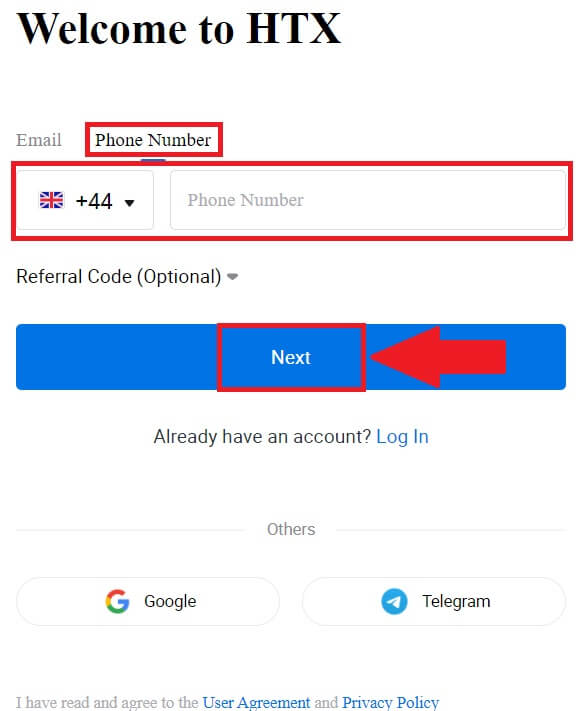Hoe een account te openen en te storten op HTX

Hoe u een account opent op HTX
Hoe u een account op HTX opent met e-mailadres of telefoonnummer
1. Ga naar de HTX-website en klik op [Aanmelden] of [Nu registreren].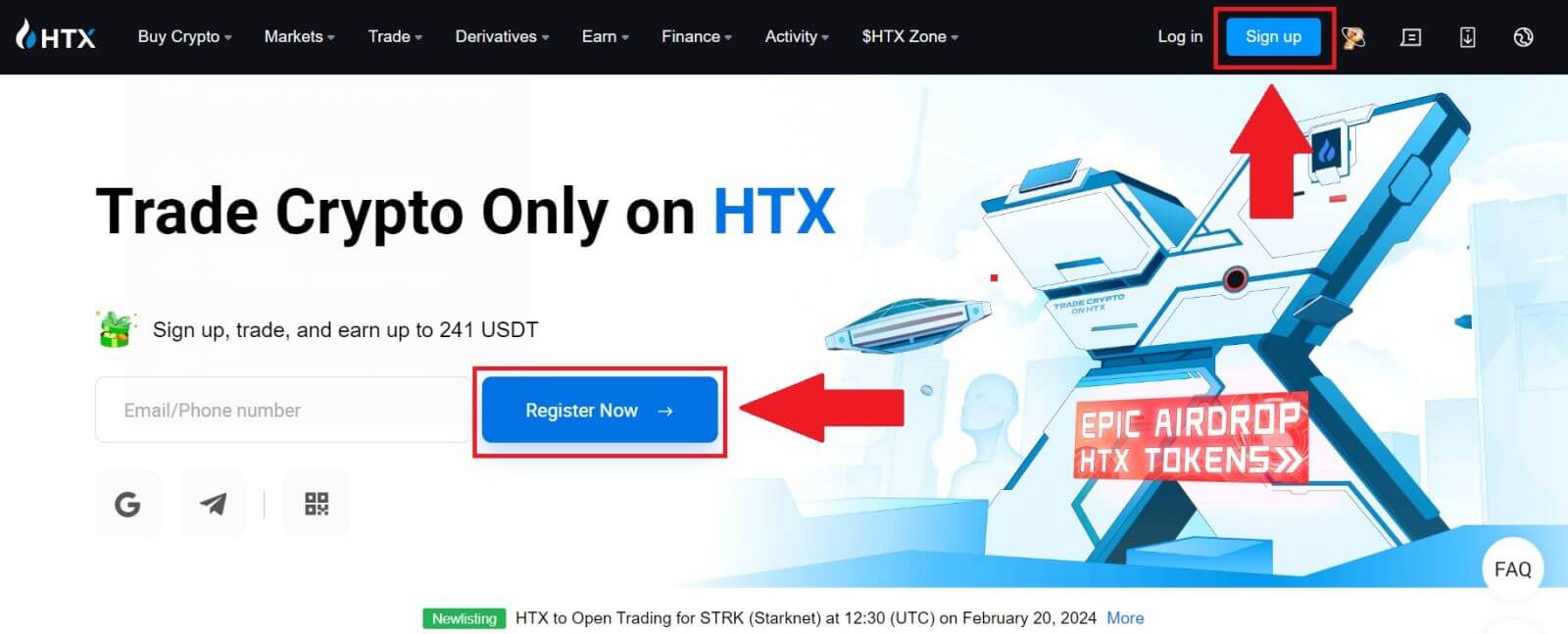
2. Selecteer [E-mail] of [Telefoonnummer] en voer uw e-mailadres of telefoonnummer in. Klik vervolgens op [Volgende].
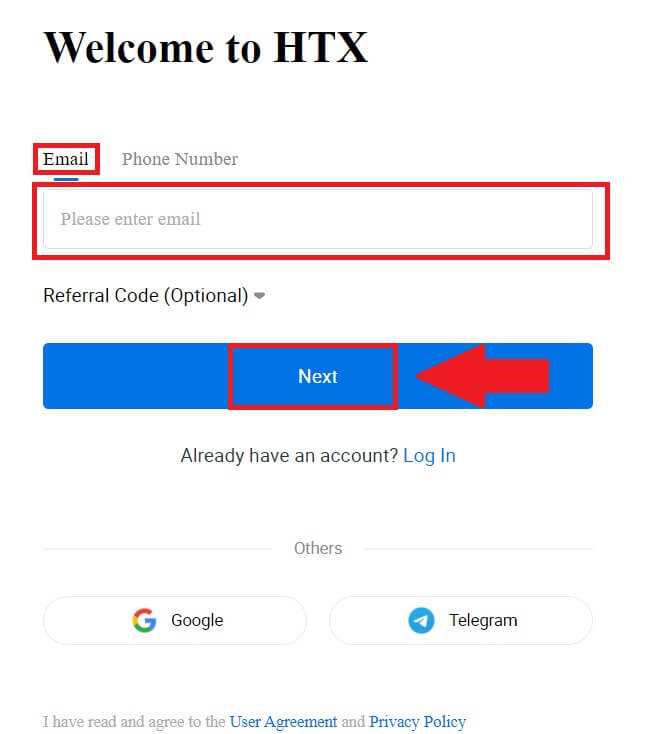
3. U ontvangt een 6-cijferige verificatiecode in uw e-mail of telefoonnummer. Voer de code in en klik op [Bevestigen].
Als u geen verificatiecode heeft ontvangen, klikt u op [Opnieuw verzenden] . 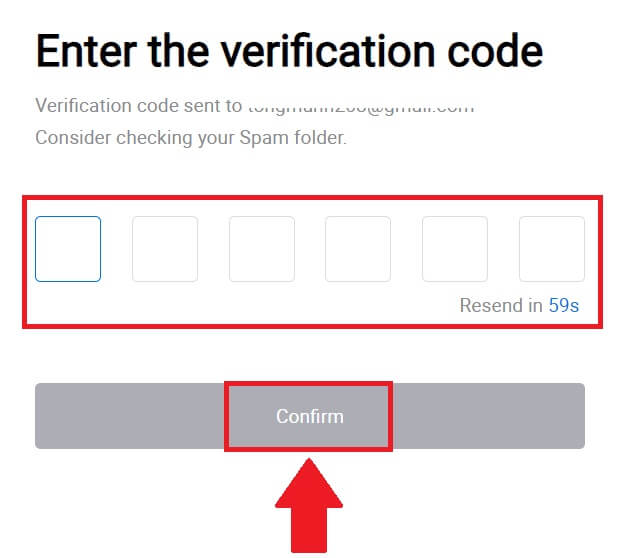
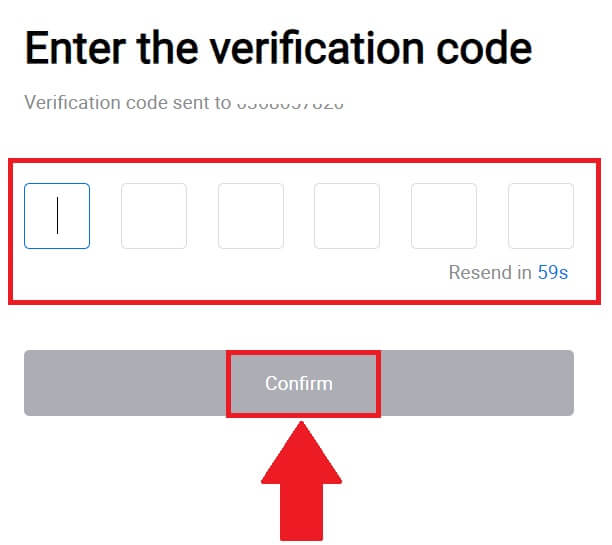
4. Maak een veilig wachtwoord voor uw account en klik op [Begin uw HTX-reis].
Opmerking:
- Uw wachtwoord moet minimaal 8 tekens bevatten .
- Minimaal 2 van de volgende : cijfers, alfabetletters en speciale tekens.
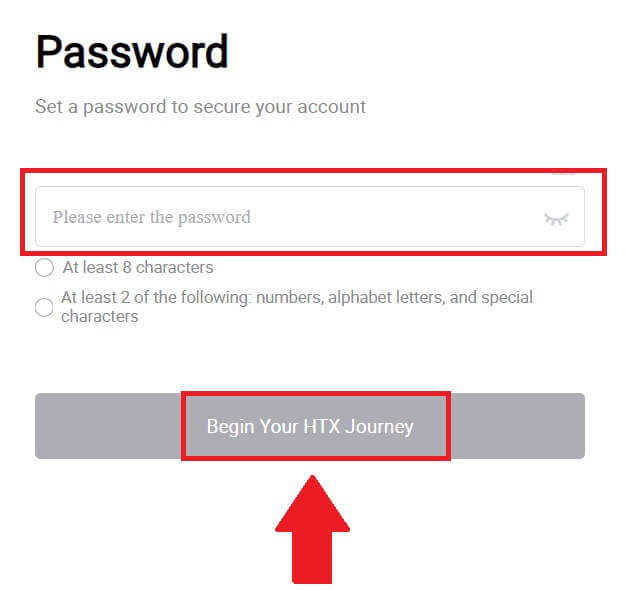
5. Gefeliciteerd, je hebt met succes een account geregistreerd op HTX.
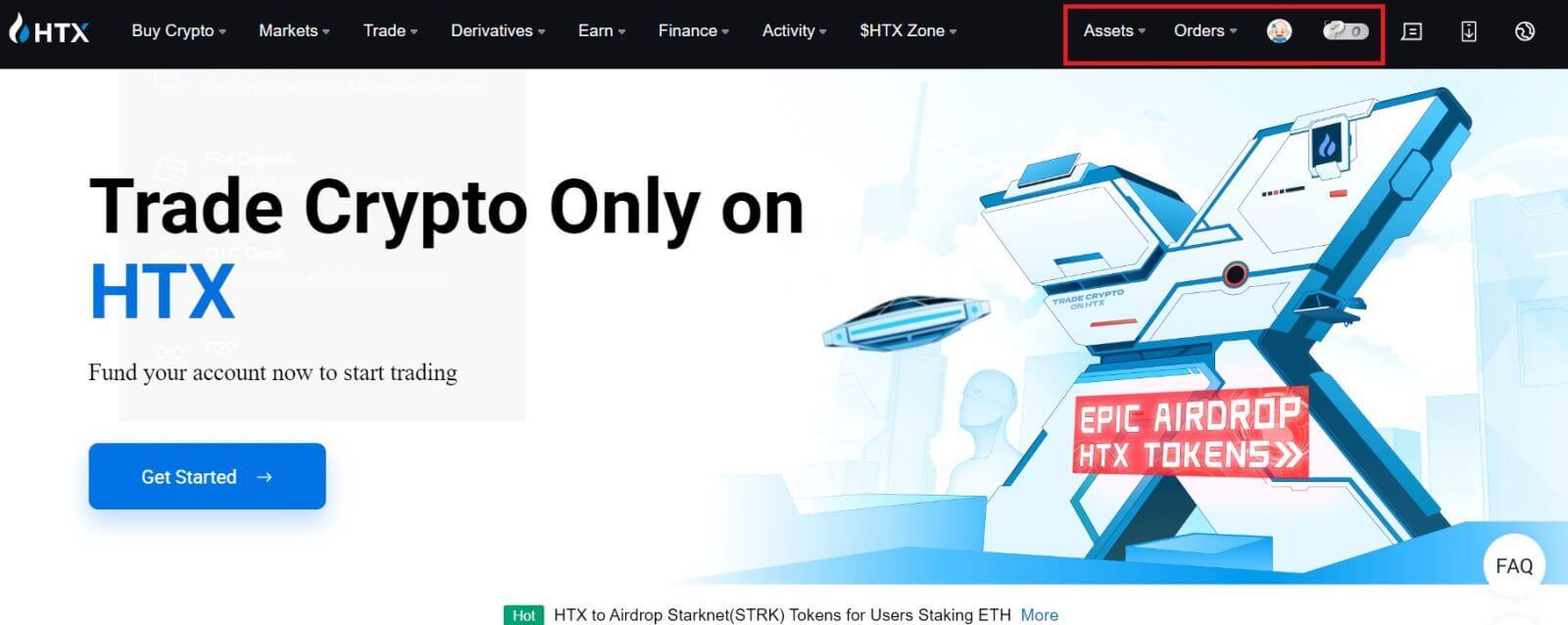
Hoe u een account opent op HTX bij Google
1. Ga naar de HTX-website en klik op [Aanmelden] of [Nu registreren].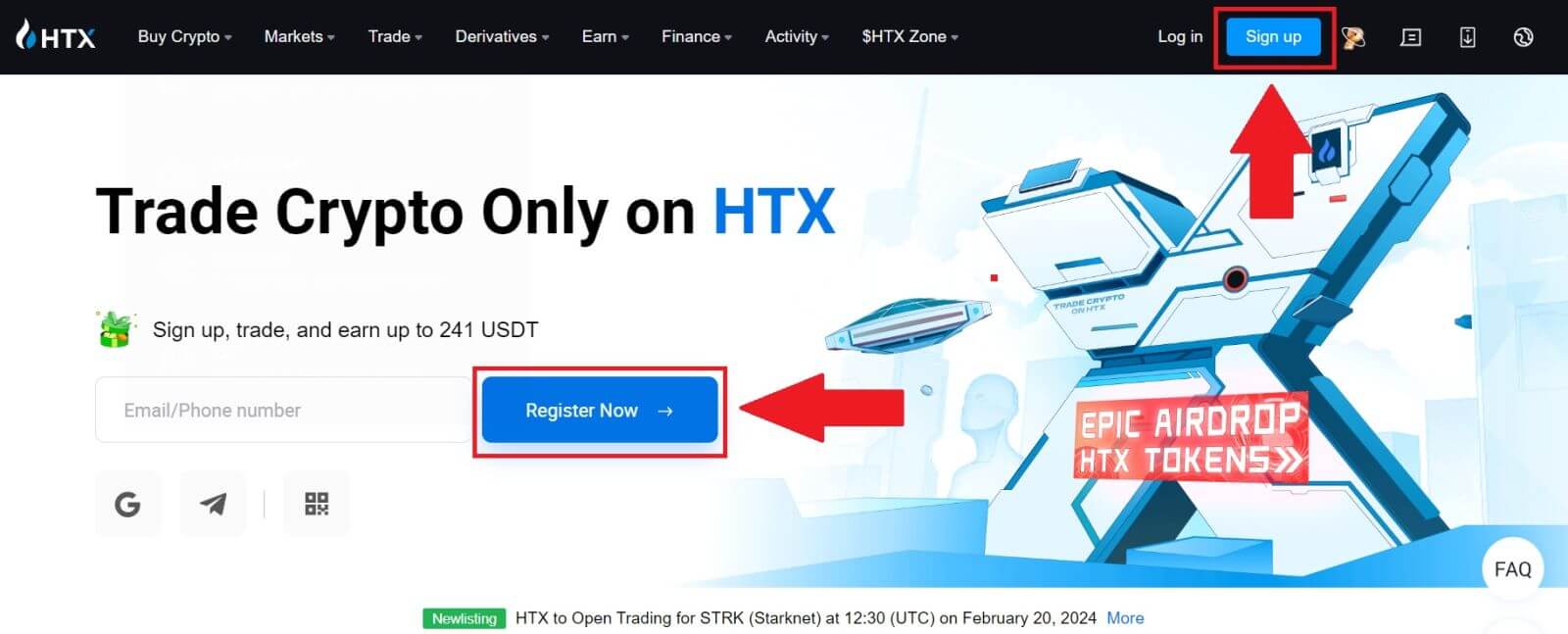
2. Klik op de knop [ Google ]. 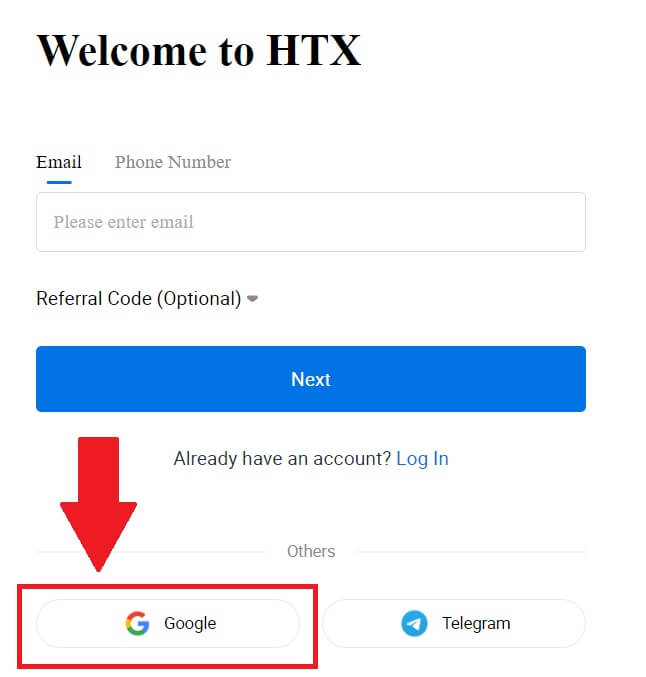
3. Er wordt een aanmeldingsvenster geopend, waarin u uw e-mailadres moet invoeren en op [Volgende] moet klikken . 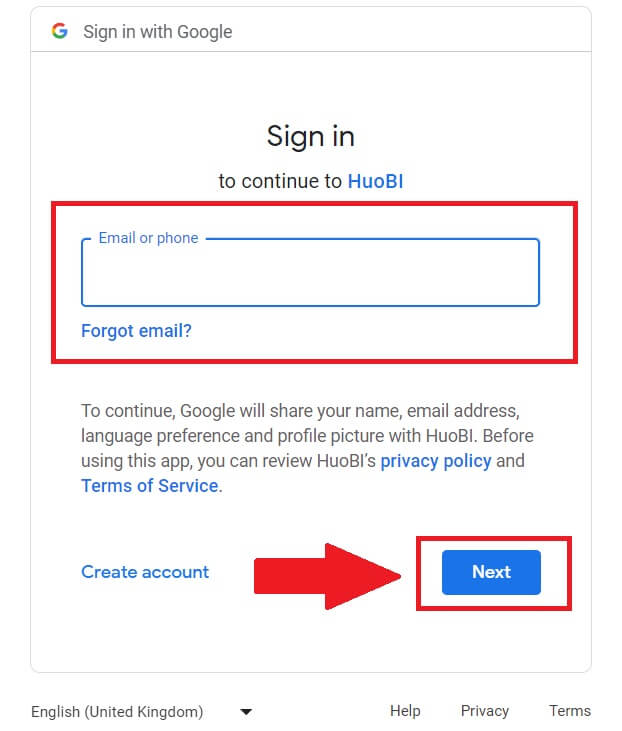
4. Voer vervolgens het wachtwoord van uw Google-account in en klik op [Volgende] . 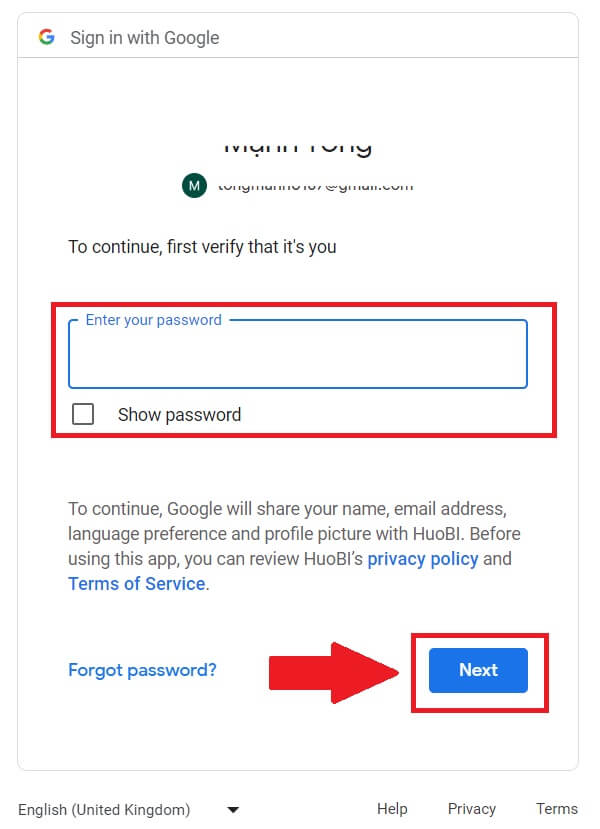
5. Klik op [Doorgaan] om het inloggen met uw Google-account te bevestigen. 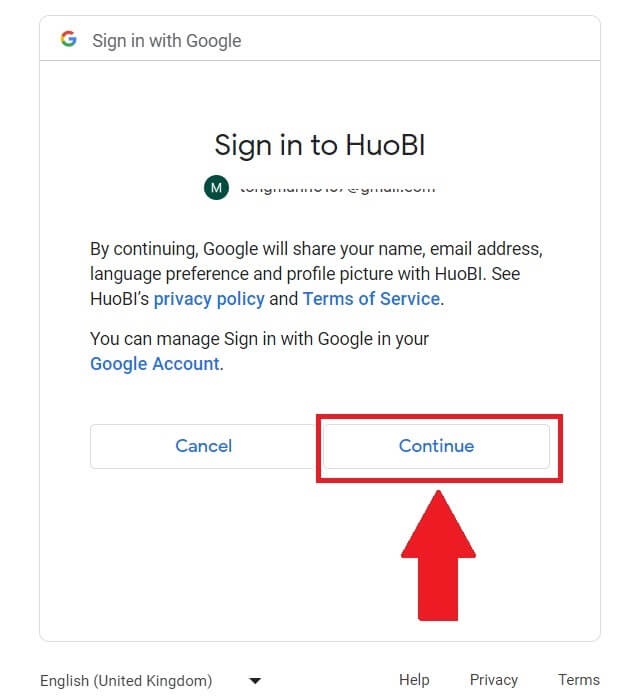 6. Klik op [Een HTX-account aanmaken] om door te gaan.
6. Klik op [Een HTX-account aanmaken] om door te gaan. 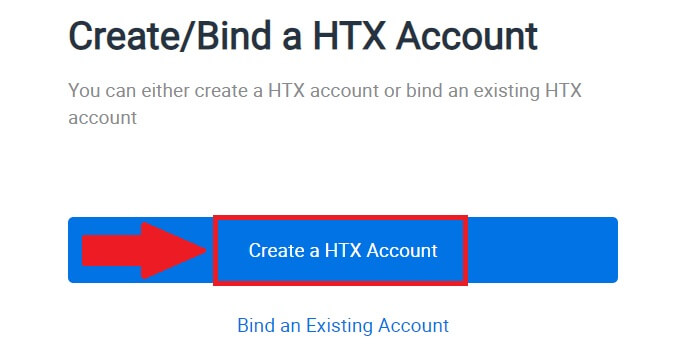
7. Selecteer [E-mail] of [Telefoonnummer] en voer uw e-mailadres of telefoonnummer in. Klik vervolgens op [Registreren en binden].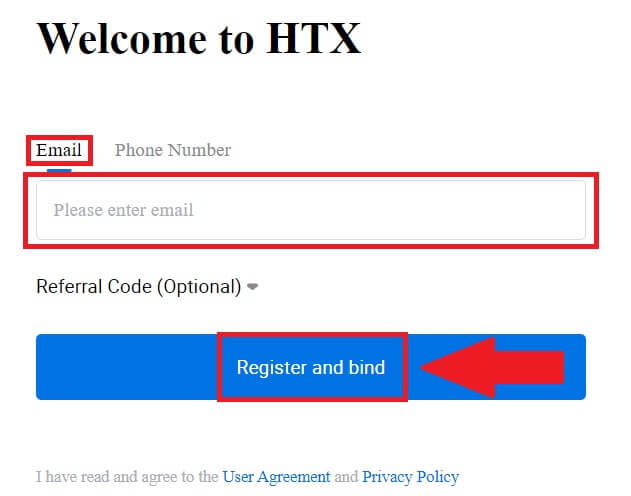
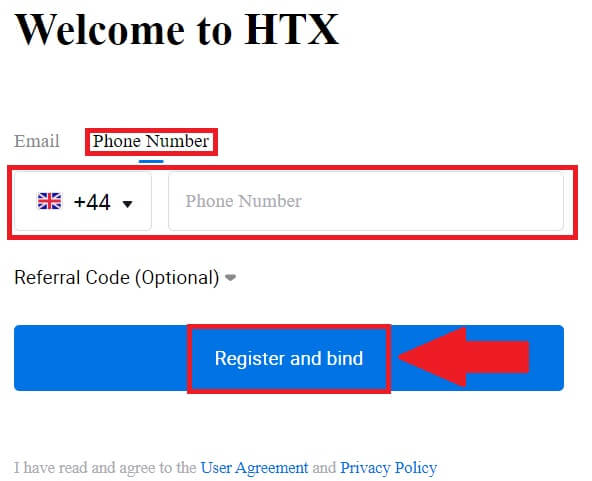
8. U ontvangt een 6-cijferige verificatiecode in uw e-mail of telefoonnummer. Voer de code in en klik op [Bevestigen].
Als u geen verificatiecode heeft ontvangen, klikt u op [Opnieuw verzenden] . 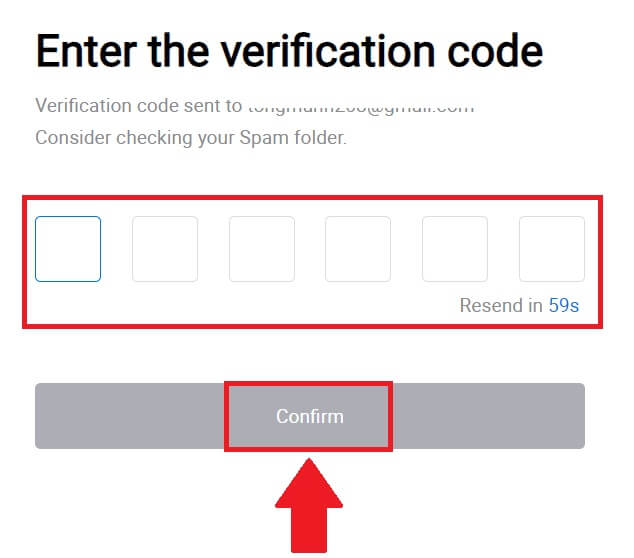
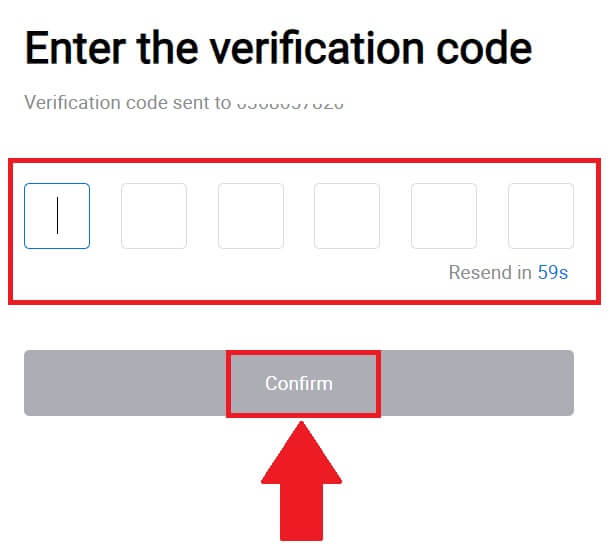
9. Maak een veilig wachtwoord voor uw account en klik op [Begin uw HTX-reis].
Opmerking:
- Uw wachtwoord moet minimaal 8 tekens bevatten .
- Minimaal 2 van de volgende : cijfers, alfabetletters en speciale tekens.
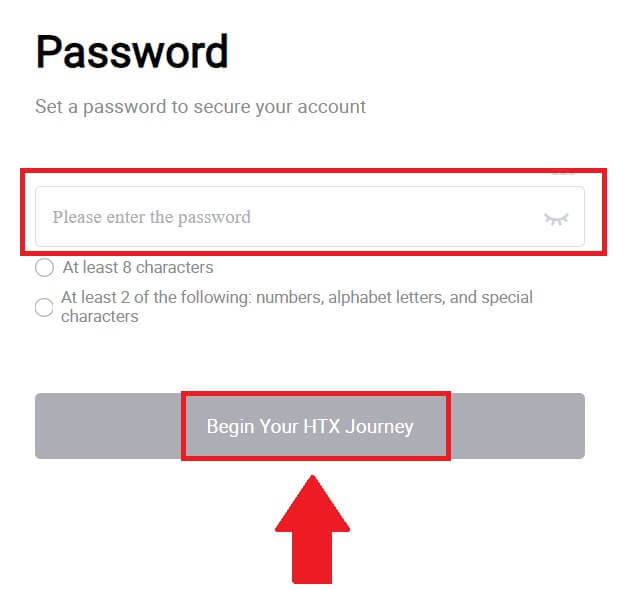
10. Gefeliciteerd! Je bent succesvol geregistreerd op HTX via Google. 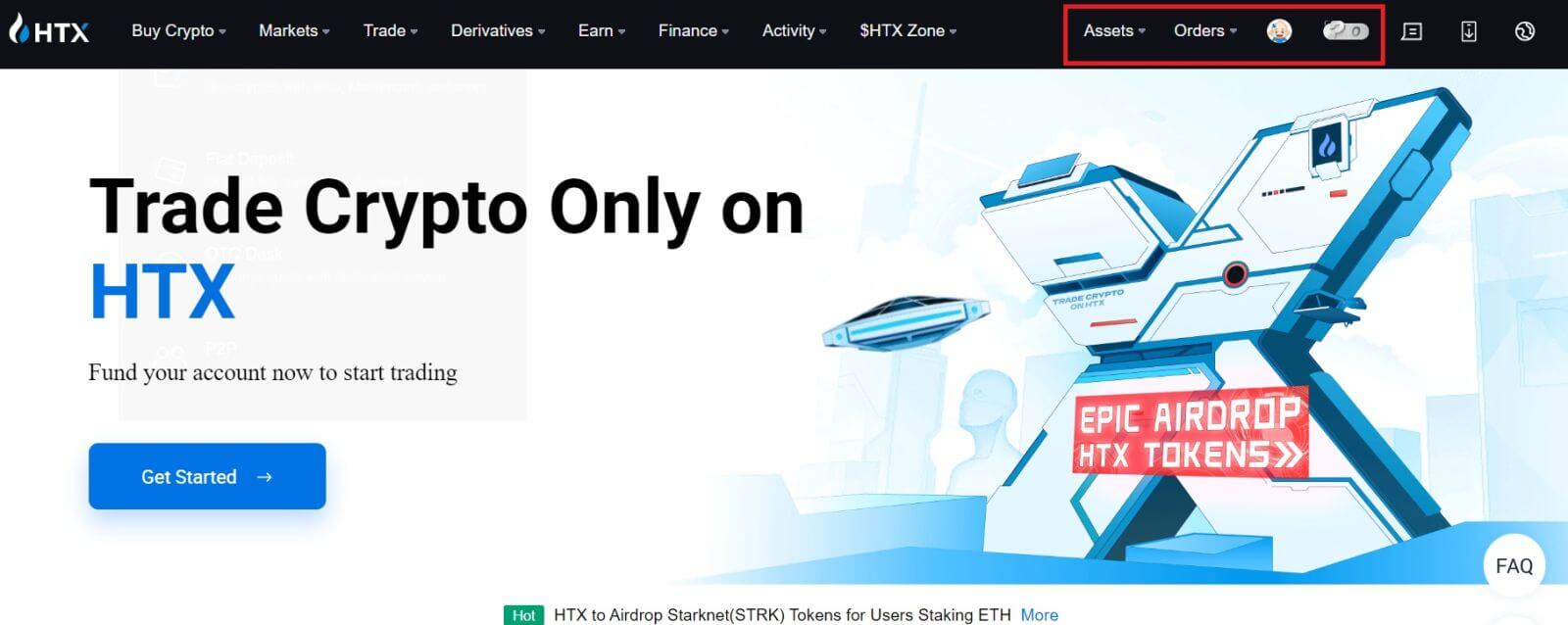
Hoe u een account op HTX opent met Telegram
1. Ga naar de HTX-website en klik op [Aanmelden] of [Nu registreren].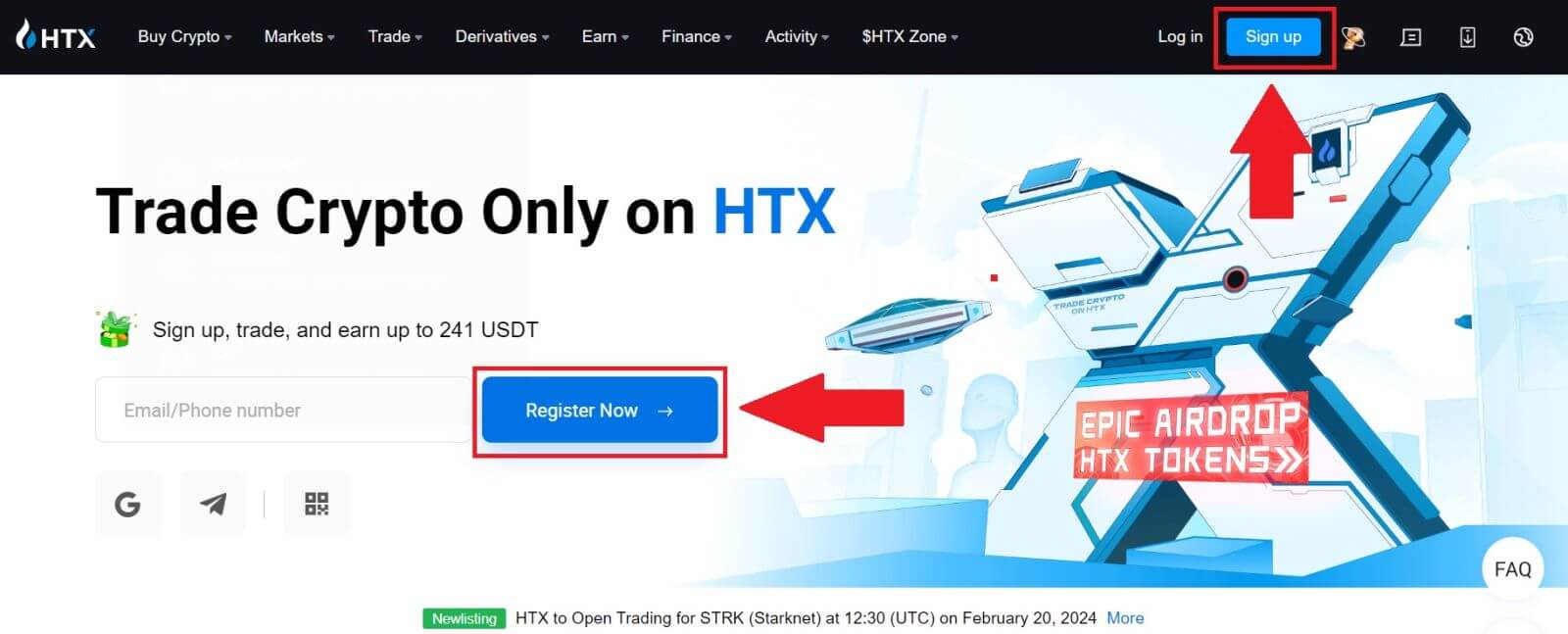
2. Klik op de knop [Telegram] .
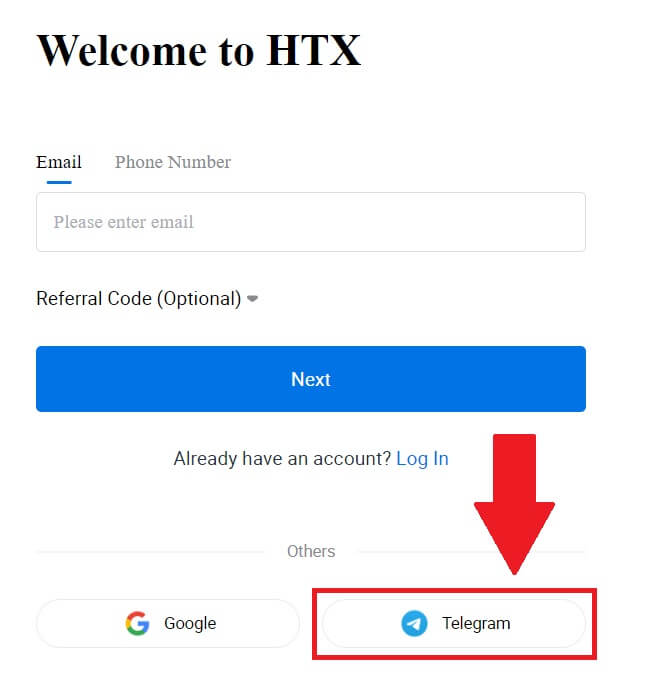
3. Er verschijnt een pop-upvenster. Voer uw telefoonnummer in om u aan te melden bij HTX en klik op [VOLGENDE].
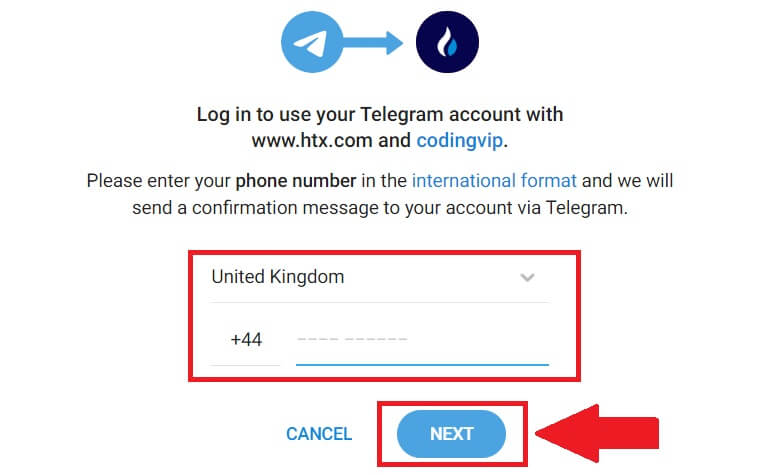
4. Je ontvangt het verzoek in de Telegram-app. Bevestig dat verzoek.
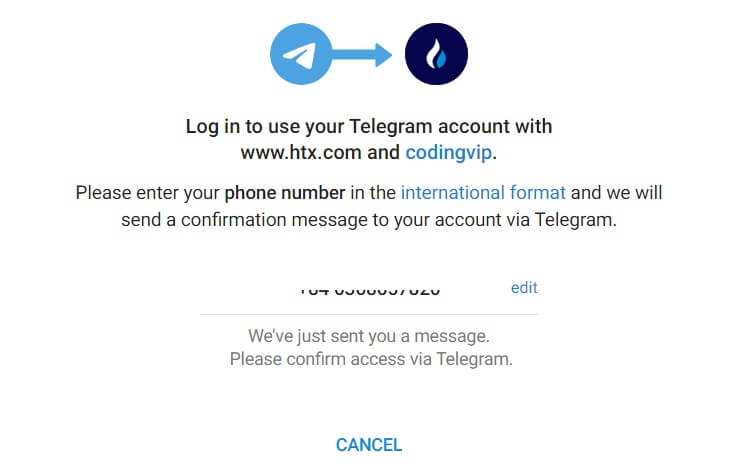
5. Klik op [ACCEPTEREN] om u te blijven aanmelden voor HTX met behulp van een Telegram-inloggegevens.
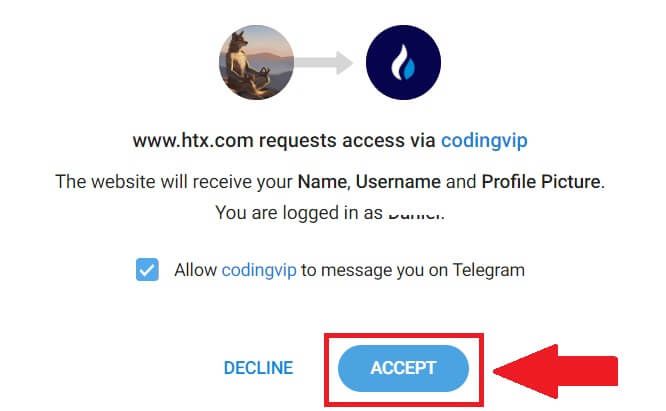
6. Klik op [Een HTX-account aanmaken] om door te gaan. 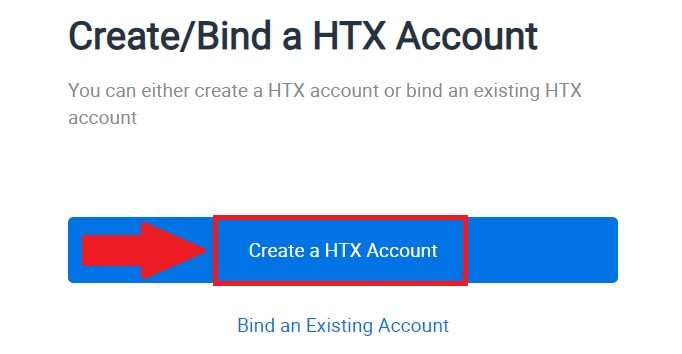
7. Selecteer [E-mail] of [Telefoonnummer] en voer uw e-mailadres of telefoonnummer in. Klik vervolgens op [Registreren en binden].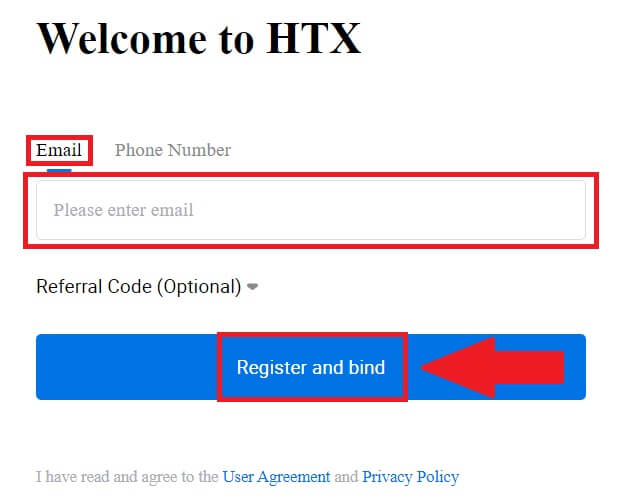
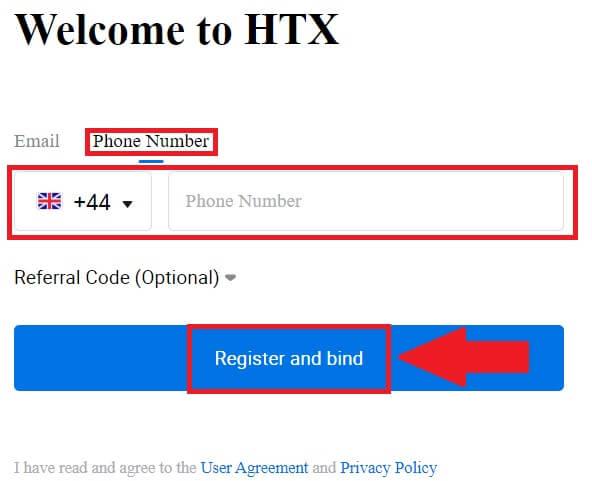
8. U ontvangt een 6-cijferige verificatiecode in uw e-mail of telefoonnummer. Voer de code in en klik op [Bevestigen].
Als u geen verificatiecode heeft ontvangen, klikt u op [Opnieuw verzenden] . 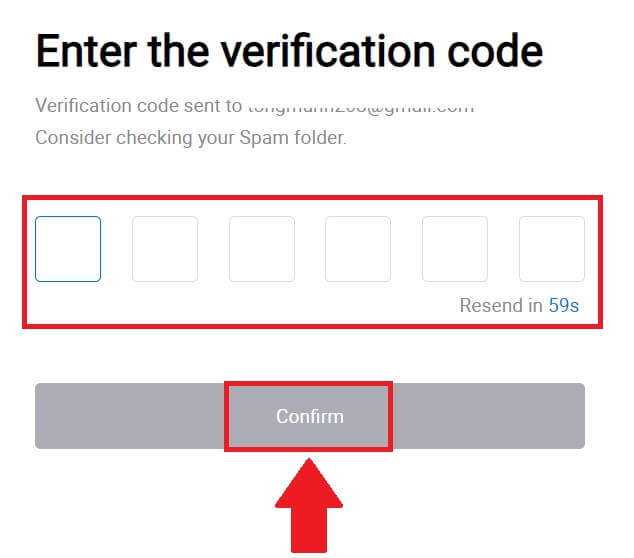
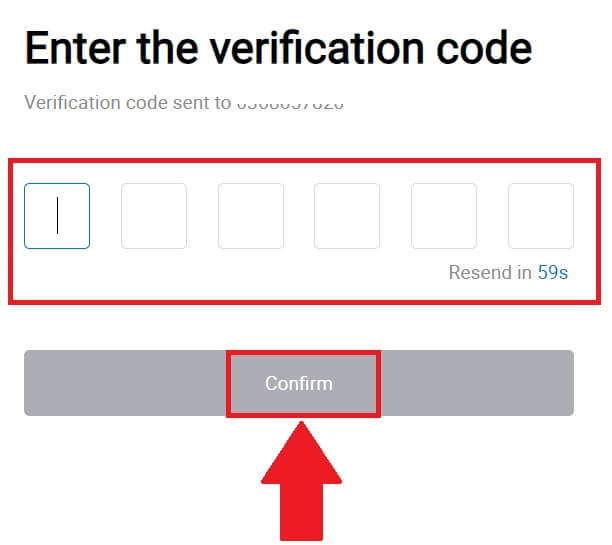
9. Maak een veilig wachtwoord voor uw account en klik op [Begin uw HTX-reis].
Opmerking:
- Uw wachtwoord moet minimaal 8 tekens bevatten .
- Minimaal 2 van de volgende : cijfers, alfabetletters en speciale tekens.
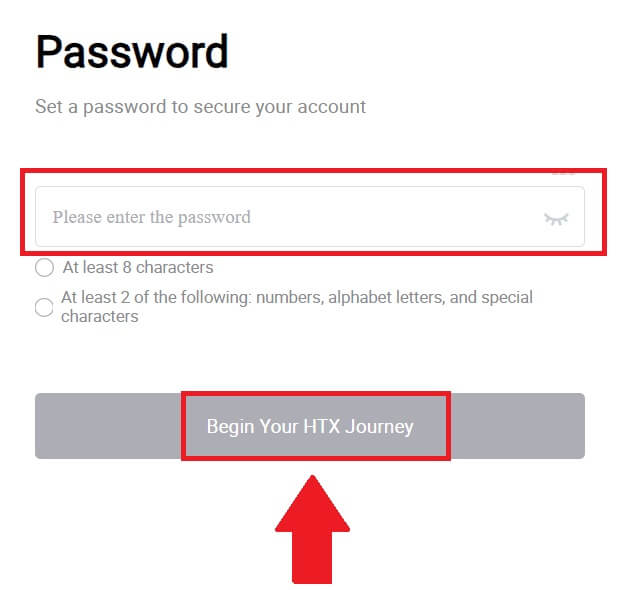 10. Gefeliciteerd! Je bent succesvol geregistreerd op HTX via Telegram.
10. Gefeliciteerd! Je bent succesvol geregistreerd op HTX via Telegram. 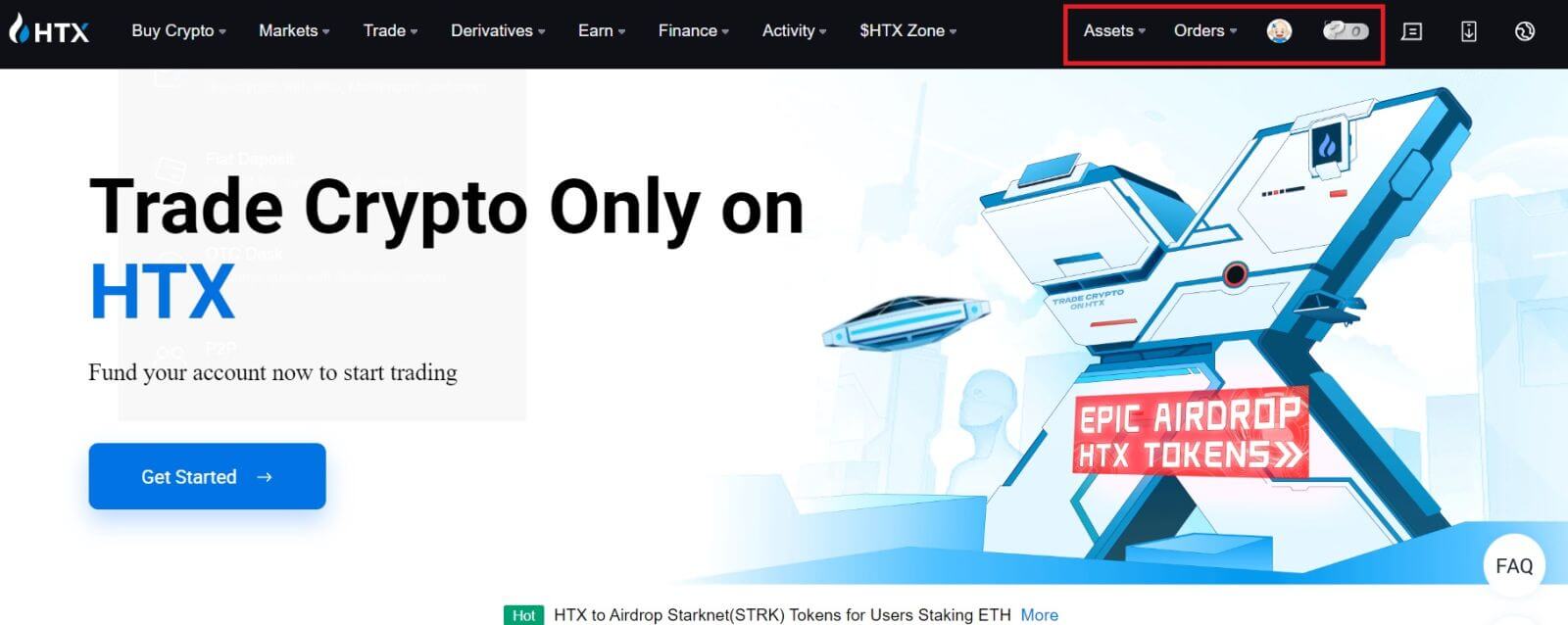
Hoe u een account opent in de HTX-app
1. U moet de HTX-applicatie installeren vanuit de Google Play Store of App Store om een account aan te maken om te handelen.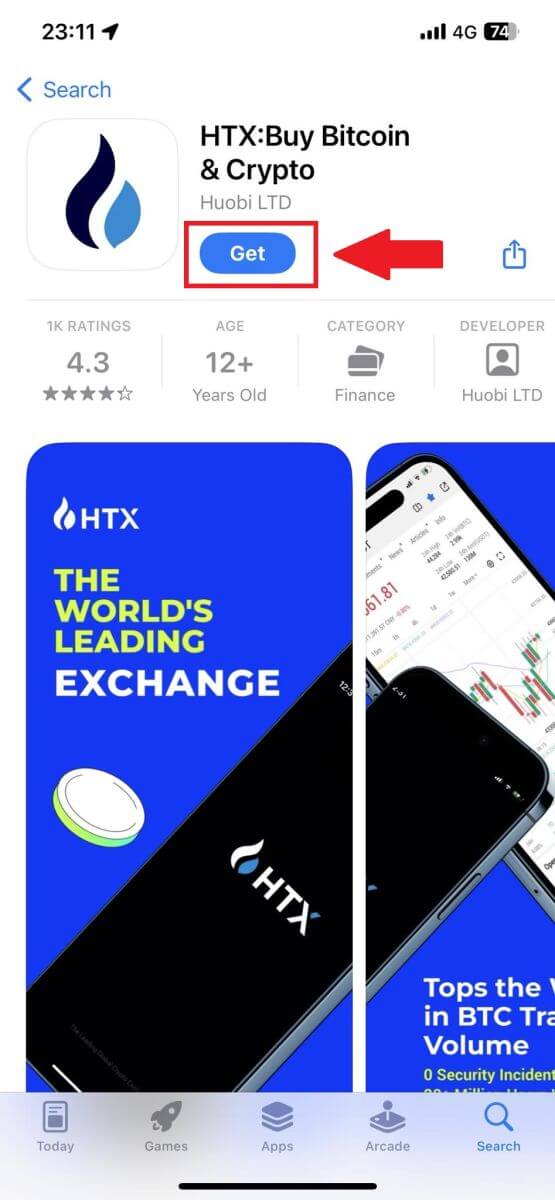
2. Open de HTX-app en tik op [Inloggen/aanmelden] .
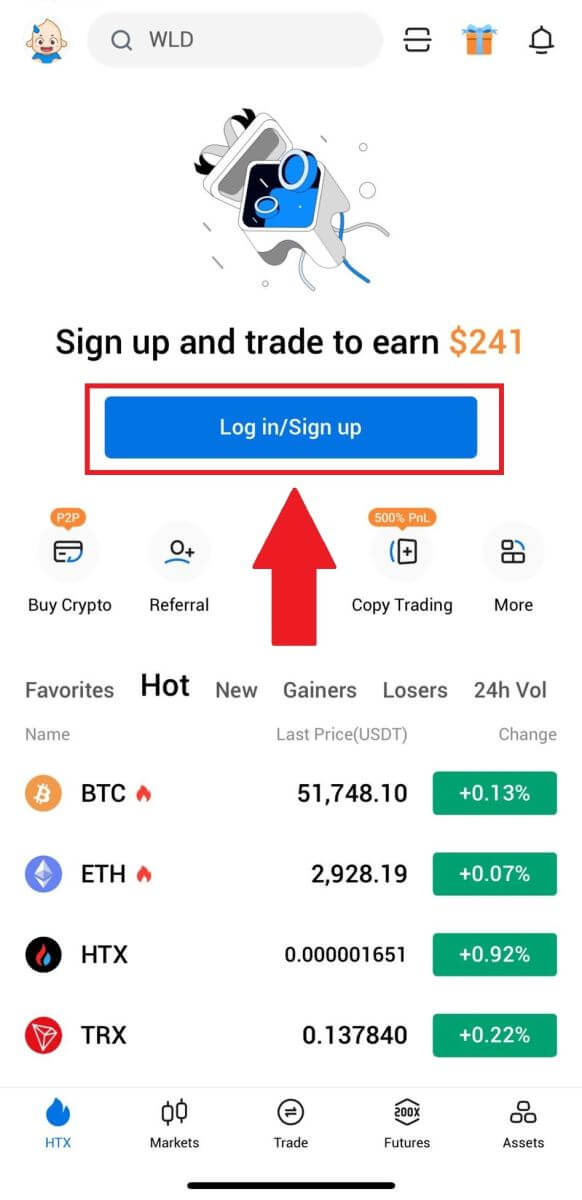
3. Voer uw e-mailadres/mobiele nummer in en klik op [Volgende].
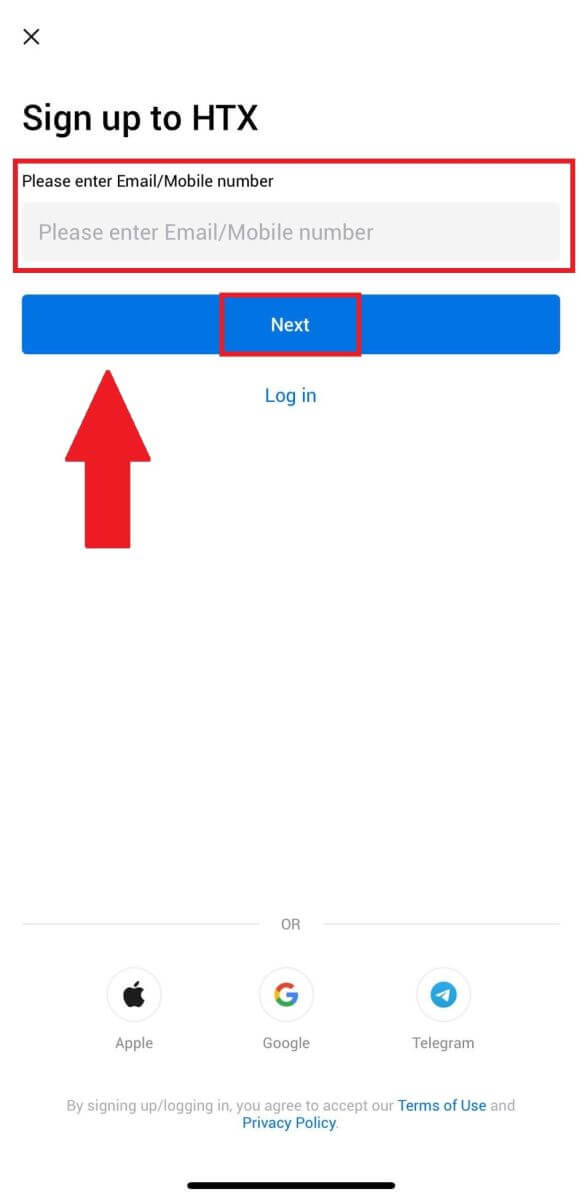
4. U ontvangt een 6-cijferige verificatiecode in uw e-mail of telefoonnummer. Voer de code in om door te gaan.
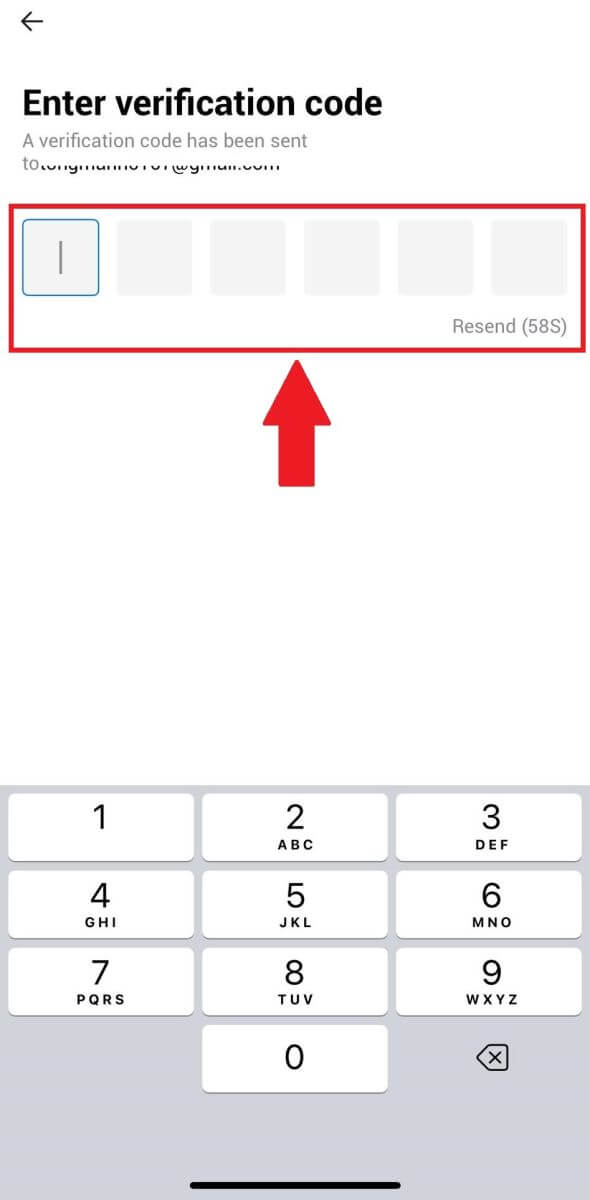
5. Creëer een veilig wachtwoord voor uw account en klik op [Registratie voltooid].
Opmerking:
- Uw wachtwoord moet minimaal 8 tekens bevatten .
- Minimaal 2 van de volgende : cijfers, alfabetletters en speciale tekens.
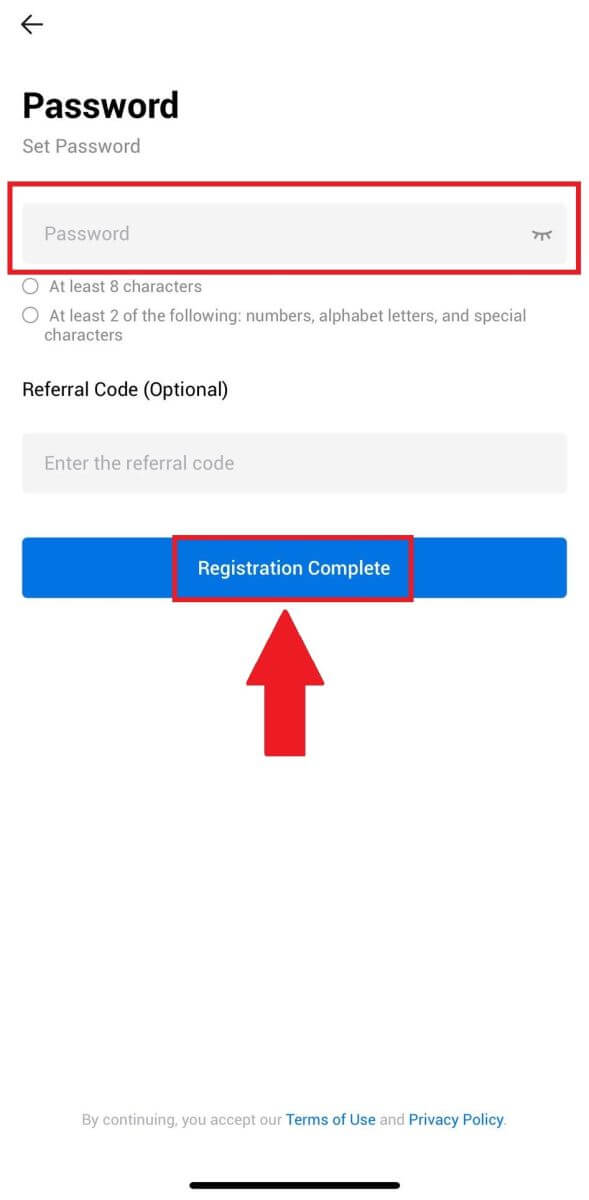
6. Gefeliciteerd, u bent succesvol geregistreerd op de HTX-app.
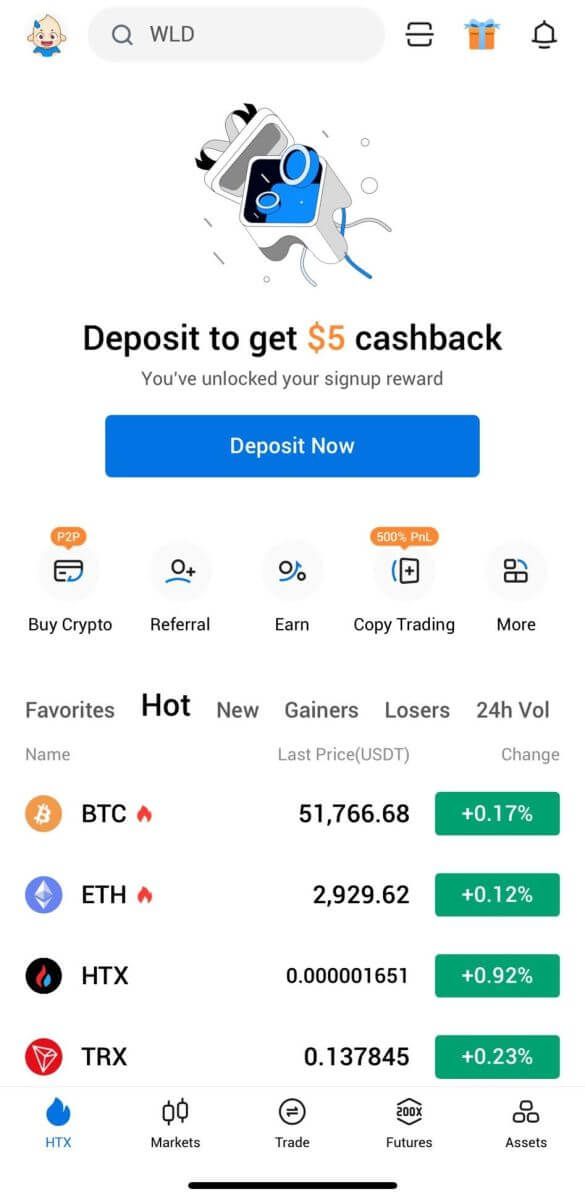
Of u kunt zich op andere manieren aanmelden bij de HTX-app.
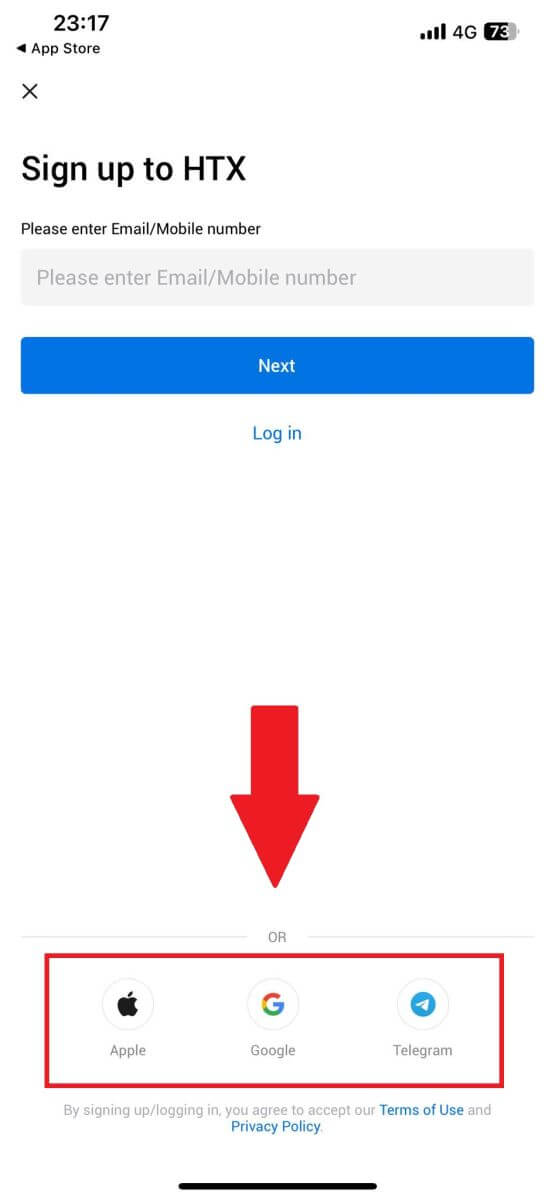
Veelgestelde vragen (FAQ)
Waarom kan ik geen e-mails ontvangen van HTX?
Als u geen e-mails van HTX ontvangt, volgt u de onderstaande instructies om de instellingen van uw e-mail te controleren:Bent u ingelogd op het e-mailadres dat bij uw HTX-account is geregistreerd? Soms bent u mogelijk afgemeld bij uw e-mail op uw apparaat en kunt u daarom geen HTX-e-mails zien. Log in en vernieuw.
Heeft u de spammap van uw e-mail gecontroleerd? Als u merkt dat uw e-mailserviceprovider HTX-e-mails in uw spammap plaatst, kunt u deze als 'veilig' markeren door HTX-e-mailadressen op de witte lijst te zetten. U kunt HTX-e-mails op de witte lijst plaatsen raadplegen om dit in te stellen.
Is de functionaliteit van uw e-mailclient of serviceprovider normaal? Om er zeker van te zijn dat uw firewall of antivirusprogramma geen beveiligingsconflict veroorzaakt, kunt u de instellingen van de e-mailserver verifiëren.
Zit jouw inbox vol met e-mails? U kunt geen e-mails verzenden of ontvangen als u de limiet heeft bereikt. Om ruimte te maken voor nieuwe e-mails, kunt u enkele oudere e-mails verwijderen.
Registreer indien mogelijk met gebruikelijke e-mailadressen zoals Gmail, Outlook, enz.
Hoe komt het dat ik geen sms-verificatiecodes kan ontvangen?
HTX werkt er altijd aan om de gebruikerservaring te verbeteren door onze SMS-authenticatiedekking uit te breiden. Niettemin worden bepaalde landen en regio's momenteel niet ondersteund. Controleer onze wereldwijde SMS-dekkingslijst om te zien of uw locatie gedekt is als u SMS-authenticatie niet kunt inschakelen. Gebruik Google Authenticatie als uw primaire tweefactorauthenticatie als uw locatie niet op de lijst staat.
De volgende acties moeten worden ondernomen als u nog steeds geen sms-codes kunt ontvangen, zelfs nadat u sms-authenticatie hebt geactiveerd, of als u momenteel in een land of regio woont die onder onze wereldwijde sms-dekkingslijst valt:
- Zorg ervoor dat er een sterk netwerksignaal op uw mobiele apparaat is.
- Schakel alle oproepblokkerings-, firewall-, antivirus- en/of bellerprogramma's op uw telefoon uit die mogelijk voorkomen dat ons sms-codenummer werkt.
- Schakel uw telefoon weer in.
- Probeer in plaats daarvan stemverificatie.
Hoe kan ik mijn e-mailaccount op HTX wijzigen?
1. Ga naar de HTX-website en klik op het profielpictogram. 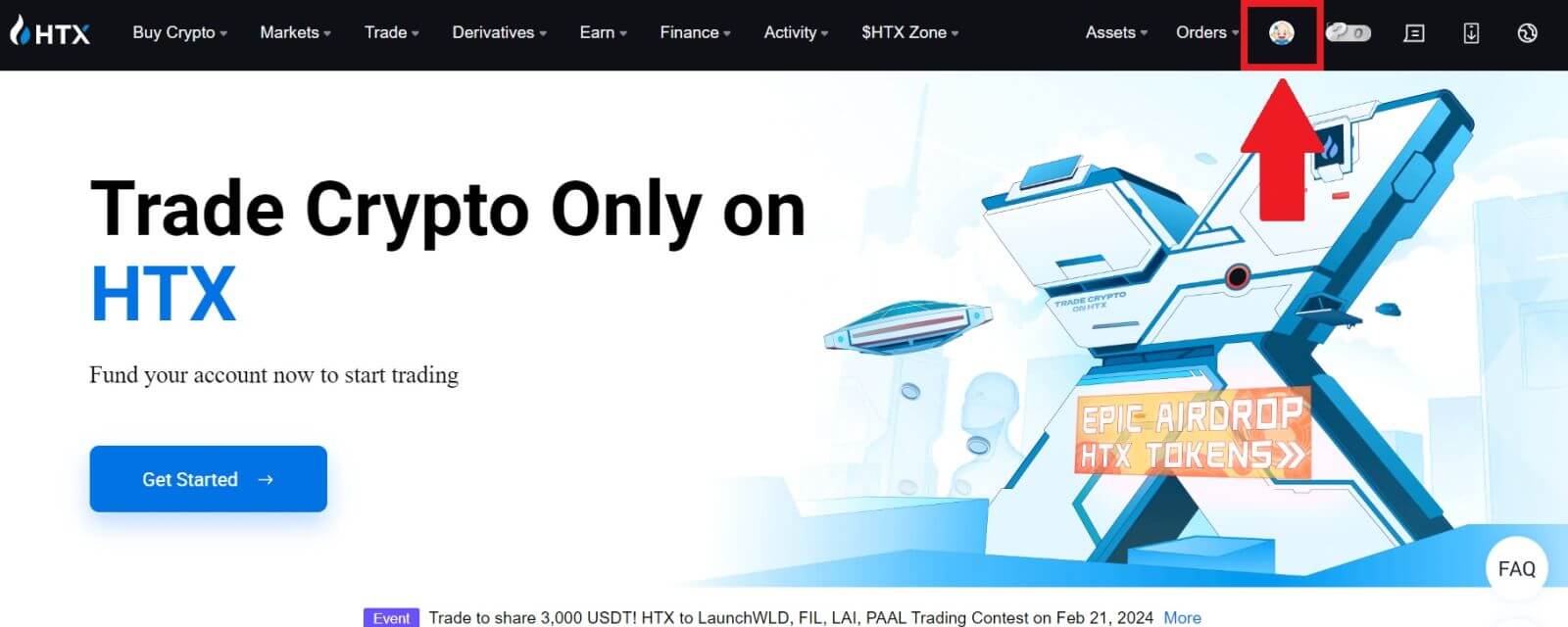
2. Klik in het e-mailgedeelte op [E-mailadres wijzigen].
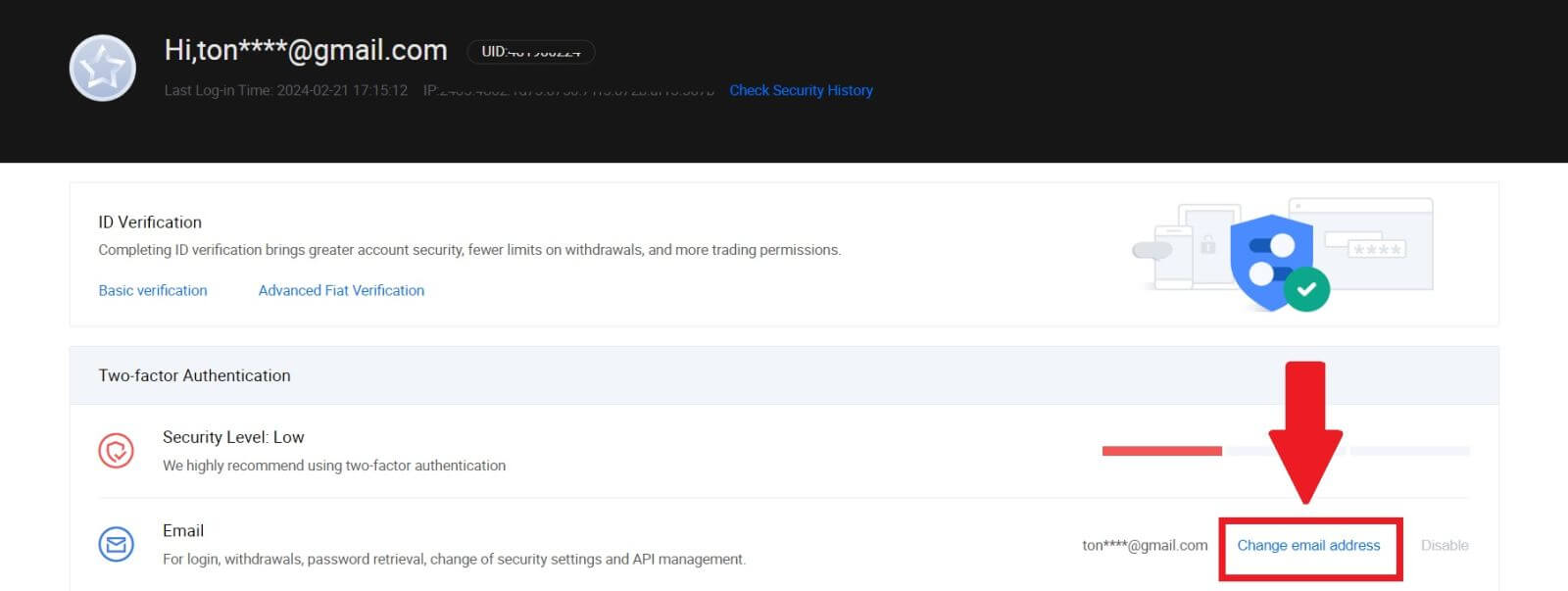
3. Voer uw e-mailverificatiecode in door op [Verificatie verkrijgen] te klikken. Klik vervolgens op [Bevestigen] om door te gaan.
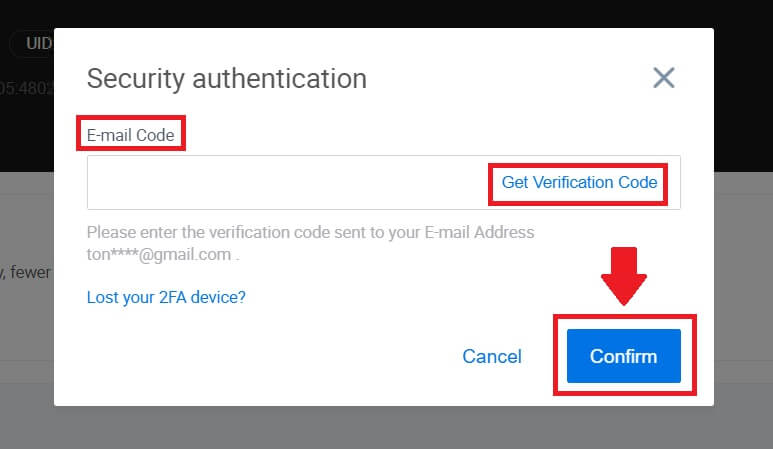
4. Voer uw nieuwe e-mailadres en uw nieuwe e-mailverificatiecode in en klik op [Bevestigen]. Daarna hebt u met succes uw e-mailadres gewijzigd.
Opmerking:
- Nadat u uw e-mailadres heeft gewijzigd, moet u opnieuw inloggen.
- Voor de veiligheid van uw account worden opnames tijdelijk opgeschort gedurende 24 uur nadat u uw e-mailadres heeft gewijzigd
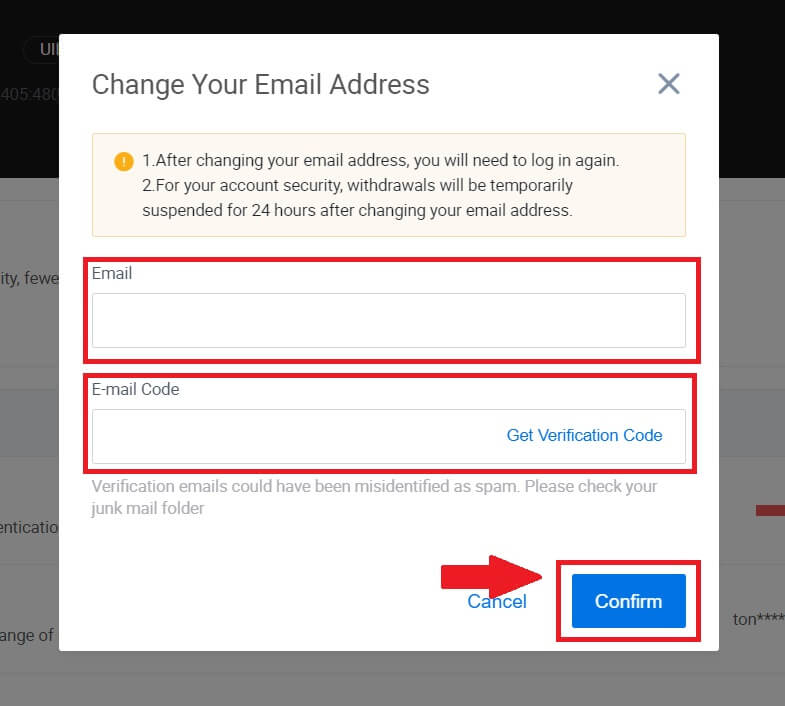
Hoe te storten in HTX
Crypto kopen via creditcard/betaalkaart op HTX
Koop Crypto via creditcard/betaalkaart op HTX (website)
1. Log in op uw HTX , klik op [Koop Crypto] en selecteer [Quick Trade].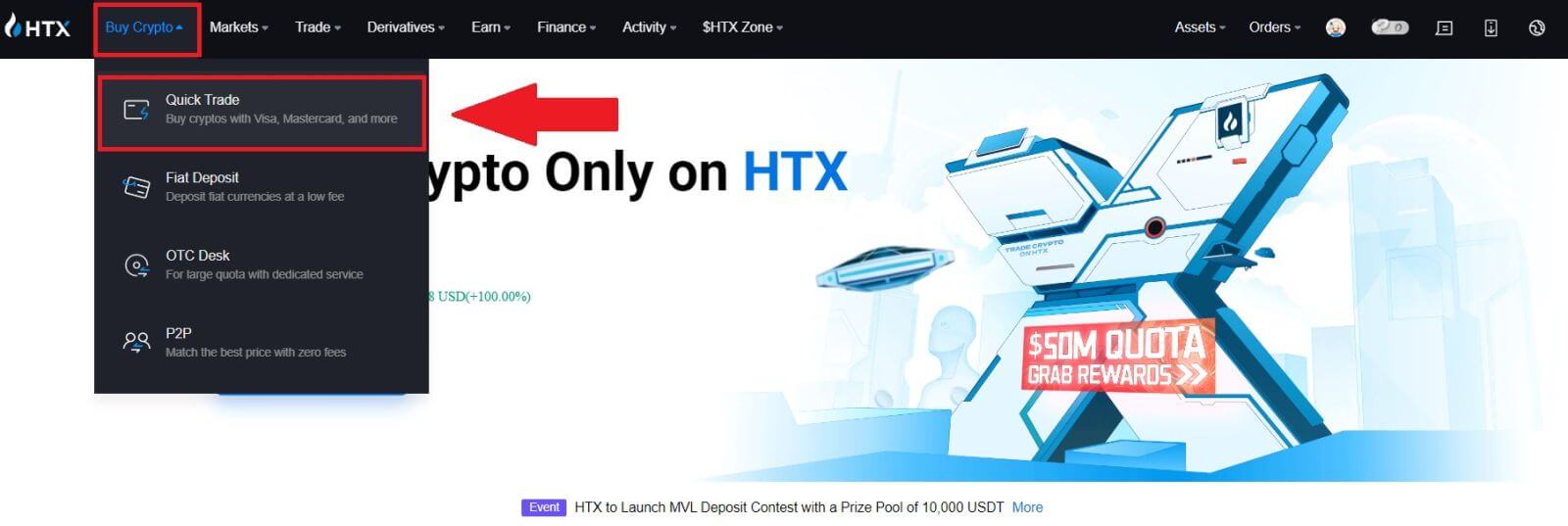
2. Selecteer een fiatvaluta voor betaling en de crypto die u wilt kopen. Voer het gewenste aankoopbedrag of aantal in.
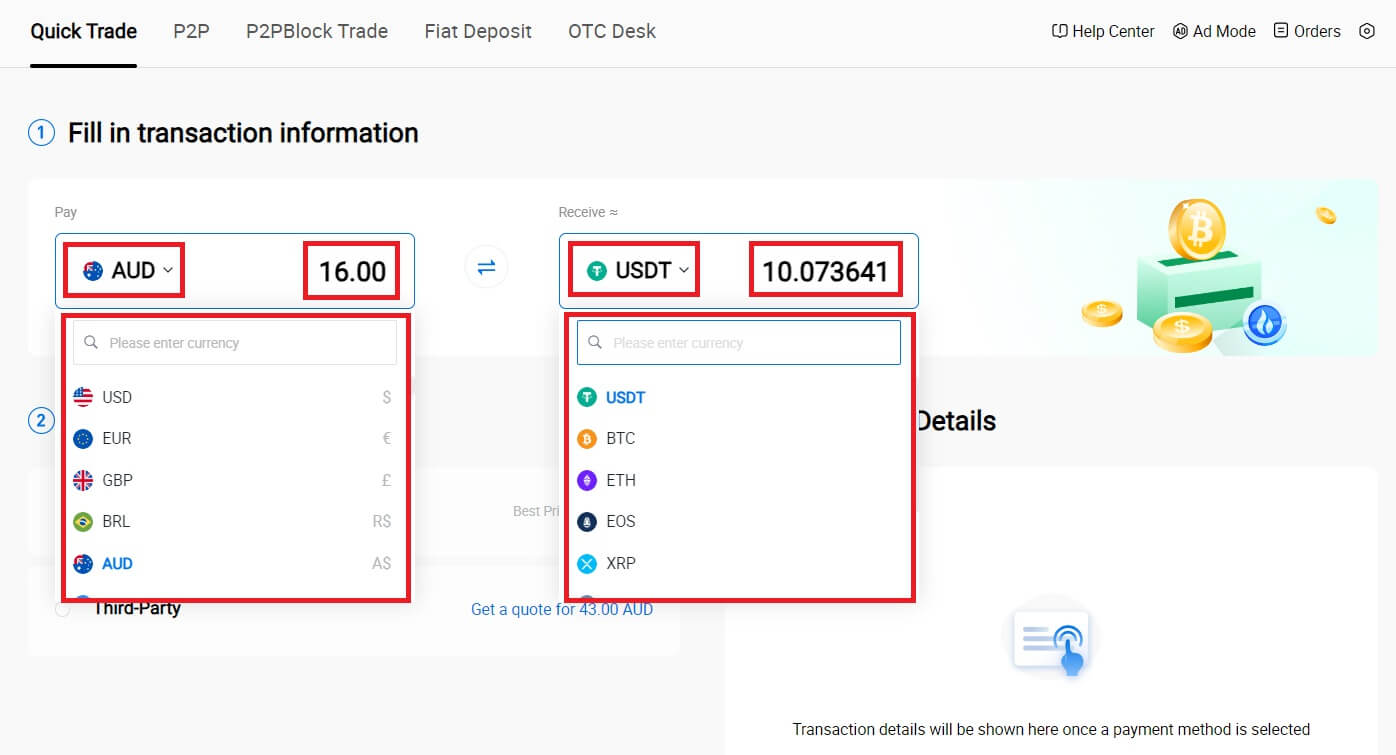
3. Kies Creditcard/betaalkaart als betaalmethode.
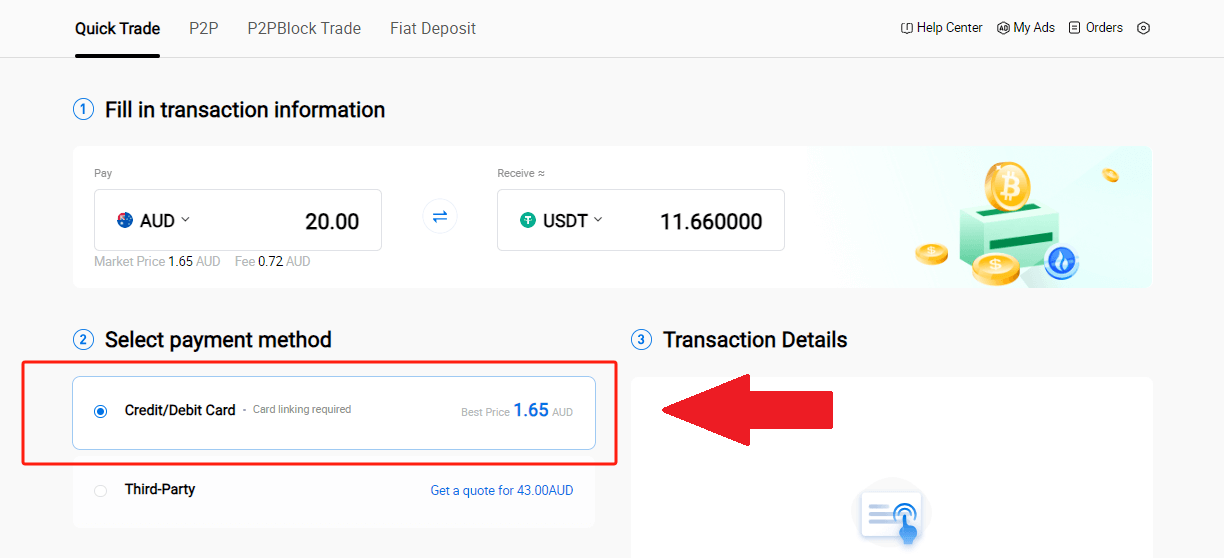
4. Als u nog geen ervaring heeft met creditcard-/debetkaartbetalingen, moet u eerst uw creditcard/debetkaart koppelen.
Klik op Nu koppelen om naar de kaartbevestigingspagina te gaan en de vereiste informatie op te geven. Klik op [Bevestigen] nadat u de gegevens heeft ingevuld.
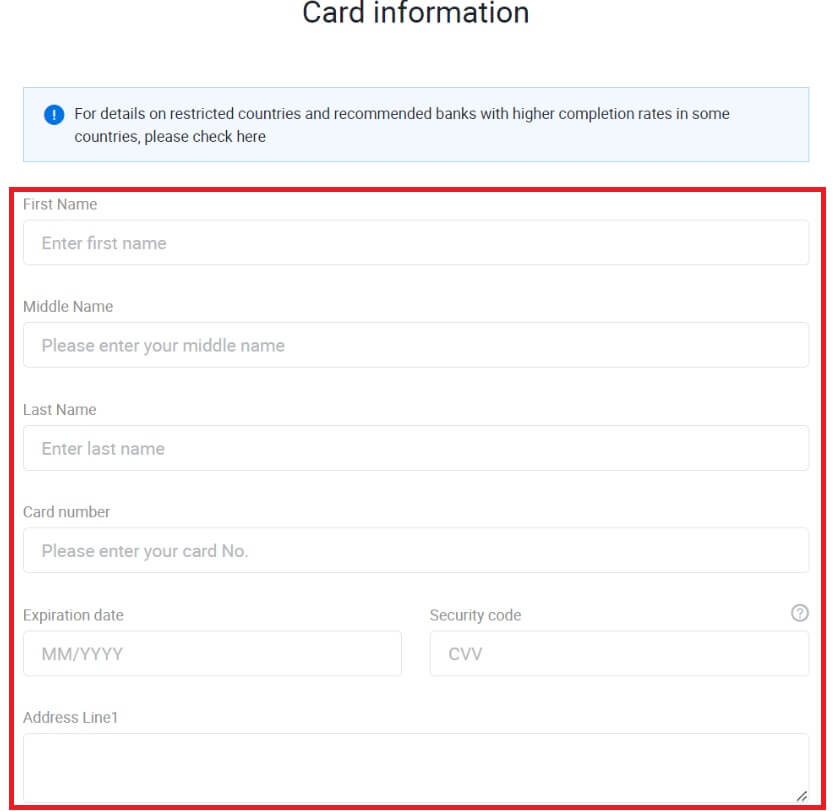
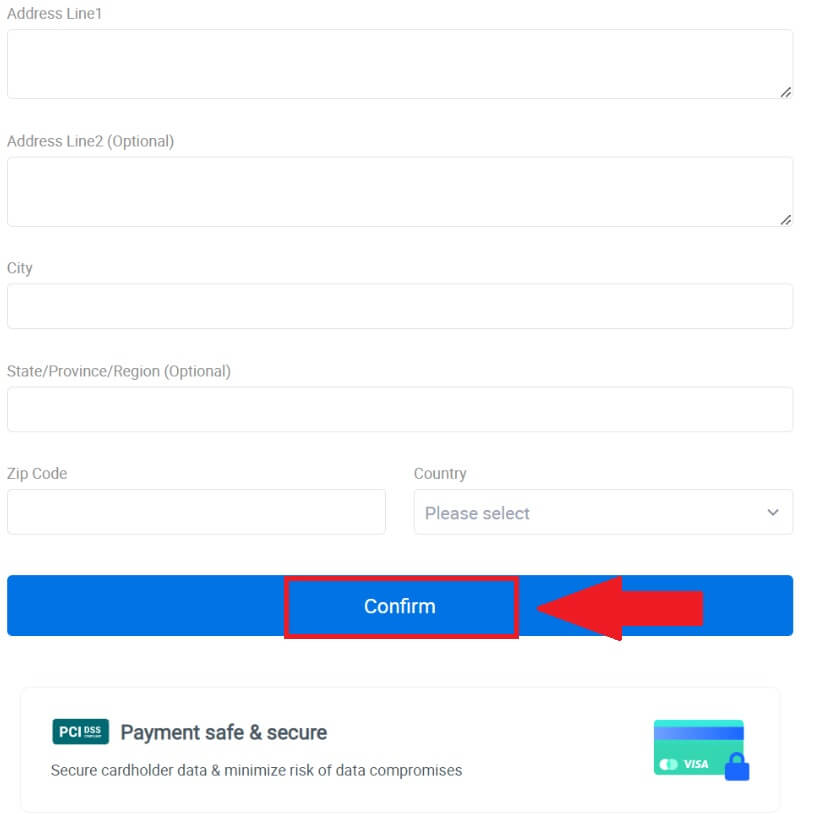
5. Nadat u uw kaart succesvol heeft gekoppeld, controleert u nogmaals uw transactiegegevens. Als alles correct is, klikt u op [Betalen...] .
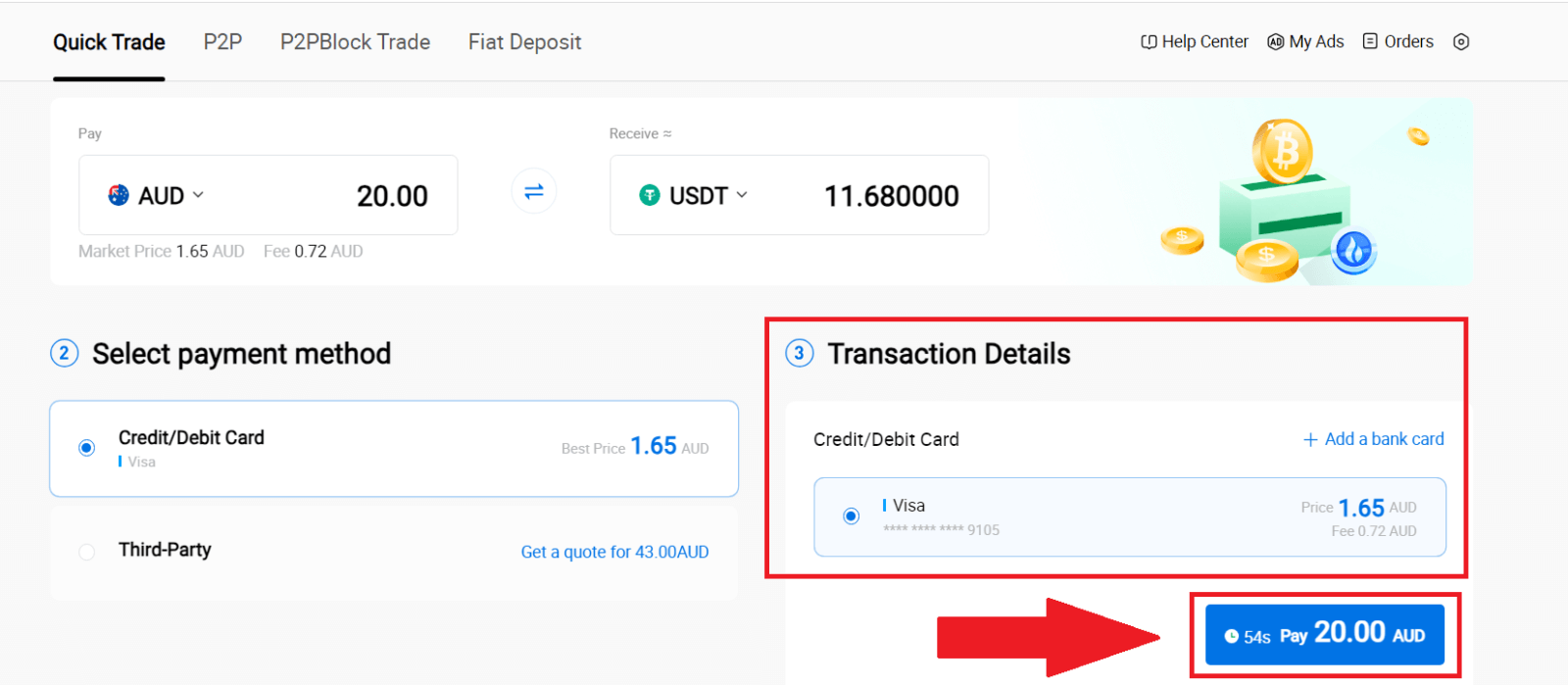
6. Voltooi de CVV-verificatie om de veiligheid van uw geld te garanderen. Vul onderstaande beveiligingscode in en klik op [Bevestigen].
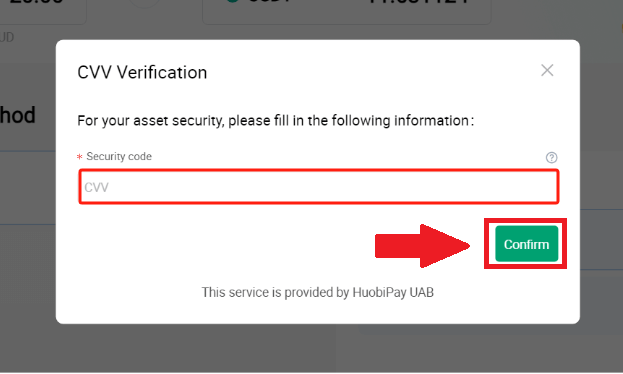
7. Wacht even om de transactie af te ronden. Daarna heb je met succes crypto gekocht via HTX.
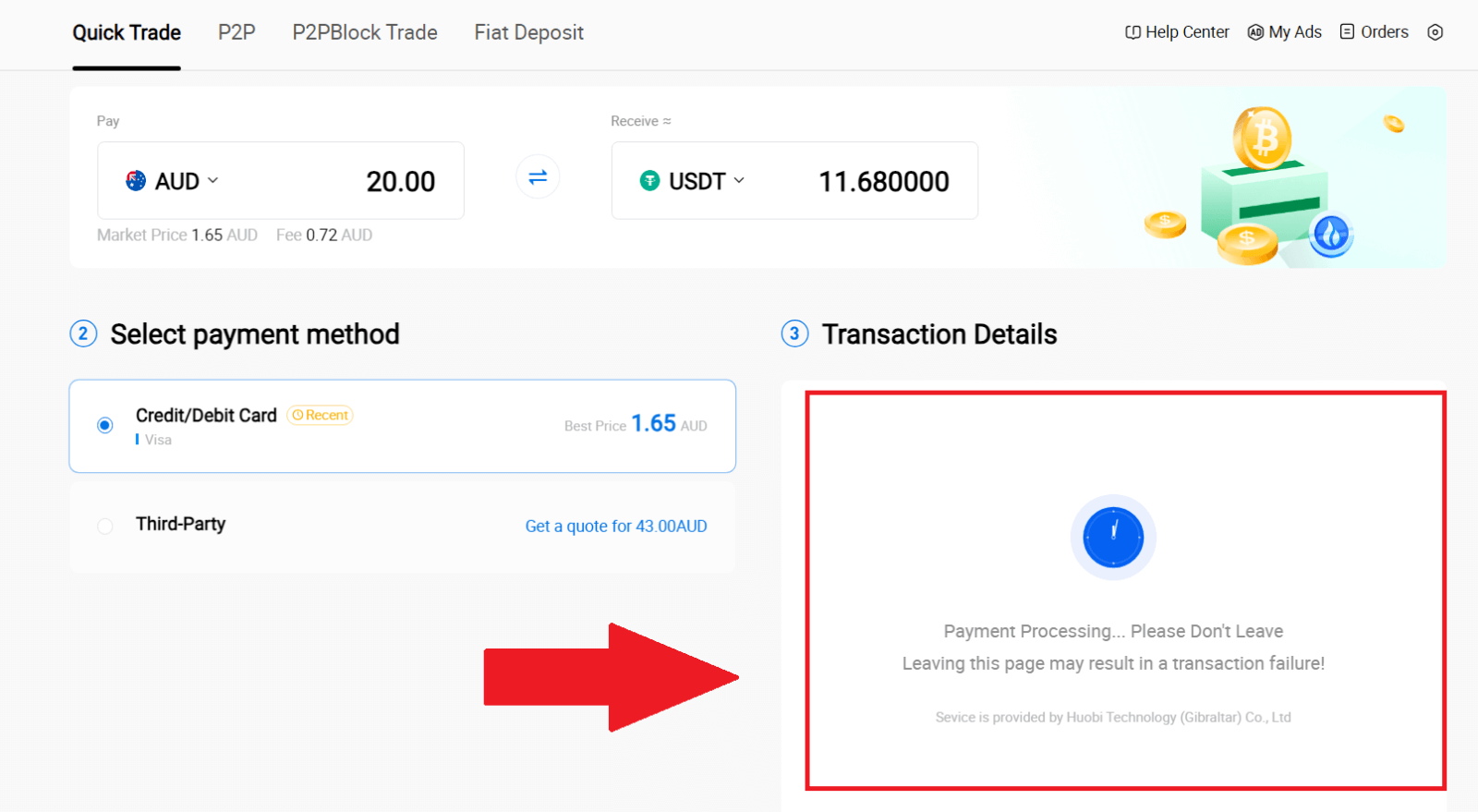
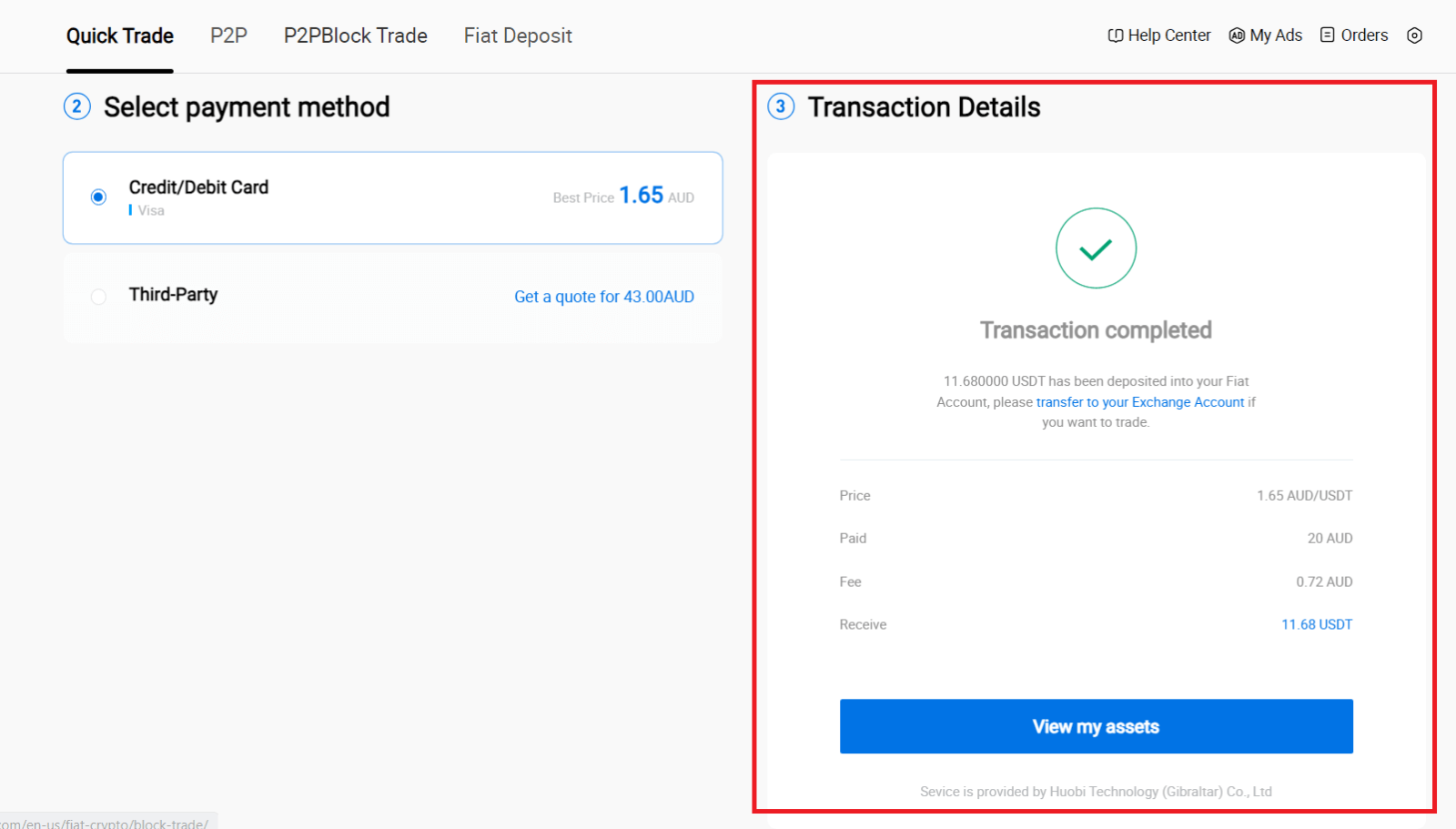
Koop Crypto via creditcard/betaalkaart op HTX (app)
1. Log in op uw HTX-app en klik op [Koop Crypto] .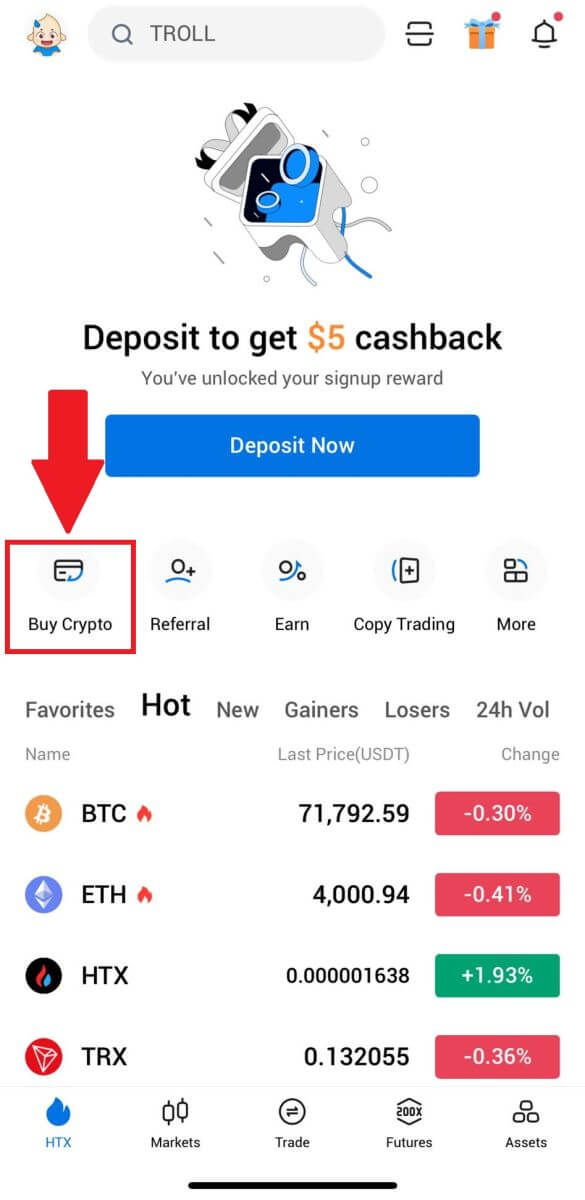
2. Selecteer [Quick Trade] en tik op [USD] om uw fiatvaluta te wijzigen.
3. Hier nemen we USDT als voorbeeld, voer het bedrag in dat u wilt kopen en tik op [Koop USDT].
4. Selecteer [Debet/Creditcard] als betaalmethode om door te gaan.
5. Als u nog geen ervaring heeft met creditcard-/debetkaartbetalingen, moet u eerst uw creditcard/debetkaart koppelen.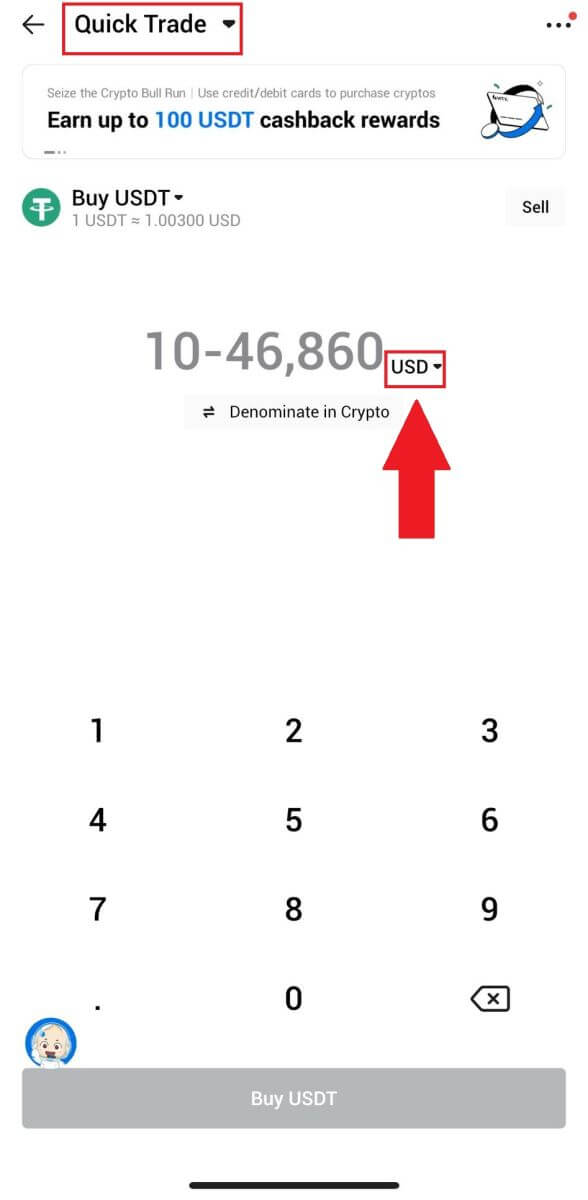
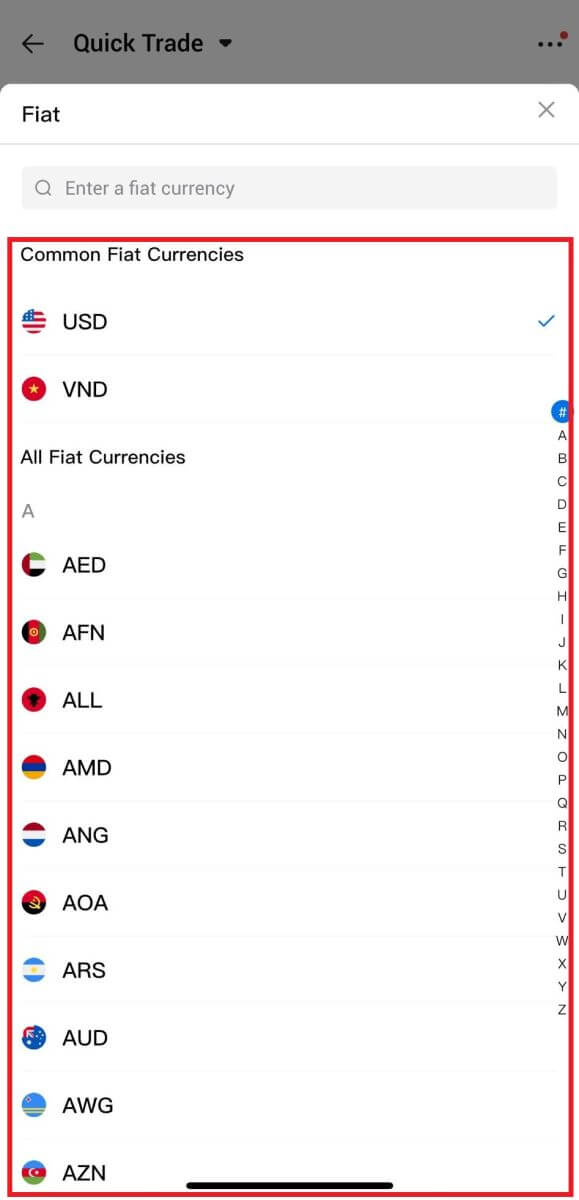
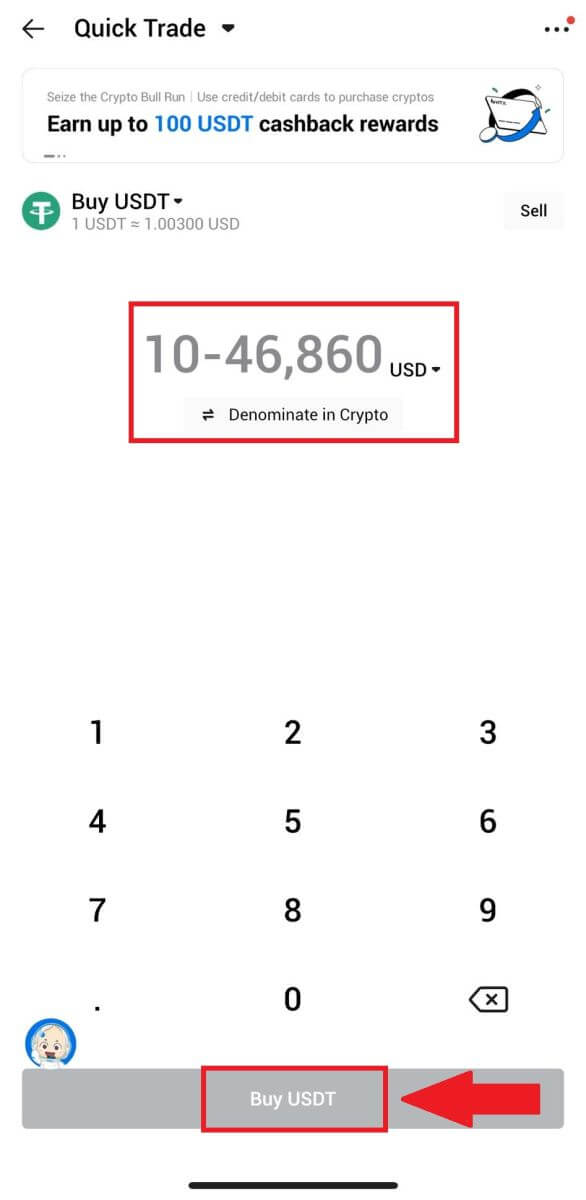
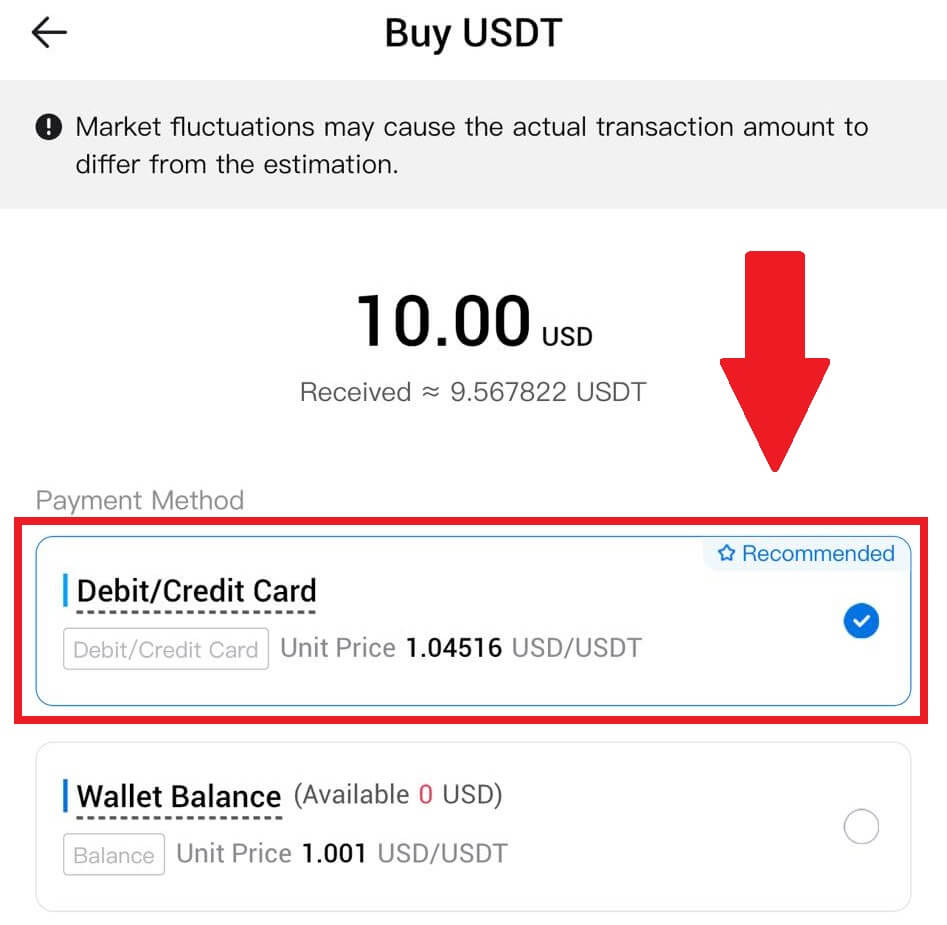
Nadat u uw kaart succesvol heeft gekoppeld, controleert u uw transactiegegevens nogmaals. Als alles klopt, klikt u op [Betalen] .
6. Wacht even om de transactie af te ronden. Daarna heb je met succes crypto gekocht via HTX.
Hoe Crypto te kopen via Wallet-saldo op HTX
Koop Crypto via Wallet-saldo op HTX (website)
1. Log in op uw HTX , klik op [Koop Crypto] en selecteer [Quick Trade].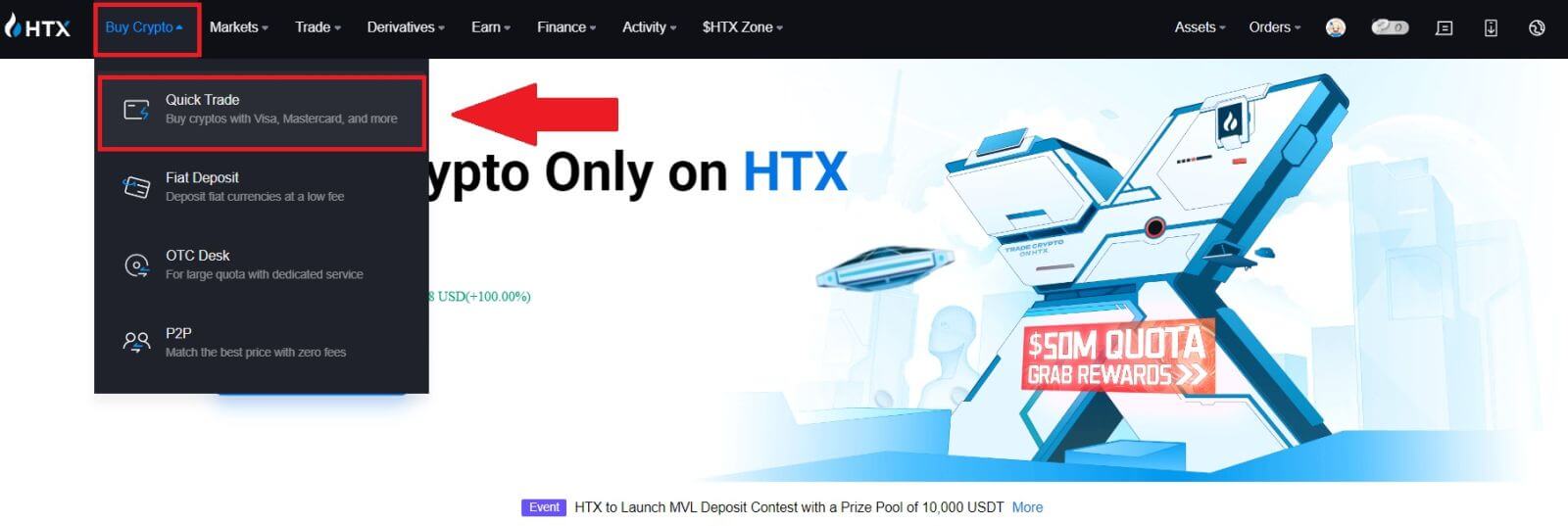
2. Selecteer een fiatvaluta voor betaling en de crypto die u wilt kopen. Voer het gewenste aankoopbedrag of aantal in. 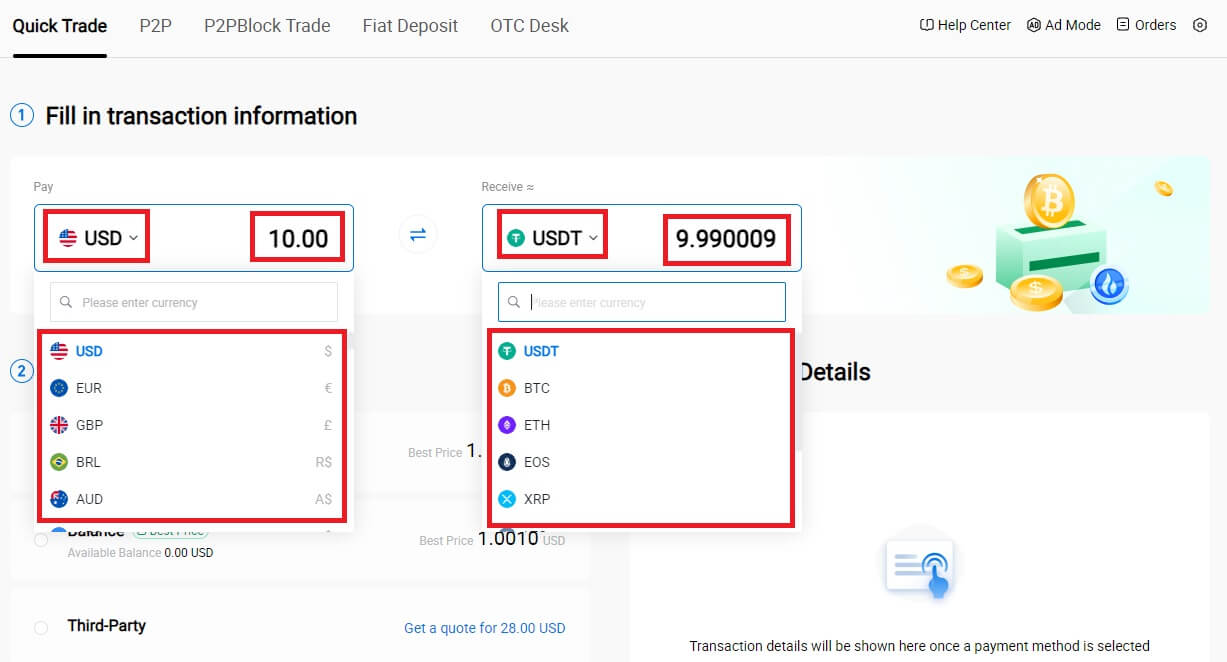 3. Kies Wallet-saldo als betaalmethode.
3. Kies Wallet-saldo als betaalmethode.
Controleer daarna nogmaals uw transactiegegevens. Als alles correct is, klikt u op [Betalen...] . 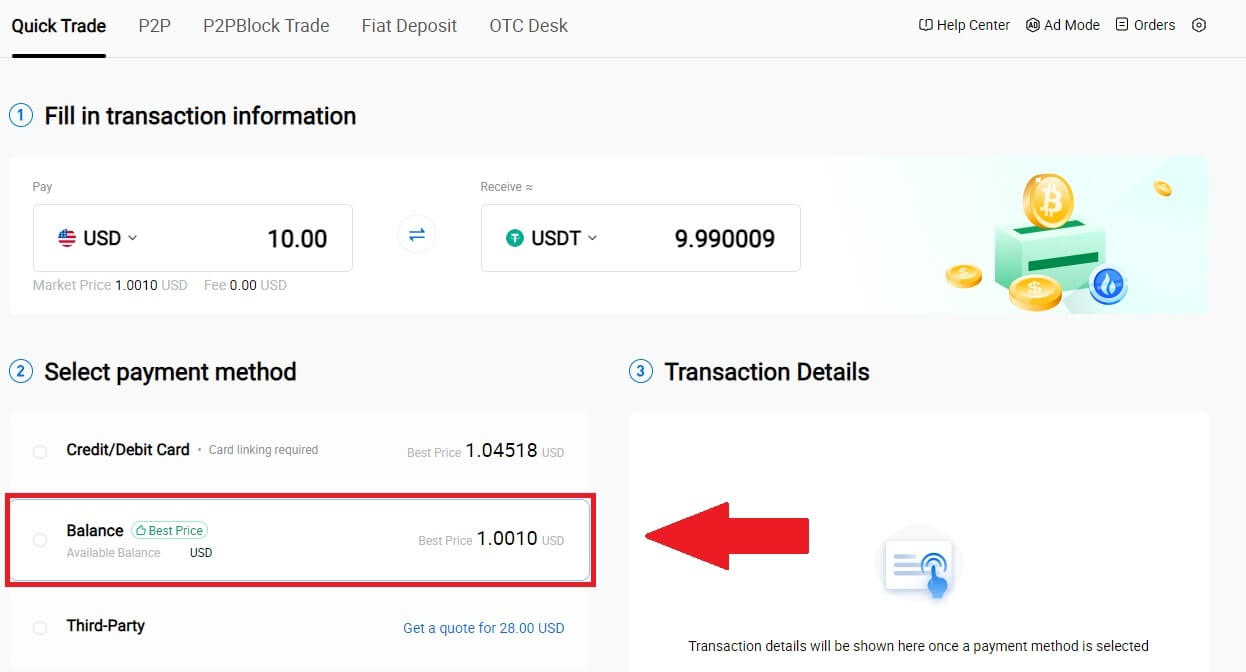
4. Wacht even om de transactie af te ronden. Daarna heb je met succes crypto gekocht via HTX. 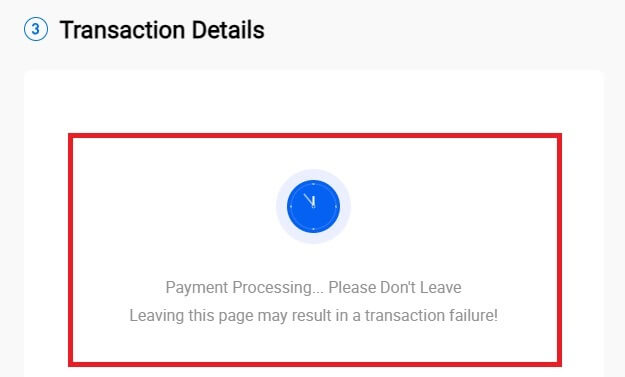
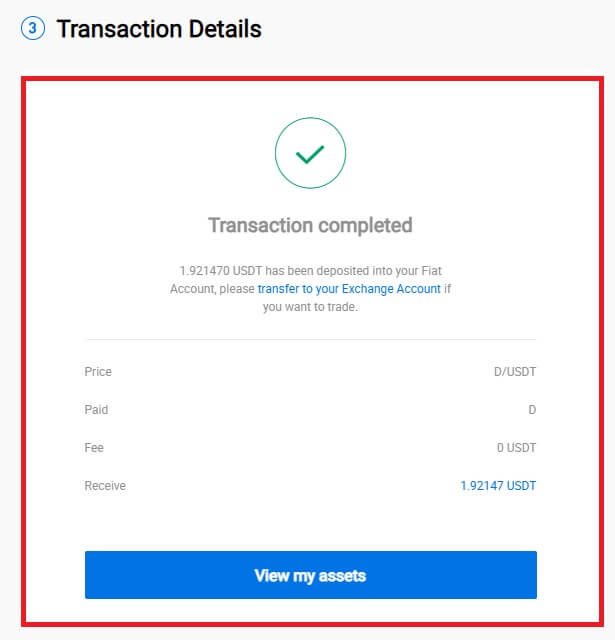
Koop Crypto via Wallet-saldo op HTX (app)
1. Log in op uw HTX-app en klik op [Koop Crypto] .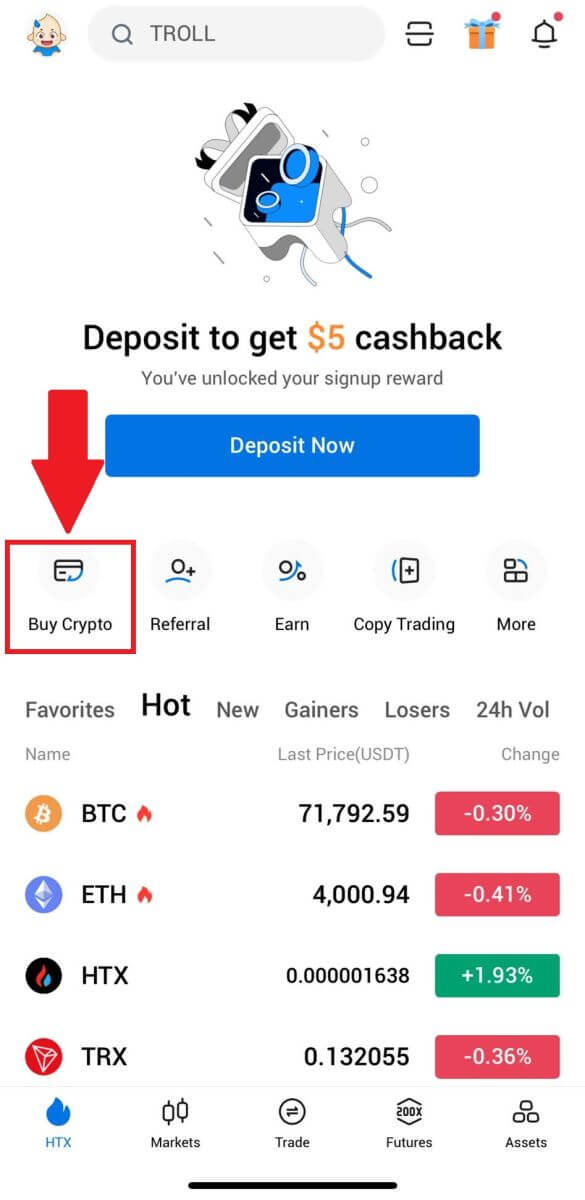
2. Selecteer [Quick Trade] en tik op [USD] om uw fiatvaluta te wijzigen. 3. Hier nemen we USDT als voorbeeld, voer het bedrag in dat u wilt kopen en tik op [Koop USDT]. 4. Selecteer [Wallet-saldo] als betaalmethode om door te gaan. 5. Wacht even om de transactie af te ronden. Daarna heb je met succes crypto gekocht via HTX.
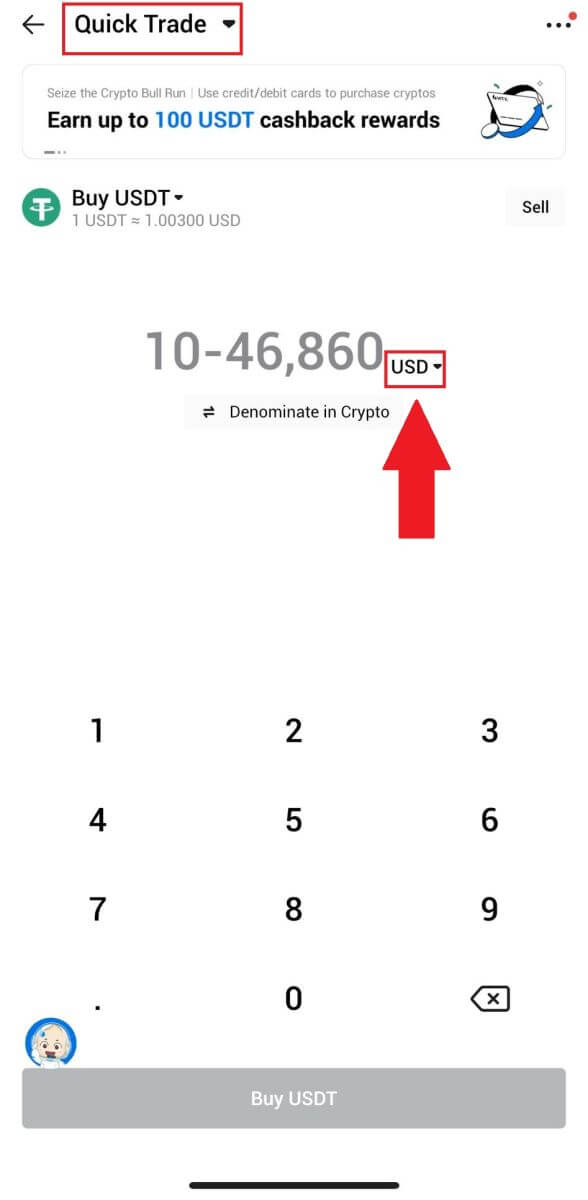
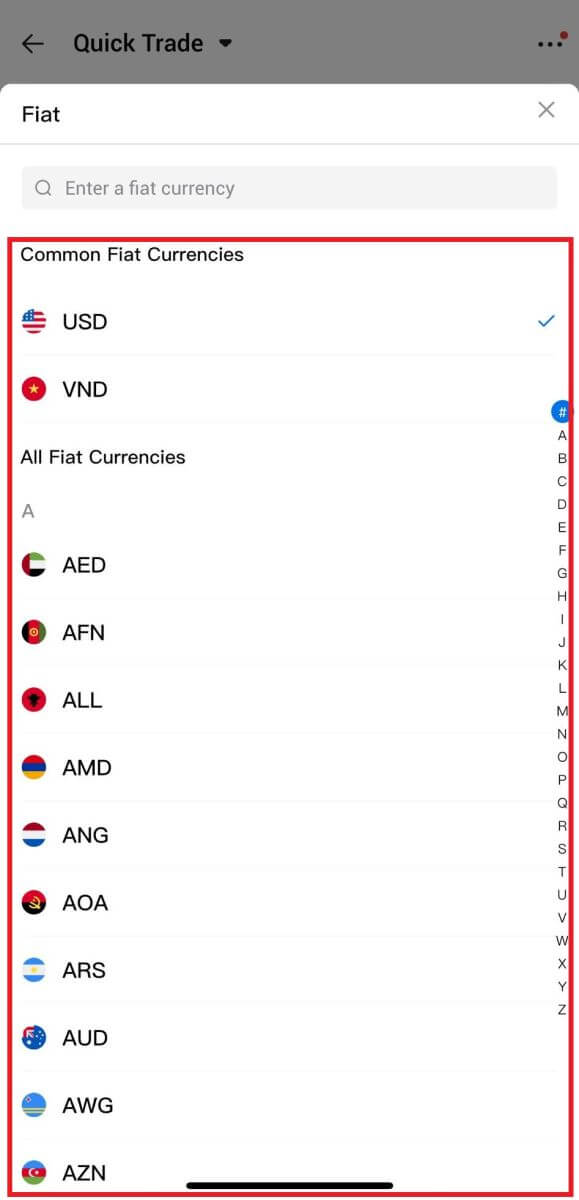
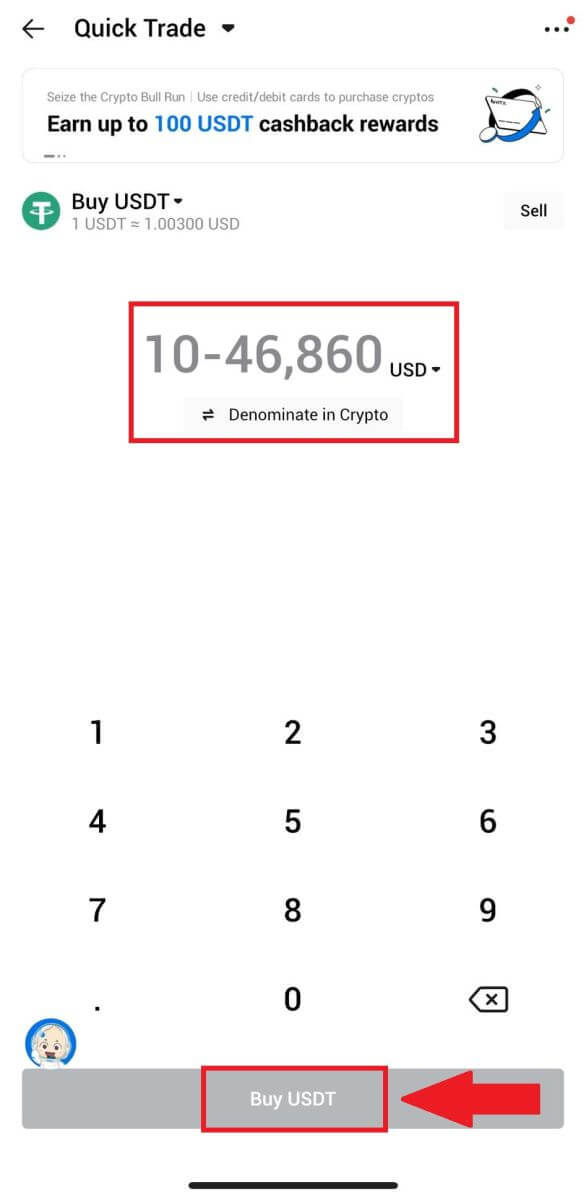
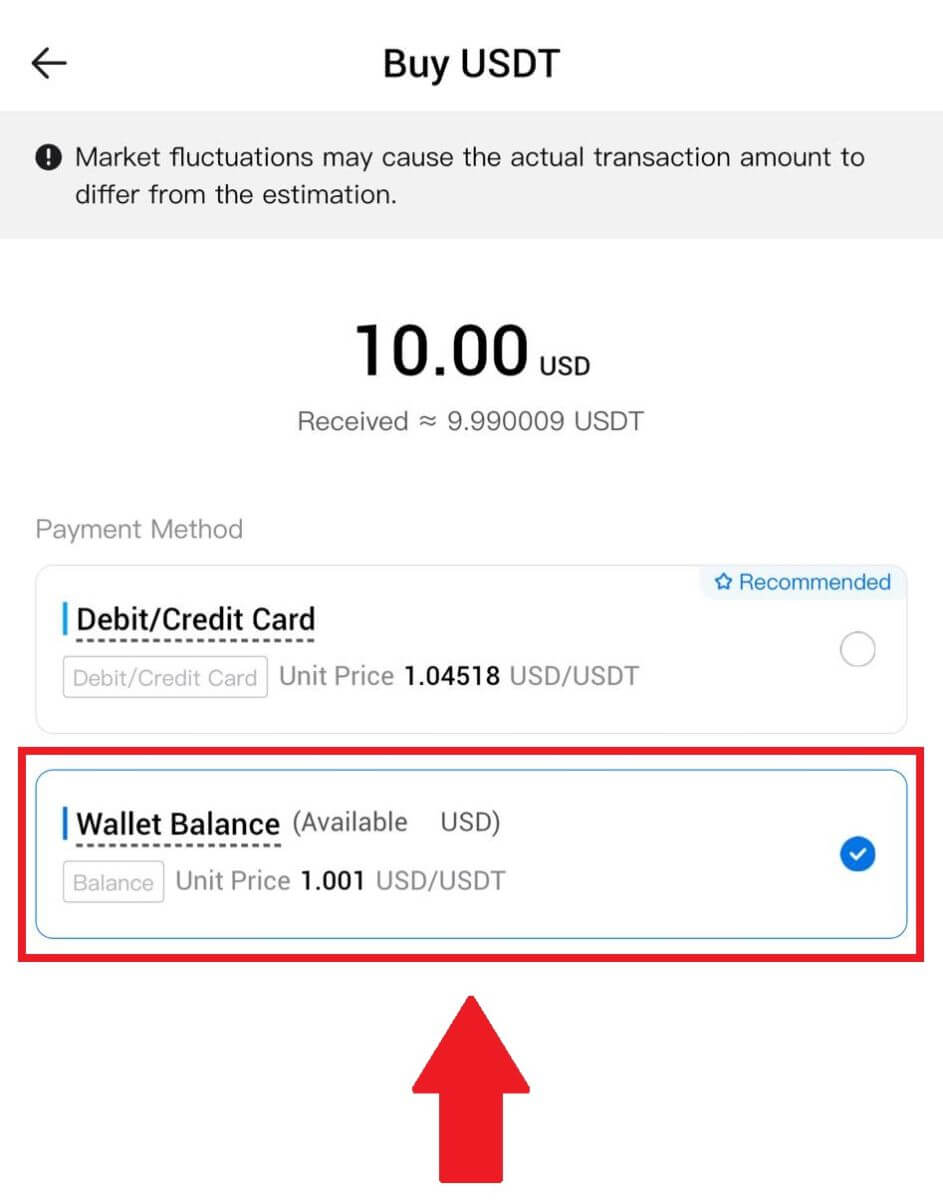
Crypto kopen via derden op HTX
1. Log in op uw HTX , klik op [Koop Crypto] en selecteer [Quick Trade]. 2. Voer de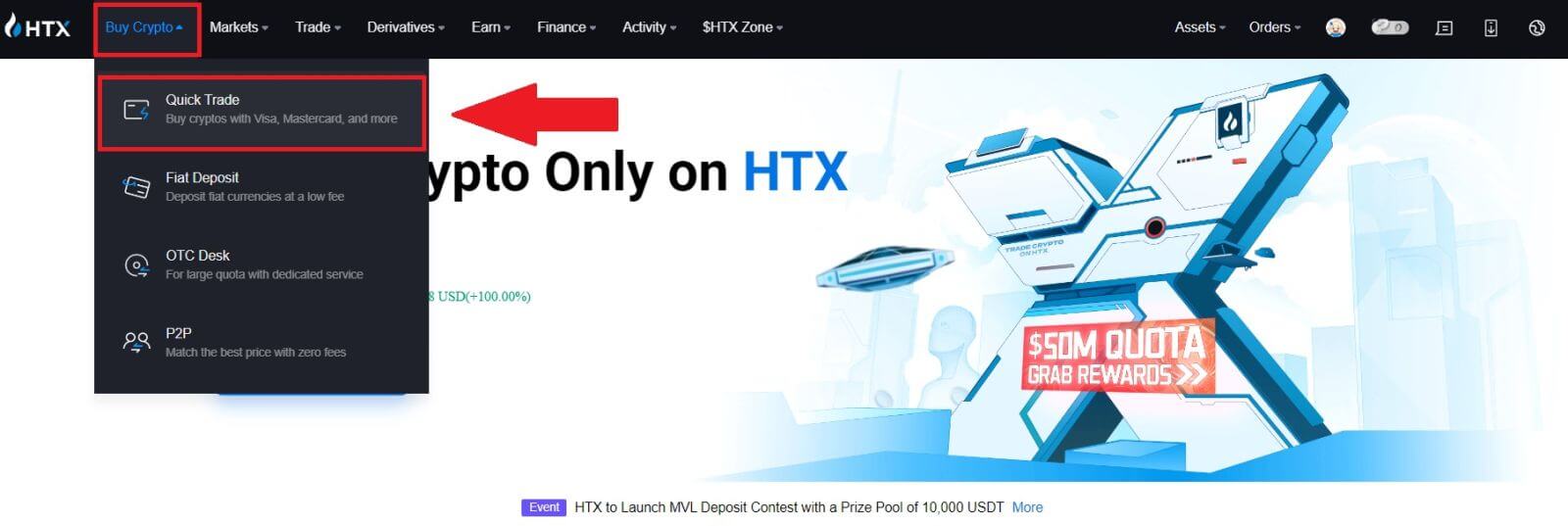 Fiat-valuta
Fiat-valutain en selecteer deze waarvoor u wilt betalen. Hier nemen we USD als voorbeeld en kopen 33 USD. Selecteer [Derden] als betaalmethode. 3. Controleer uw transactiegegevens. Vink het vakje aan en klik op [Betalen...] . U wordt doorgestuurd naar de officiële webpagina van de externe dienstverlener om door te gaan met de aankoop.
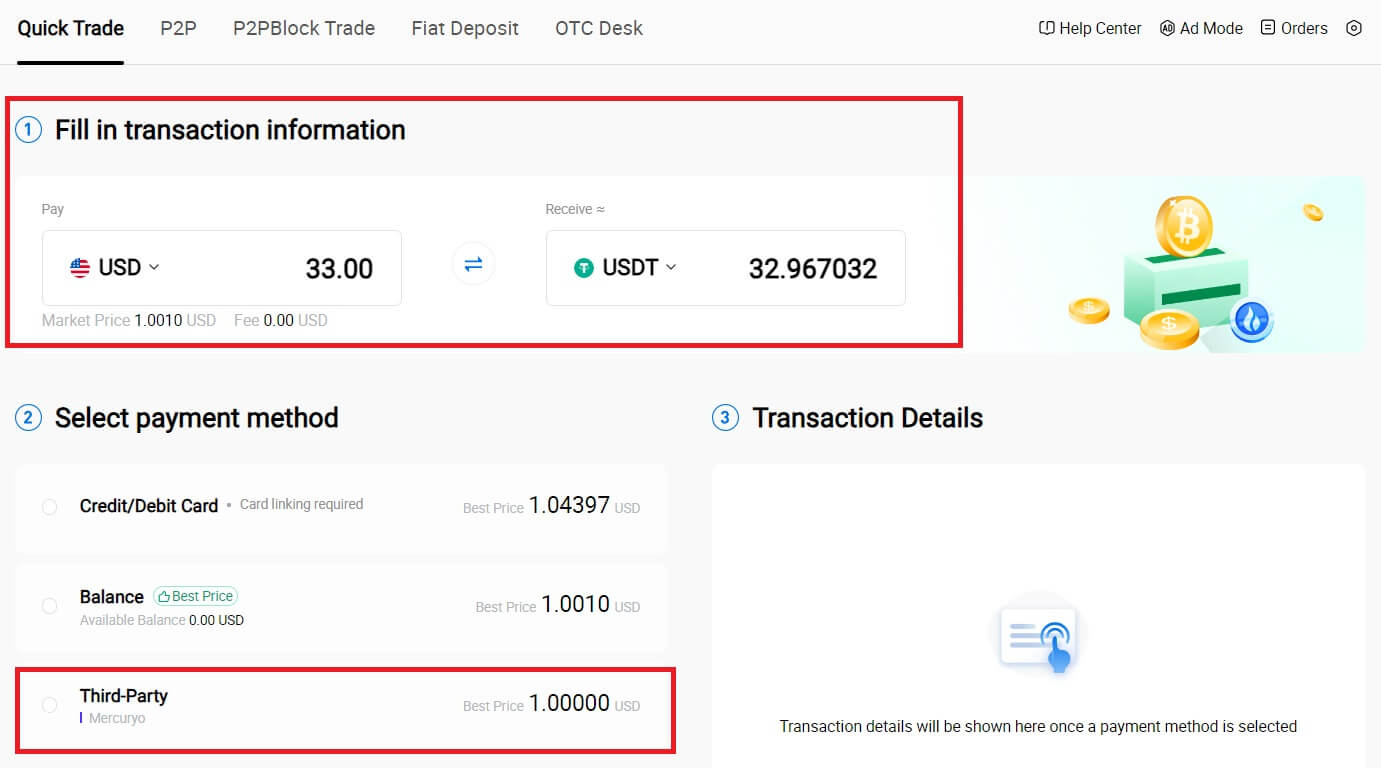
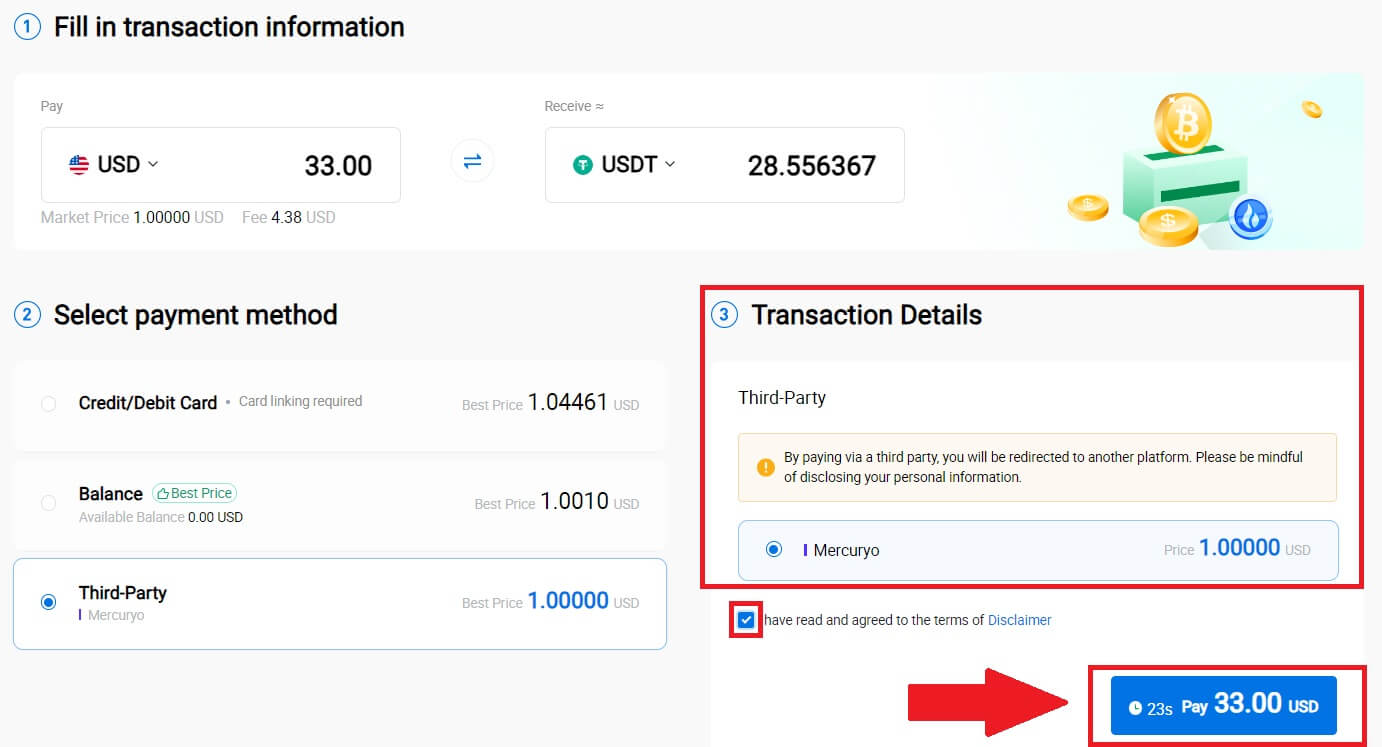
Crypto kopen via P2P op HTX
Koop Crypto via P2P op HTX (website)
1. Log in op uw HTX , klik op [Koop Crypto] en selecteer [P2P].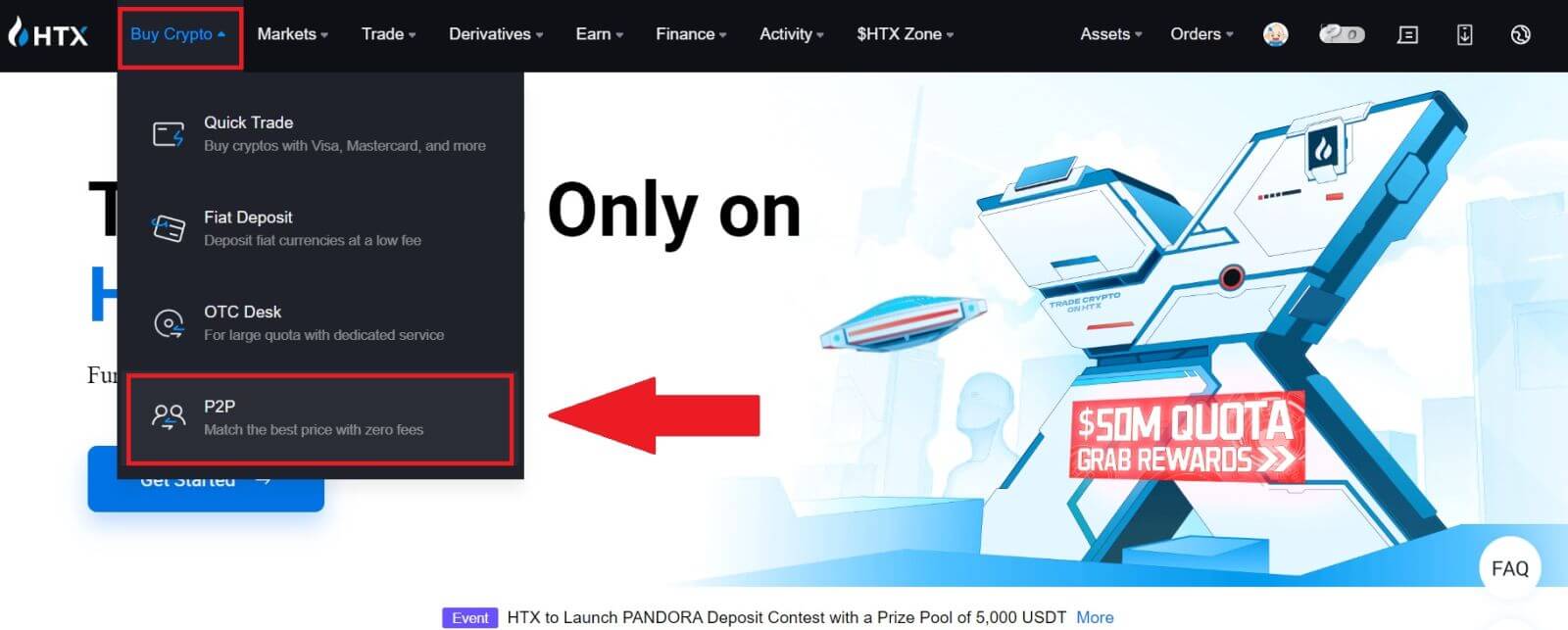
2. Selecteer op de transactiepagina de verkoper waarmee u wilt handelen en klik op [Kopen].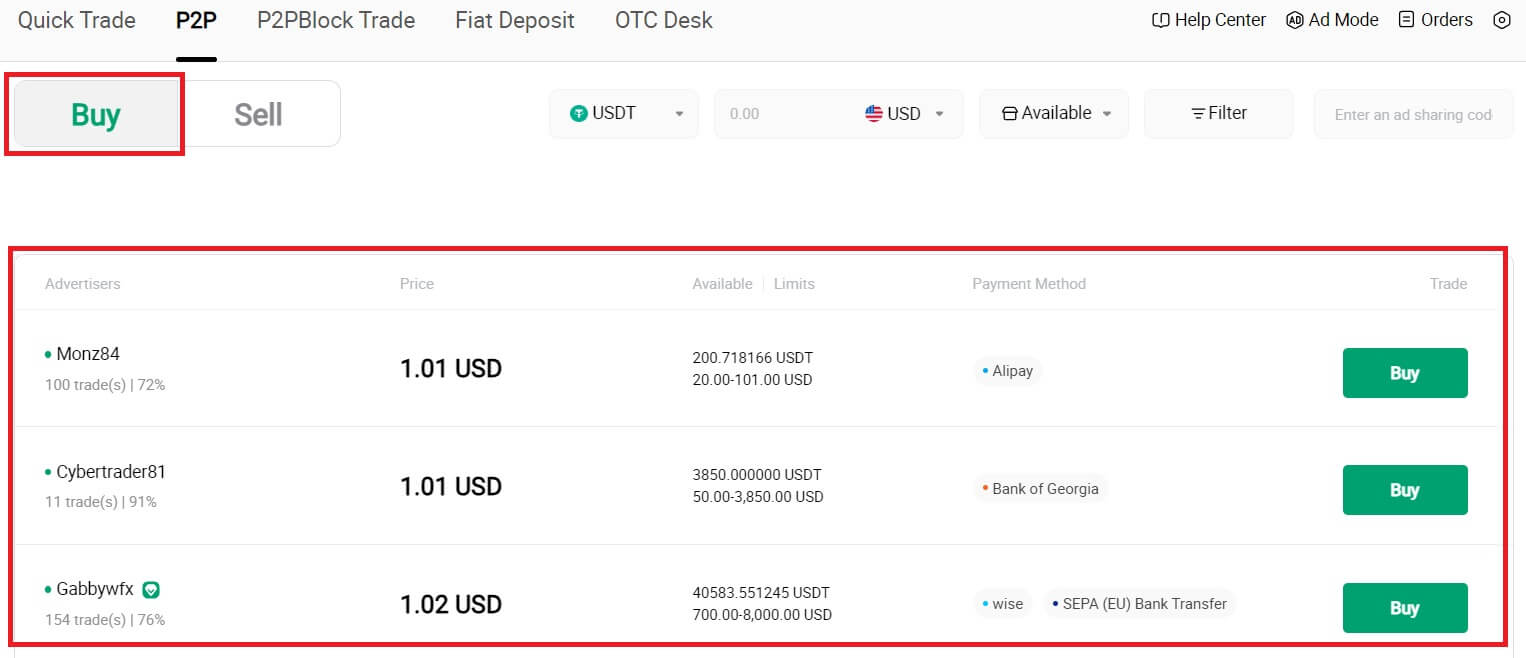
3. Specificeer het bedrag in Fiat-valuta dat u bereid bent te betalen in de kolom [Ik wil betalen] . Als alternatief kunt u in de kolom [Ik ontvang] de hoeveelheid USDT invoeren die u wilt ontvangen . Het overeenkomstige betalingsbedrag in Fiat-valuta wordt automatisch berekend, of omgekeerd, op basis van uw invoer.
Klik op [Kopen] en u wordt vervolgens doorgestuurd naar de bestelpagina. 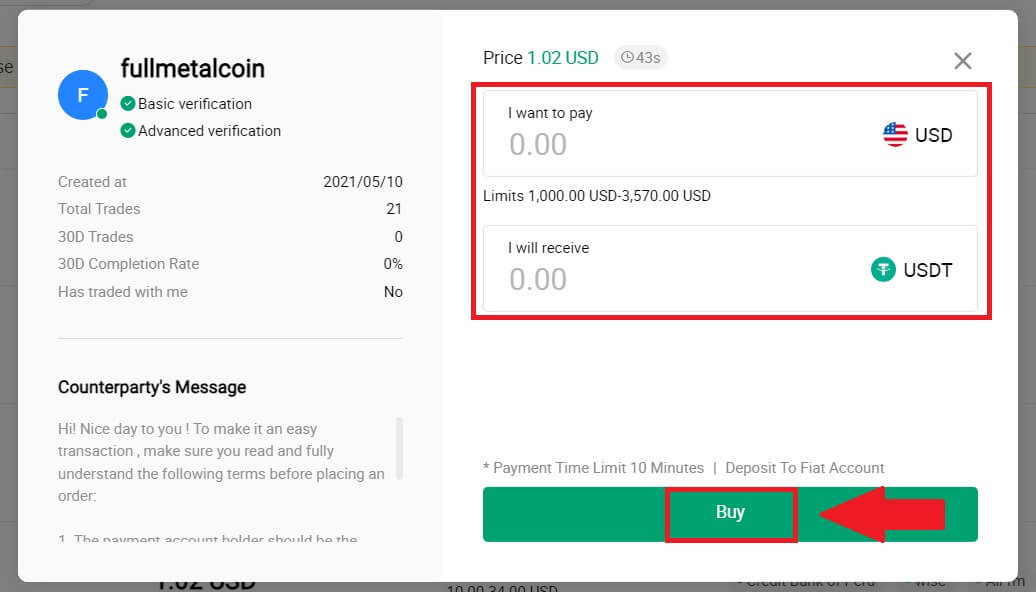
4. Als u op de bestelpagina komt, krijgt u 10 minuten de tijd om het geld over te maken naar de bankrekening van de P2P-handelaar. Geef prioriteit aan het controleren van de bestelgegevens om te bevestigen dat de aankoop aansluit bij uw transactievereisten.
- Bekijk de betalingsinformatie op de Bestellingspagina en voltooi de overdracht naar de bankrekening van de P2P-handelaar.
- Profiteer van de Live Chat-box voor realtime communicatie met P2P-handelaars, waardoor naadloze interactie wordt gegarandeerd.
- Nadat u de overboeking heeft voltooid, vinkt u het vakje aan met het label [Ik heb betaald].
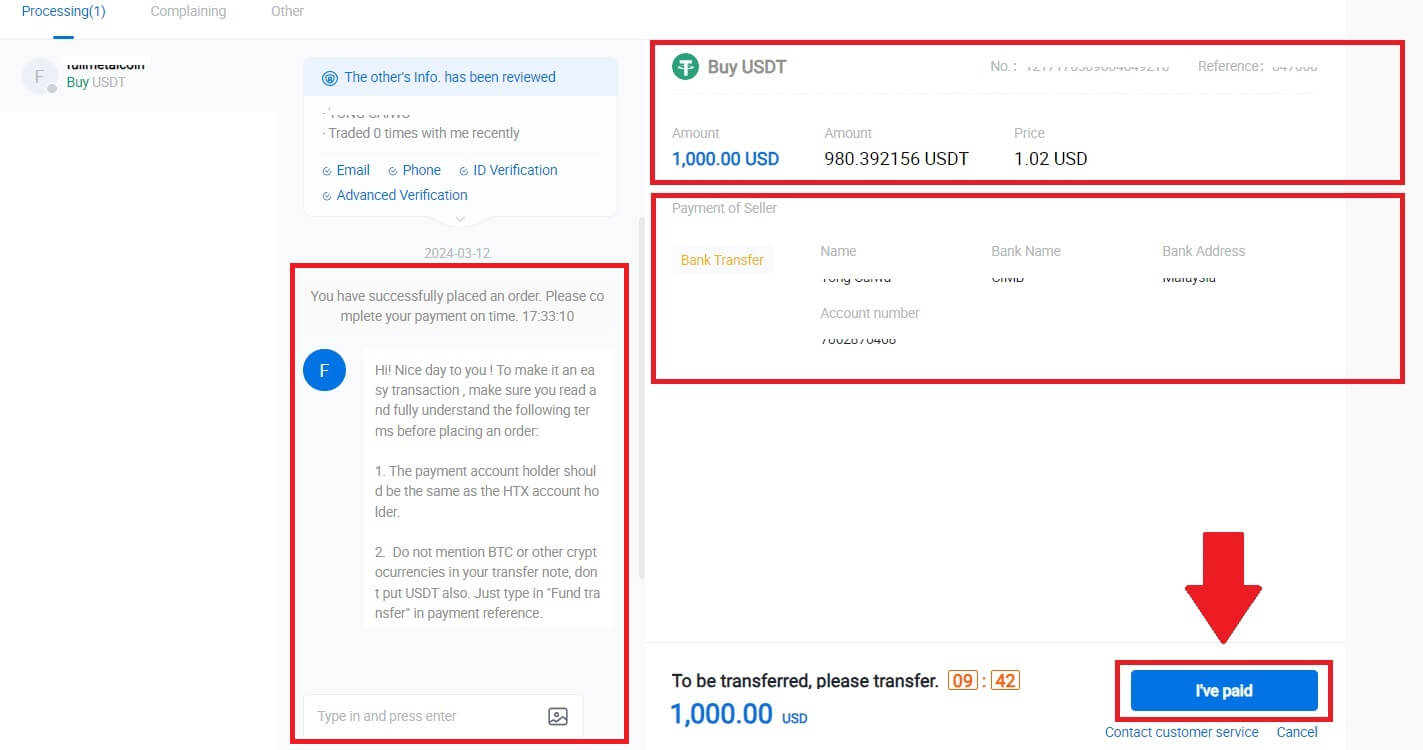
5. Wacht tot de P2P-handelaar de USDT vrijgeeft en de bestelling voltooit. Daarna heb je de aankoop van crypto via HTX P2P succesvol afgerond.
Koop Crypto via P2P op HTX (app)
1. Log in op uw HTX-app en klik op [Koop Crypto] .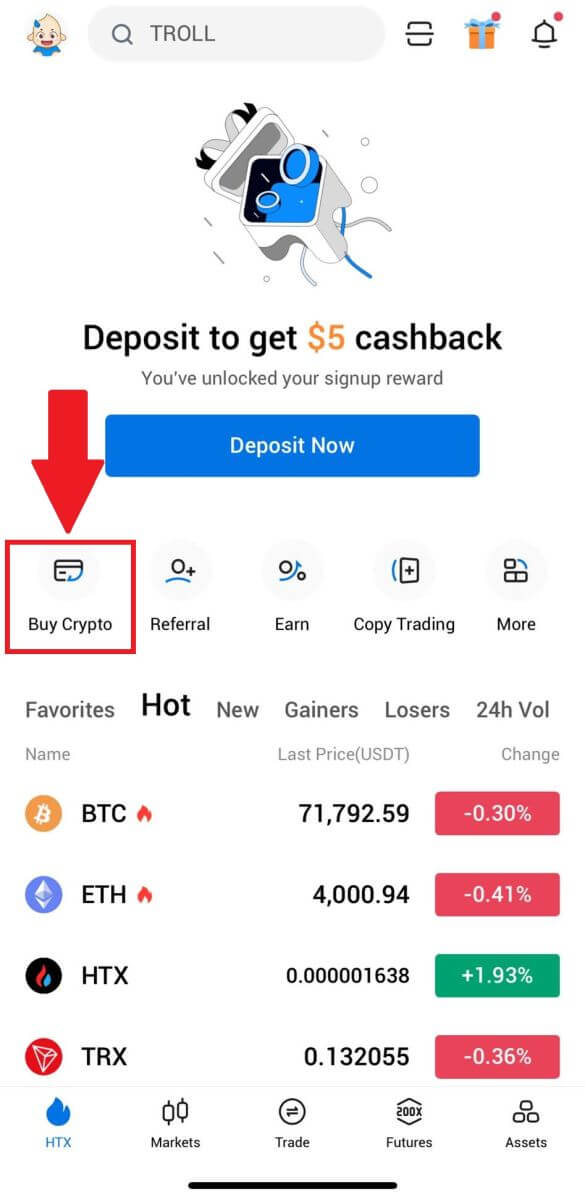
2. Selecteer [P2P] om naar de transactiepagina te gaan, selecteer de verkoper waarmee u wilt handelen en klik op [Kopen]. Hier gebruiken we USDT als voorbeeld. 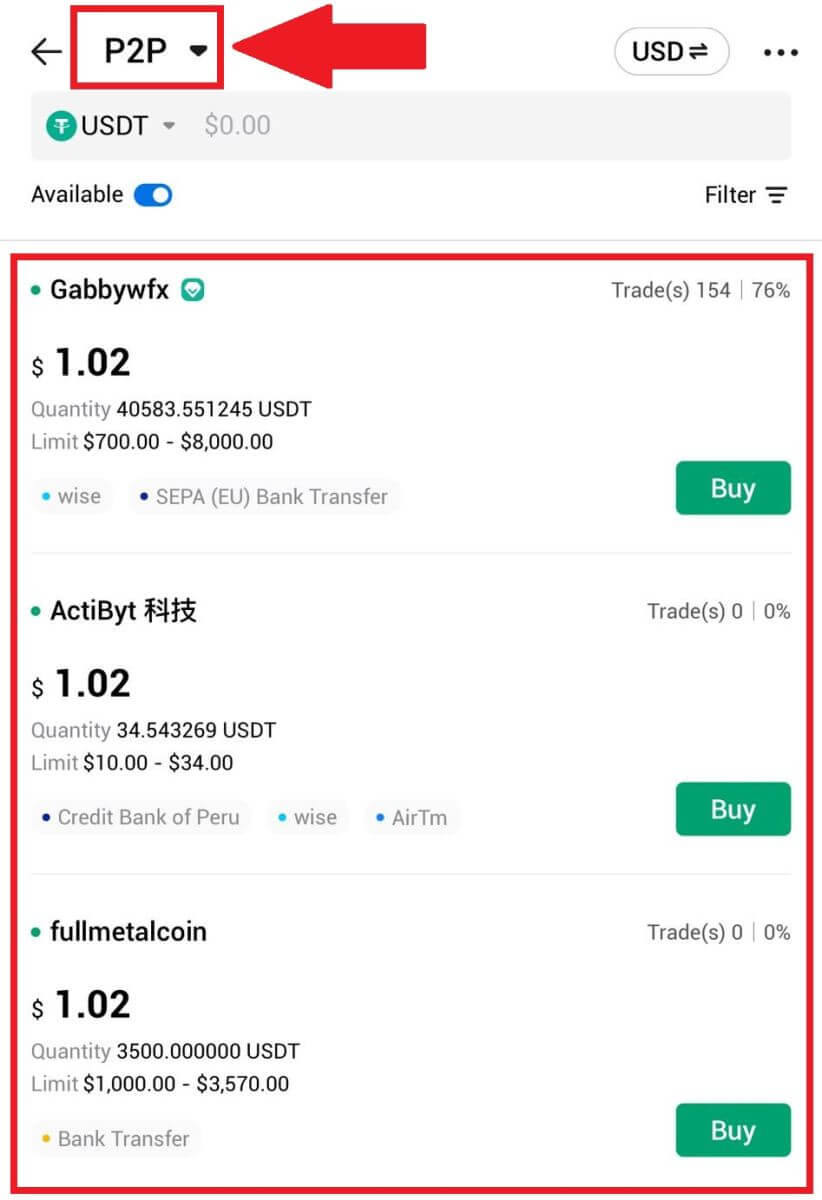
3. Voer het bedrag in Fiat-valuta in dat u bereid bent te betalen. Het overeenkomstige betalingsbedrag in Fiat-valuta wordt automatisch berekend, of omgekeerd, op basis van uw invoer.
Klik op [Buy USDT] en vervolgens wordt u doorgestuurd naar de bestelpagina. 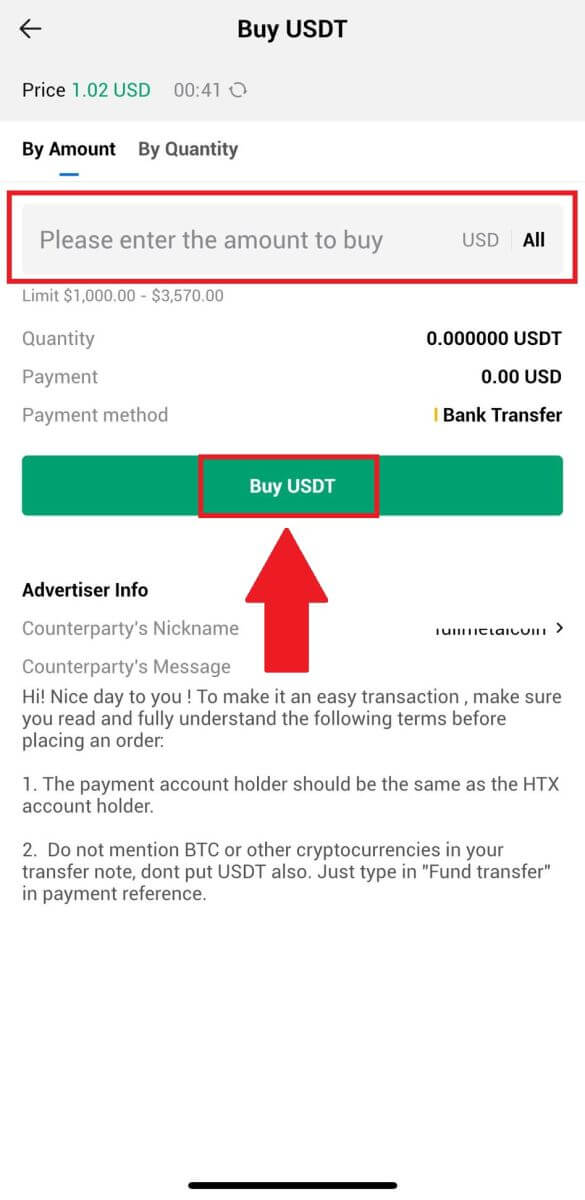
4. Als u op de bestelpagina komt, krijgt u 10 minuten de tijd om het geld over te maken naar de bankrekening van de P2P-handelaar. Klik op [Besteldetails] om de bestelgegevens te bekijken en te bevestigen dat de aankoop overeenkomt met uw transactievereisten.
- Bekijk de betalingsinformatie op de Bestellingspagina en voltooi de overdracht naar de bankrekening van de P2P-handelaar.
- Profiteer van de Live Chat-box voor realtime communicatie met P2P-handelaars, waardoor naadloze interactie wordt gegarandeerd.
- Nadat u de overboeking heeft voltooid, vinkt u het vakje aan met het label [Ik heb betaald. Breng de verkoper op de hoogte].
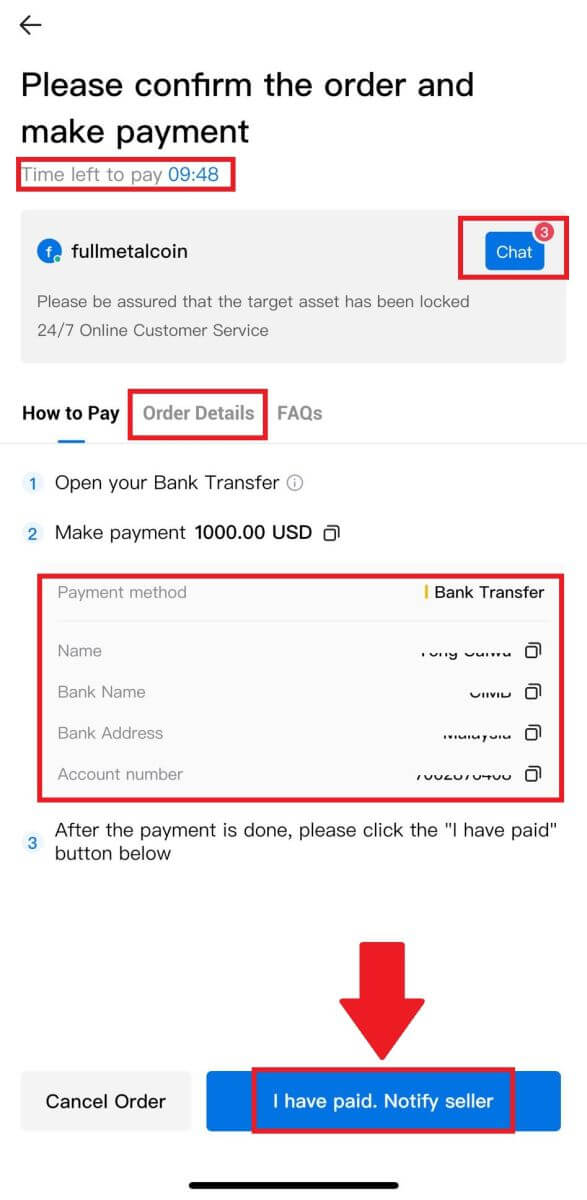
5. Wacht tot de P2P-handelaar de USDT vrijgeeft en de bestelling voltooit. Daarna heb je de aankoop van crypto via HTX P2P succesvol afgerond.
Hoe Crypto op HTX te storten
Stort Crypto op HTX (website)
1. Log in op uw HTX-account en klik op [Assets].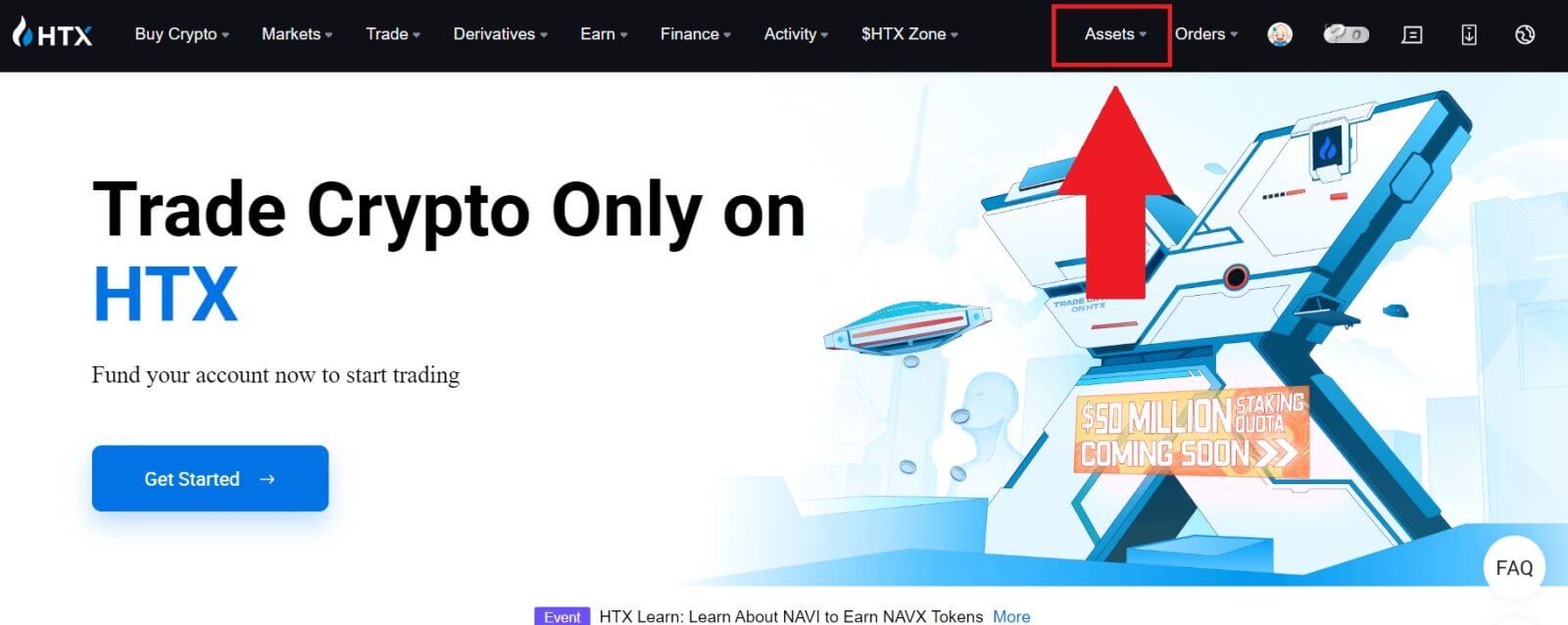
2. Klik op [Storten] om door te gaan.
Opmerking:
Wanneer u op de velden onder Munt en Netwerk klikt, kunt u zoeken naar de gewenste Munt en Netwerk.
Zorg er bij het kiezen van het netwerk voor dat het overeenkomt met het netwerk van het opnameplatform. Als u bijvoorbeeld het TRC20-netwerk op HTX kiest, selecteert u het TRC20-netwerk op het opnameplatform. Als u het verkeerde netwerk selecteert, kan dit leiden tot fondsverliezen.
Controleer het tokencontractadres voordat u stort. Zorg ervoor dat het overeenkomt met het ondersteunde tokencontractadres op HTX; anders kunnen uw bezittingen verloren gaan.
Houd er rekening mee dat er voor elk token op verschillende netwerken een minimale stortingsvereiste geldt. Stortingen onder het minimumbedrag worden niet gecrediteerd en kunnen niet worden geretourneerd.
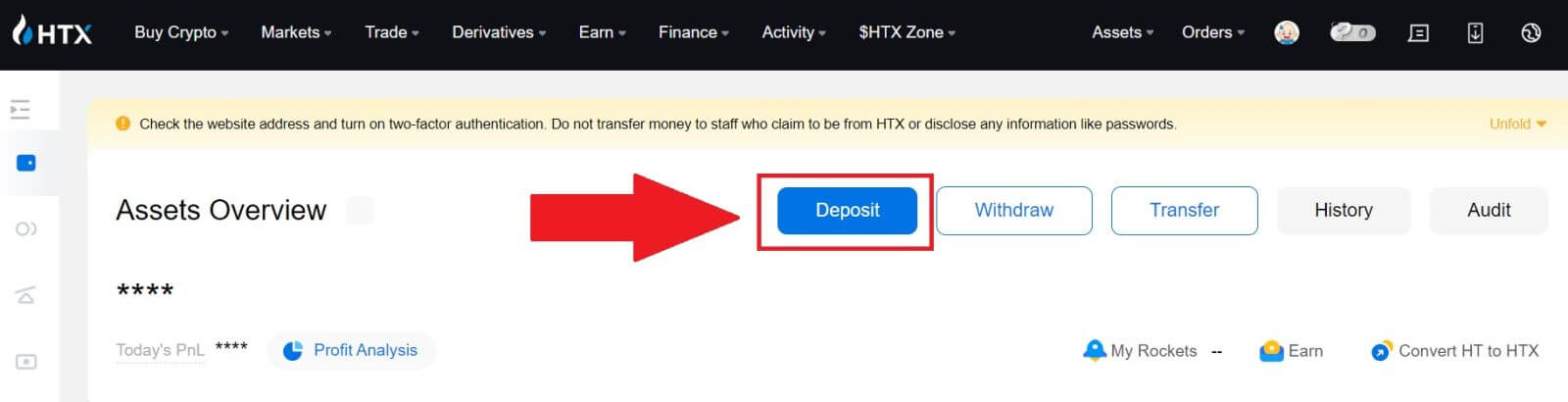 3. Selecteer de cryptocurrency die je wilt storten. Hier gebruiken we BTC als voorbeeld.
3. Selecteer de cryptocurrency die je wilt storten. Hier gebruiken we BTC als voorbeeld.
Selecteer de keten (netwerk) waarin u wilt storten. 
4. Klik vervolgens op [Stuur stortingsadres] . Er wordt een bericht over de storting naar uw e-mail verzonden om de veiligheid van uw bezittingen te garanderen. Klik op [Bevestigen] om door te gaan. 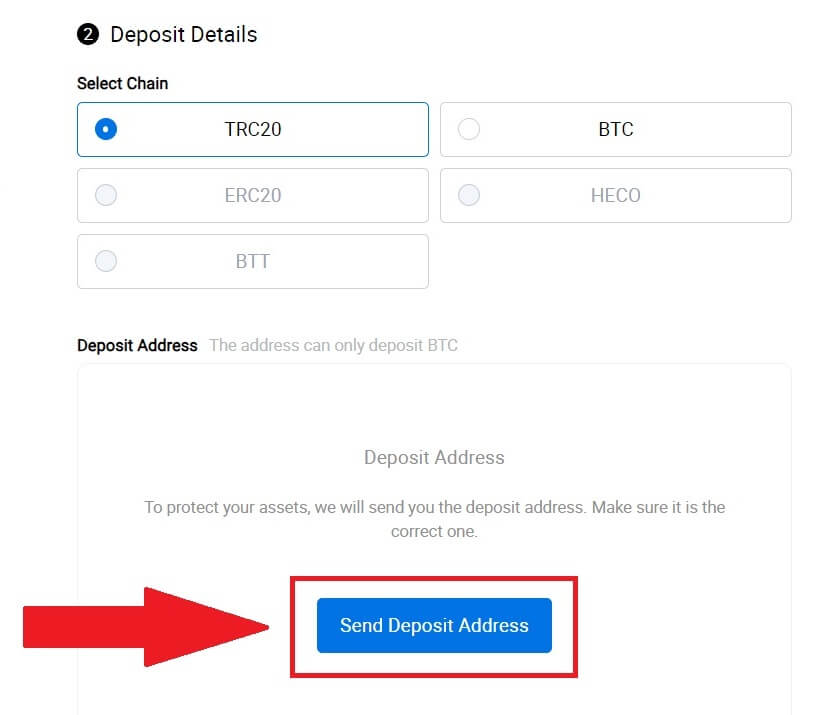
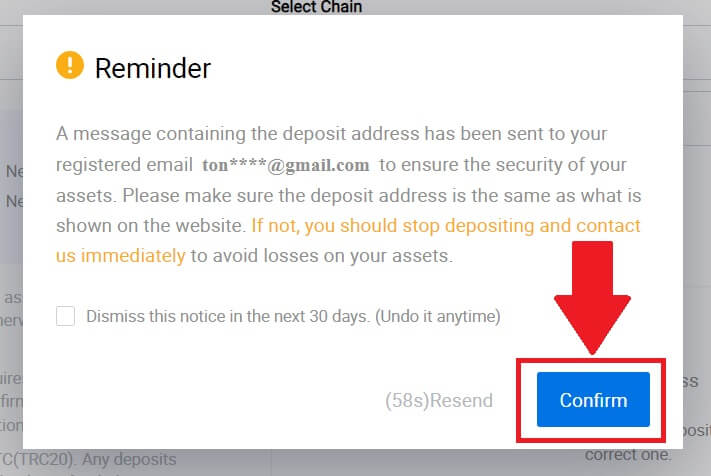
5. Klik op Adres kopiëren of scan de QR-code om het stortingsadres te verkrijgen. Plak dit adres in het opnameadresveld op het opnameplatform.
Volg de instructies op het opnameplatform om het opnameverzoek te starten. 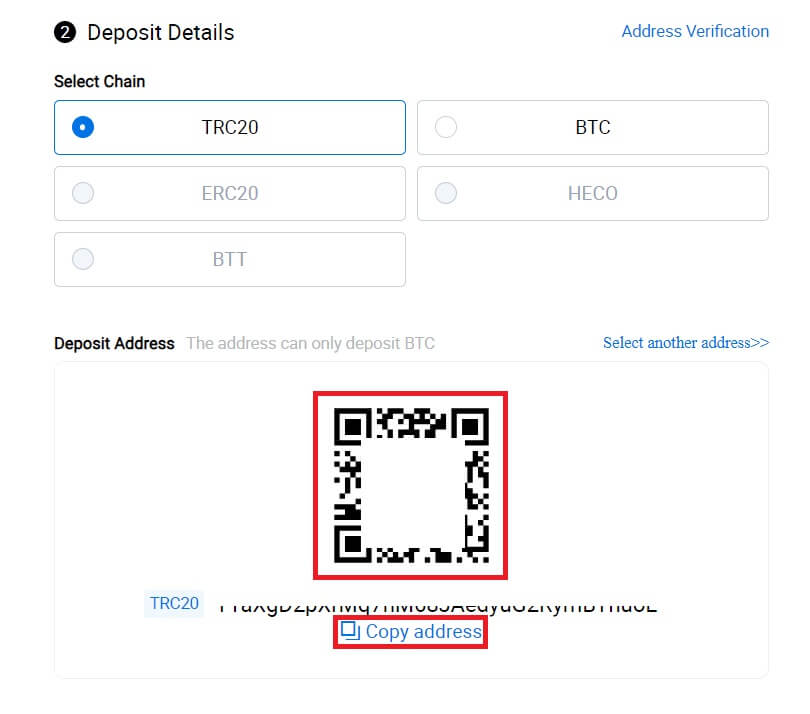
6. Daarna kunt u uw recente stortingsgegevens vinden in [Activa] - [Geschiedenis].
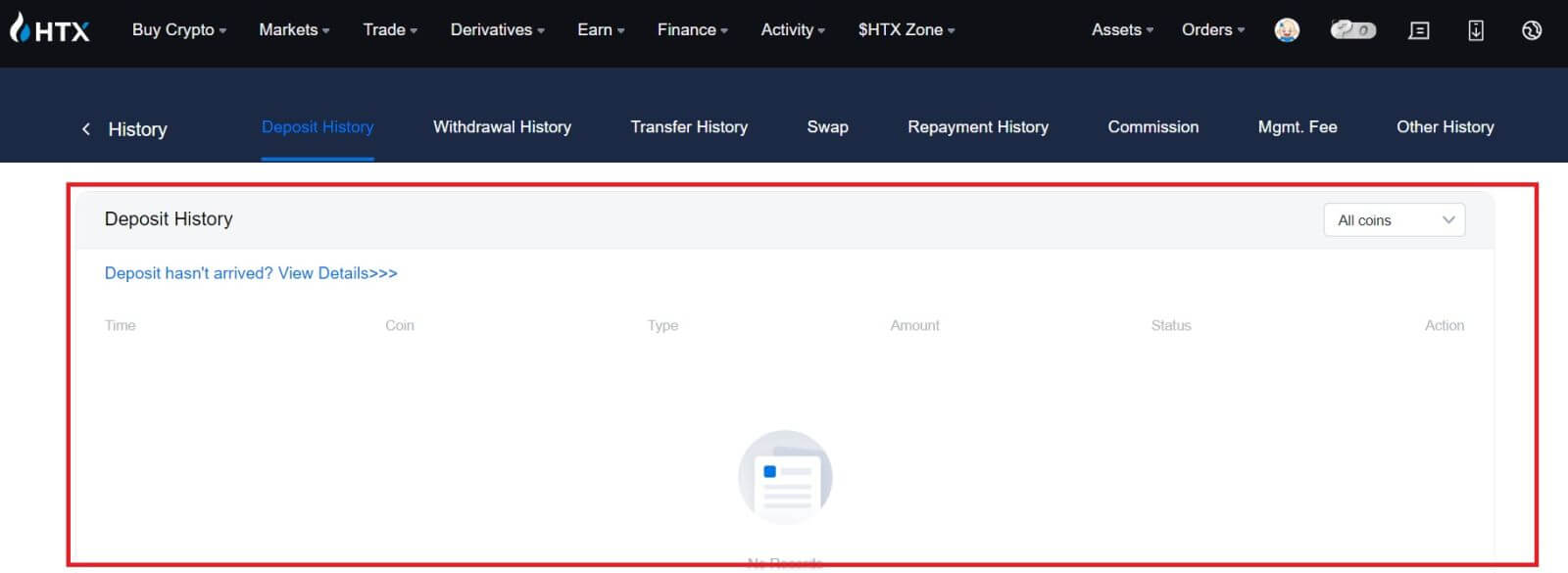
Crypto storten op HTX (app)
1. Open de HTX-app en tik op [Assets].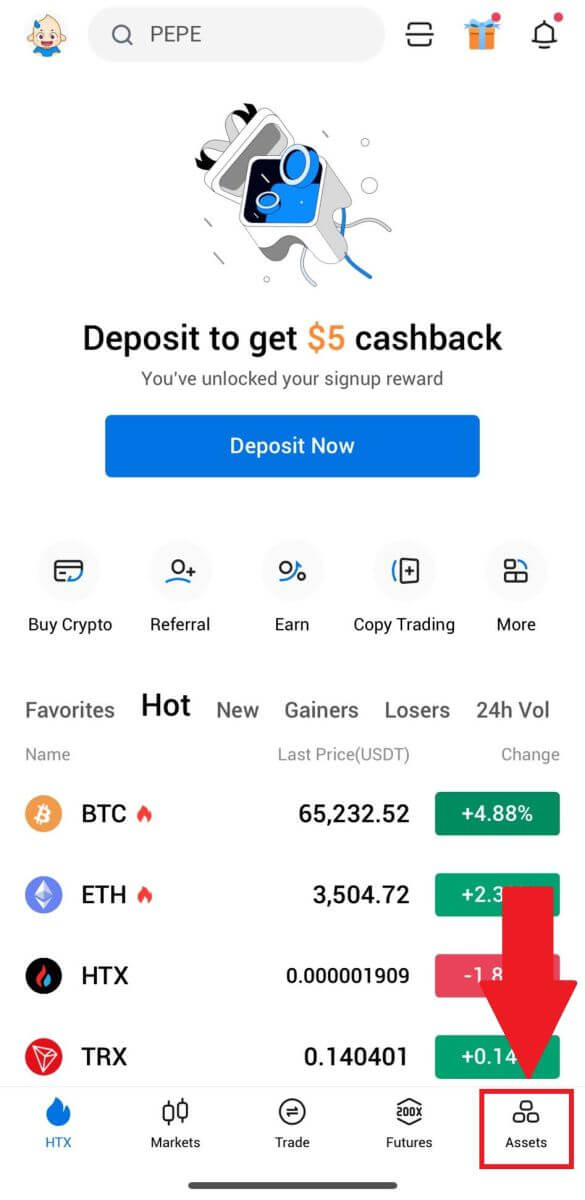
2. Tik op [Storten] om door te gaan.
Opmerking:
Wanneer u op de velden onder Munt en Netwerk klikt, kunt u zoeken naar de gewenste Munt en Netwerk.
Zorg er bij het kiezen van het netwerk voor dat het overeenkomt met het netwerk van het opnameplatform. Als u bijvoorbeeld het TRC20-netwerk op HTX kiest, selecteert u het TRC20-netwerk op het opnameplatform. Als u het verkeerde netwerk selecteert, kan dit leiden tot fondsverliezen.
Controleer het tokencontractadres voordat u stort. Zorg ervoor dat het overeenkomt met het ondersteunde tokencontractadres op HTX; anders kunnen uw bezittingen verloren gaan.
Houd er rekening mee dat er voor elk token op verschillende netwerken een minimale stortingsvereiste geldt. Stortingen onder het minimumbedrag worden niet gecrediteerd en kunnen niet worden geretourneerd.
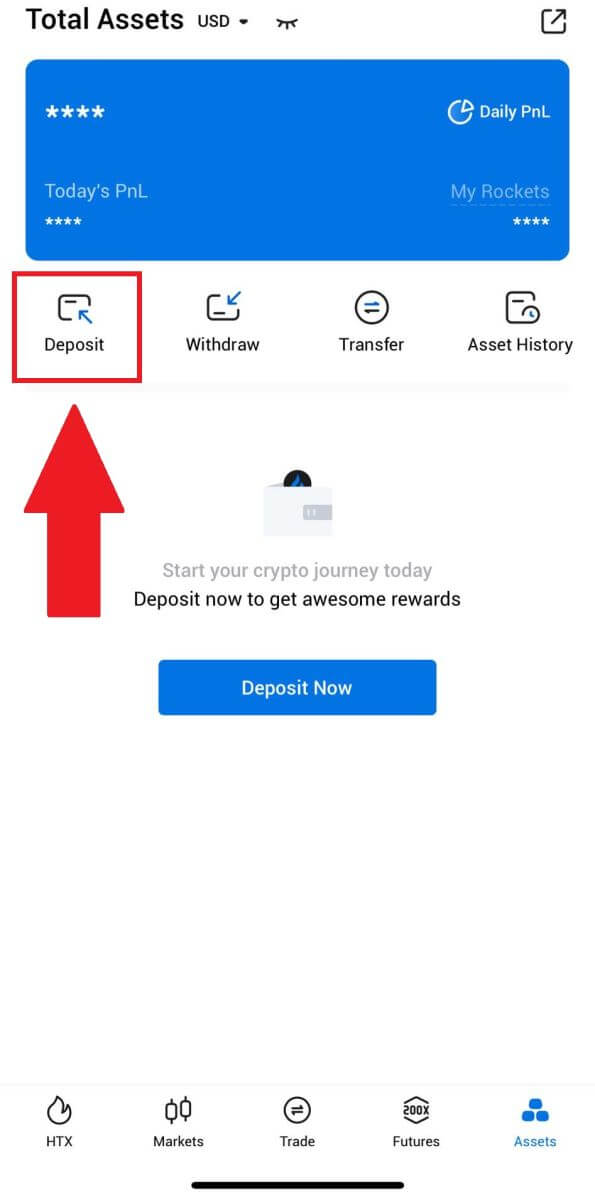
3. Selecteer de tokens die je wilt storten. U kunt de zoekbalk gebruiken om naar de gewenste tokens te zoeken.
Hier gebruiken we BTC als voorbeeld. 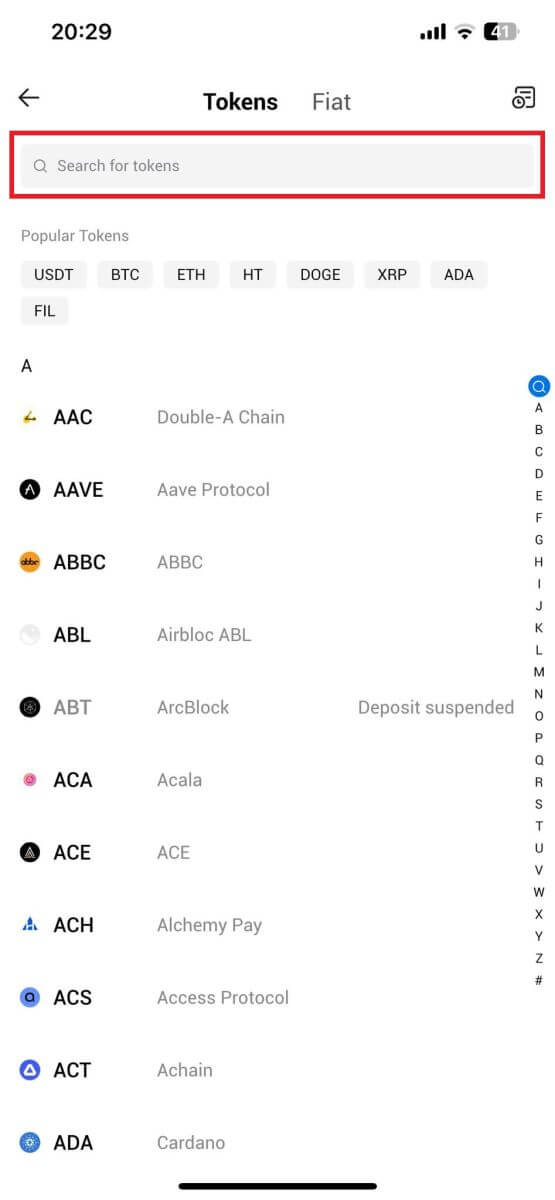
4. Selecteer het stortingsnetwerk om door te gaan. 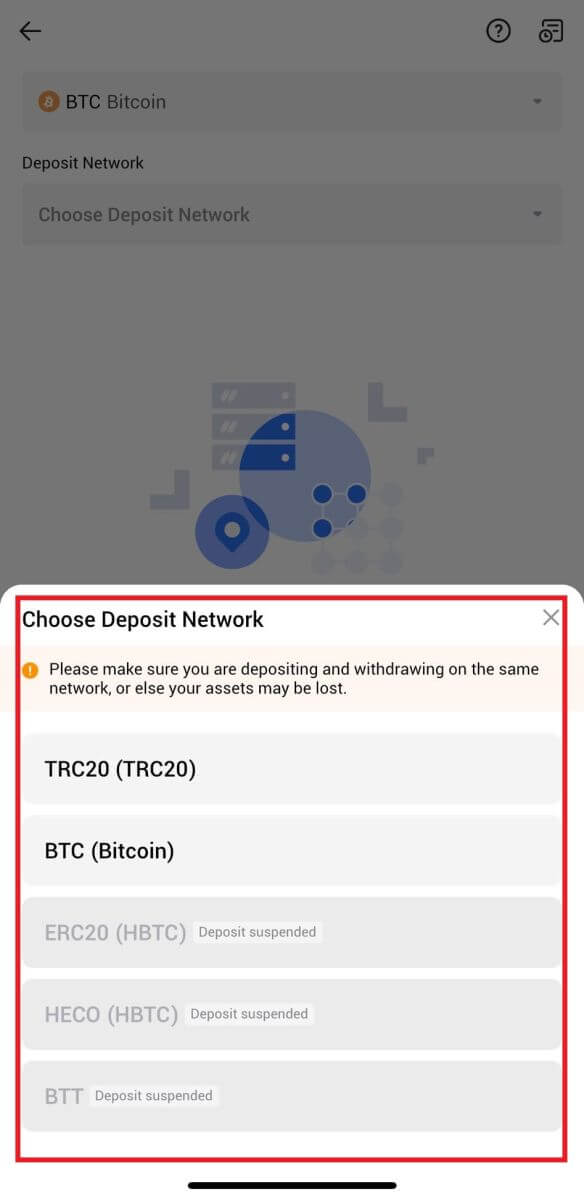
5. Klik op Kopieeradres of scan de QR-code om het stortingsadres te verkrijgen. Plak dit adres in het opnameadresveld op het opnameplatform.
Volg de instructies op het opnameplatform om het opnameverzoek te starten. 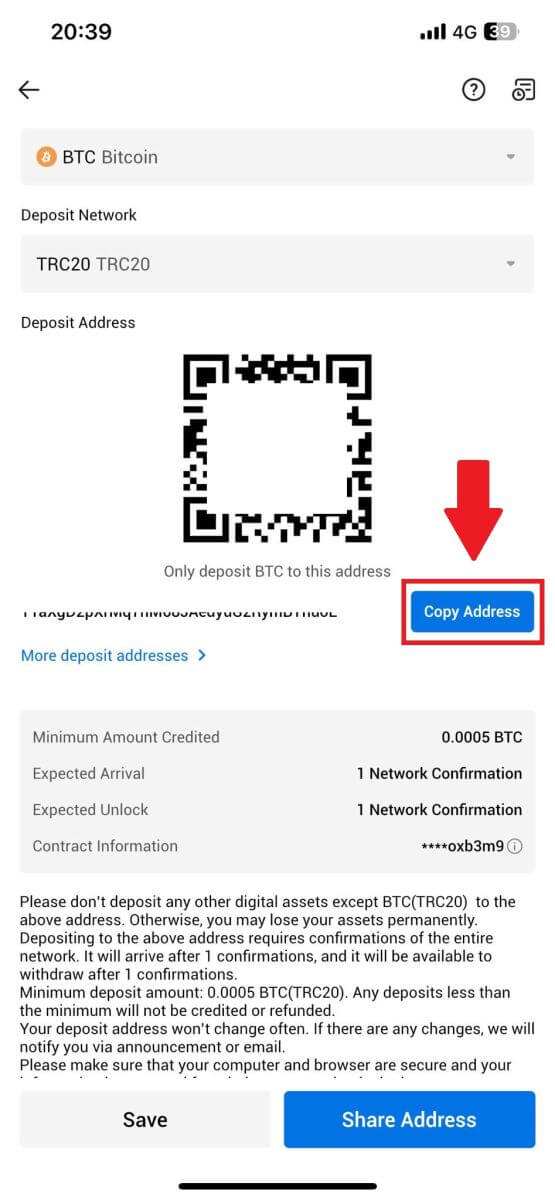
6. Na het initiëren van het opnameverzoek moet de tokenstorting door het blok worden bevestigd. Na bevestiging wordt de storting bijgeschreven op uw Funding-account.
Hoe Fiat op HTX te storten
Stort Fiat op HTX (website)
1. Log in op uw HTX , klik op [Koop Crypto] en selecteer [Fiat Deposit].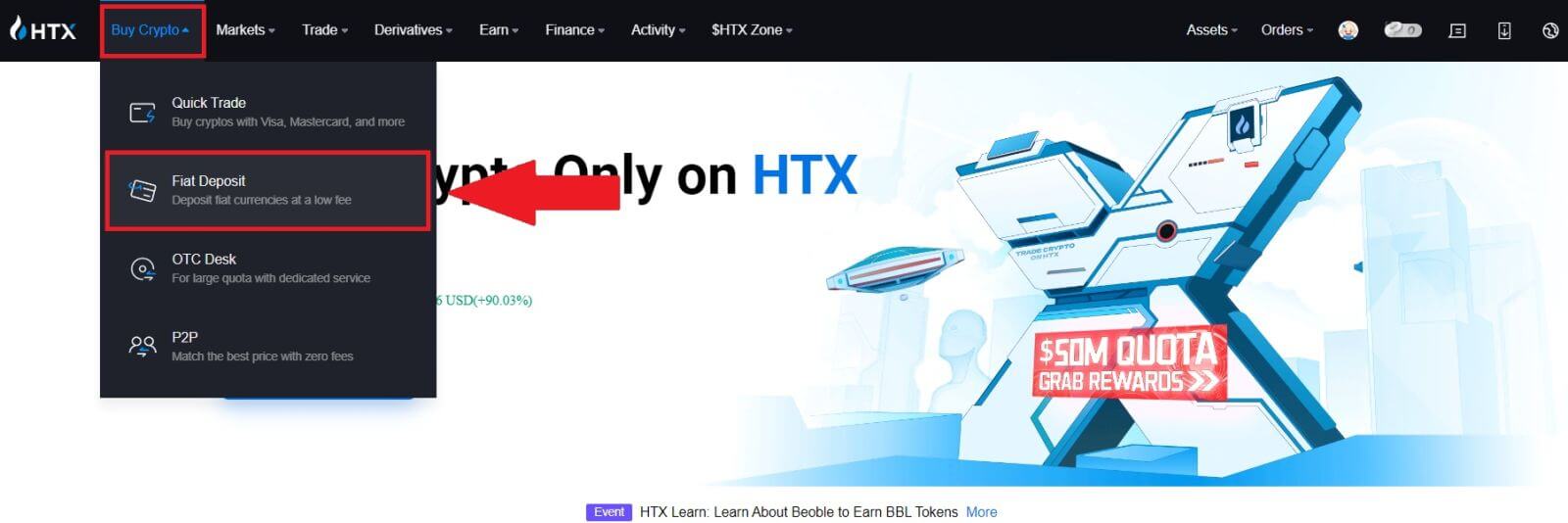
2. Kies uw Fiat-valuta , voer het bedrag in dat u wilt storten en klik op [Volgende].
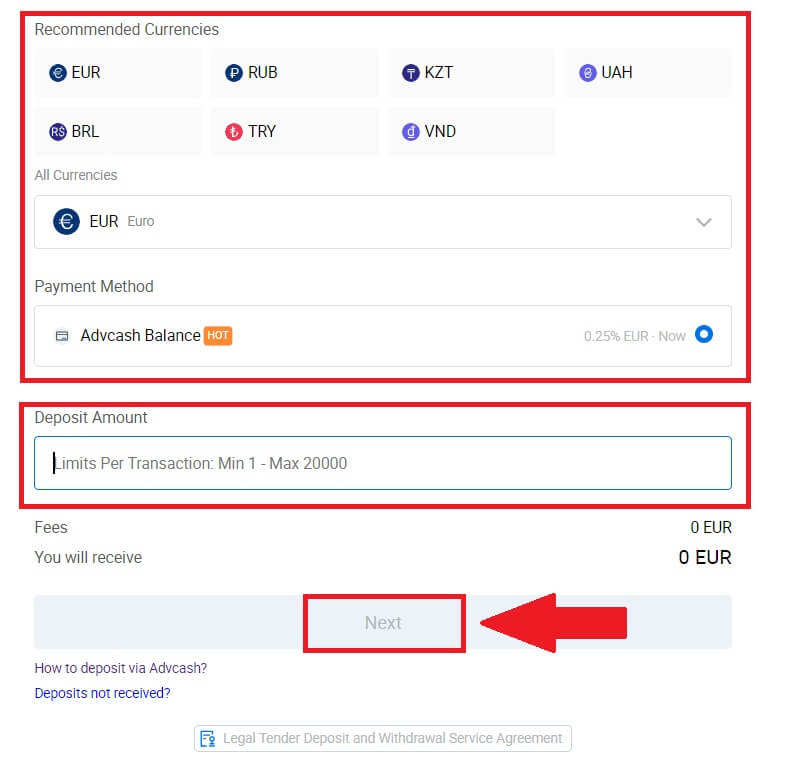
3. Klik vervolgens op [Betalen] en u wordt doorgestuurd naar de betaalpagina.
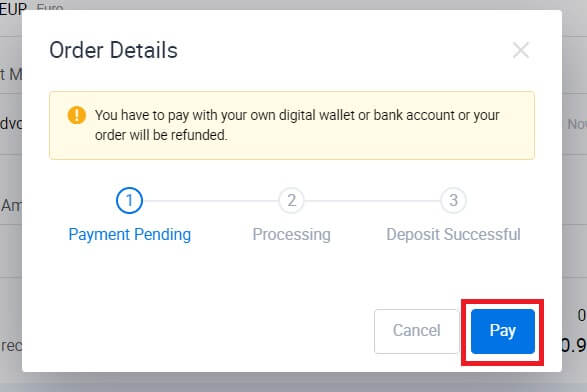
4. Nadat u klaar bent met de betaling, wacht u een tijdje totdat uw storting is verwerkt en u met succes fiat op uw rekening heeft gestort.
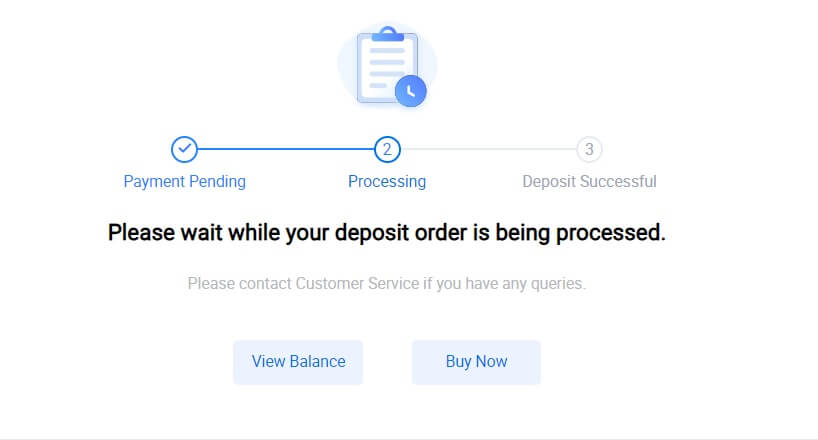
Fiat storten op HTX (App)
1. Open de HTX-app en tik op [Assets].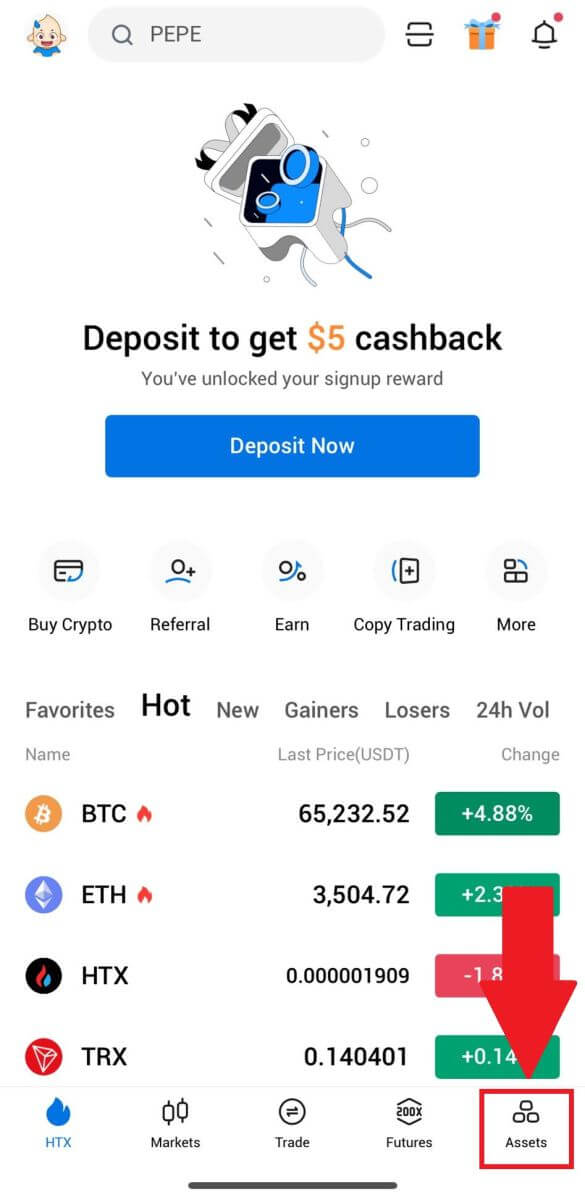
2. Tik op [Storten] om door te gaan.
3. Selecteer het fiat dat u wilt storten. U kunt de zoekbalk gebruiken om te zoeken naar de gewenste fiatvaluta.
4. Voer het bedrag in dat u wilt storten, controleer uw betaalmethode, vink het vakje aan en klik op [Volgende].
5. Controleer uw bestelgegevens en klik op [Betalen]. Vervolgens wordt u doorgestuurd naar de betalingspagina.
Nadat u klaar bent met de betaling, wacht u een tijdje totdat uw storting is verwerkt en u met succes fiat op uw rekening heeft gestort.
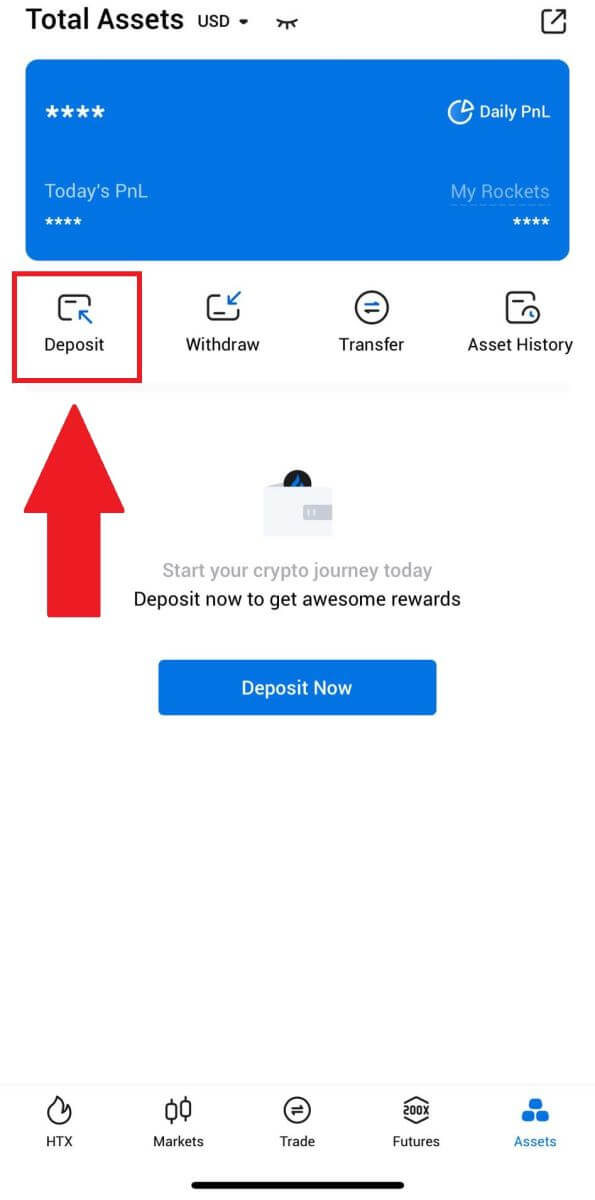
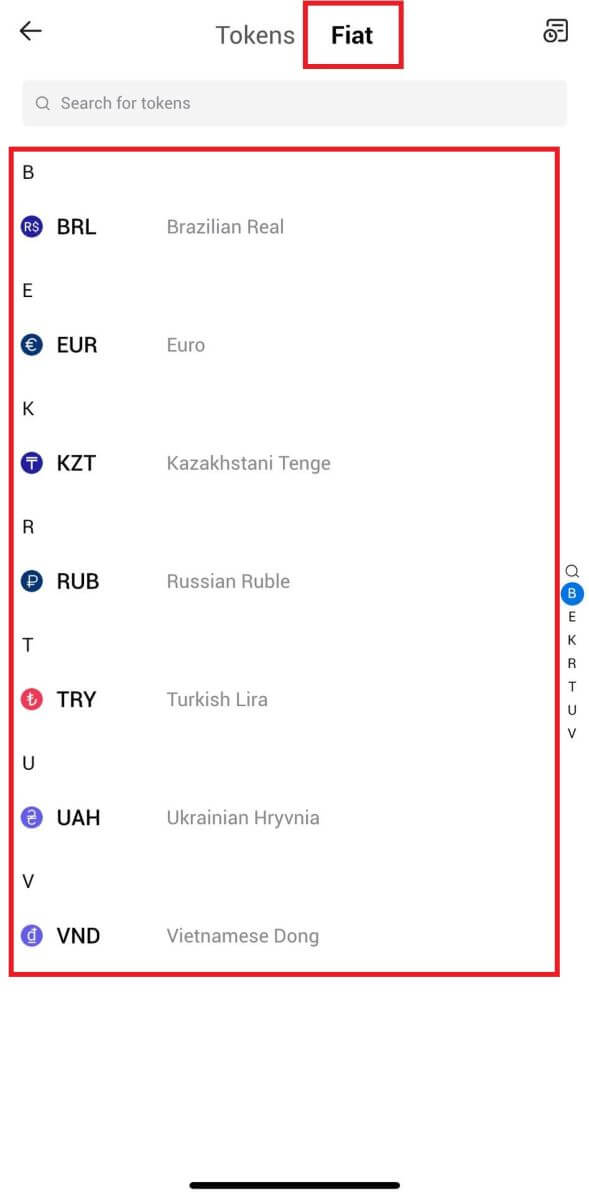
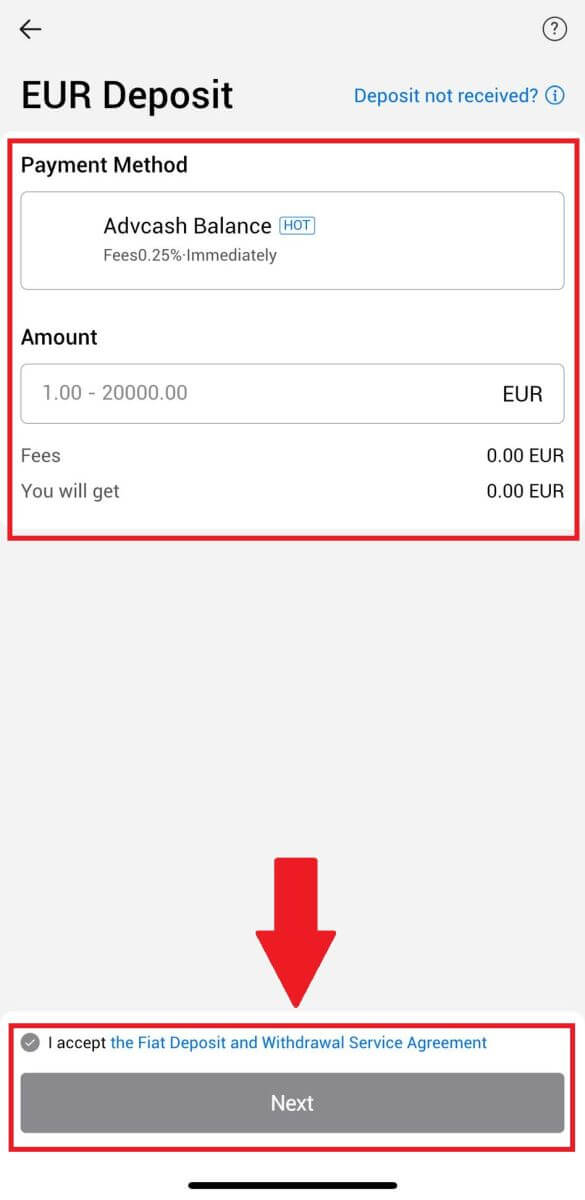
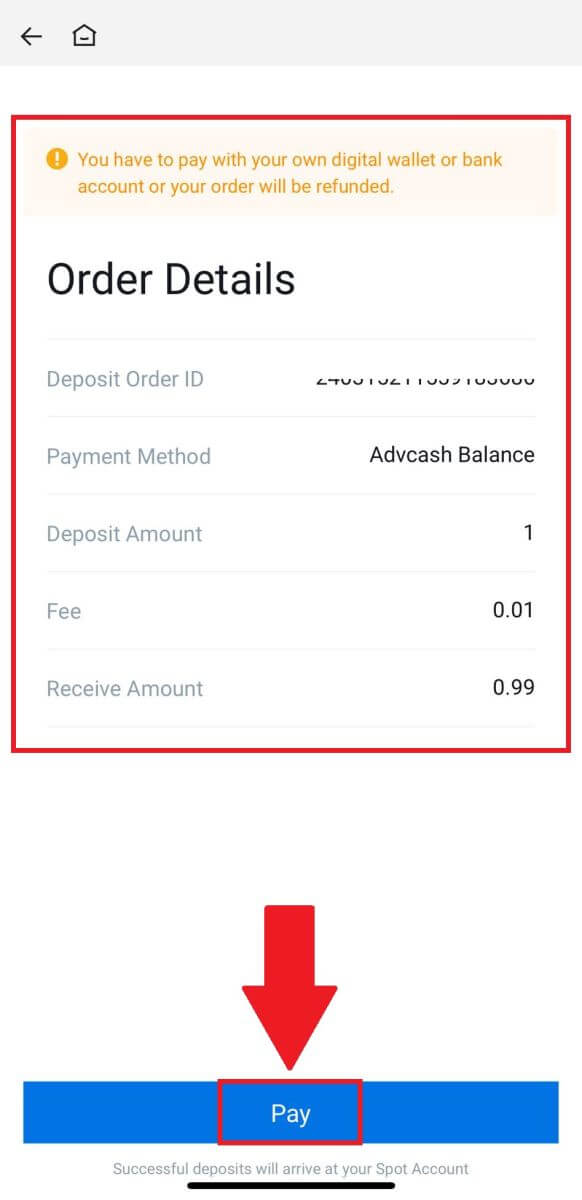
Veelgestelde vragen (FAQ)
Wat is een tag of meme en waarom moet ik deze invoeren bij het storten van crypto?
Een tag of memo is een unieke identificatiecode die aan elke rekening wordt toegewezen om een storting te identificeren en de betreffende rekening te crediteren. Bij het storten van bepaalde cryptovaluta, zoals BNB, XEM, XLM, XRP, KAVA, ATOM, BAND, EOS, enz., moet u de betreffende tag of memo invoeren om deze succesvol te kunnen crediteren.
Hoe kan ik mijn transactiegeschiedenis controleren?
1. Log in op uw HTX-account , klik op [Assets] en selecteer [Geschiedenis].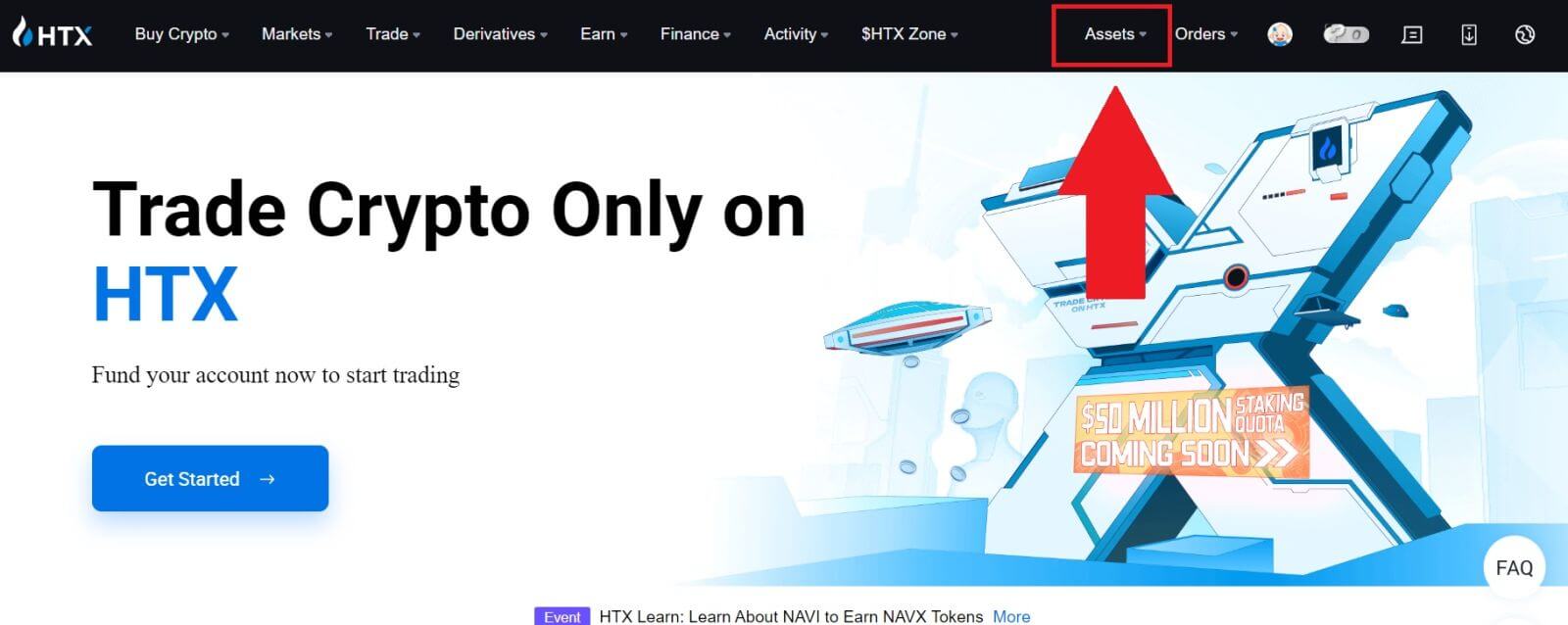
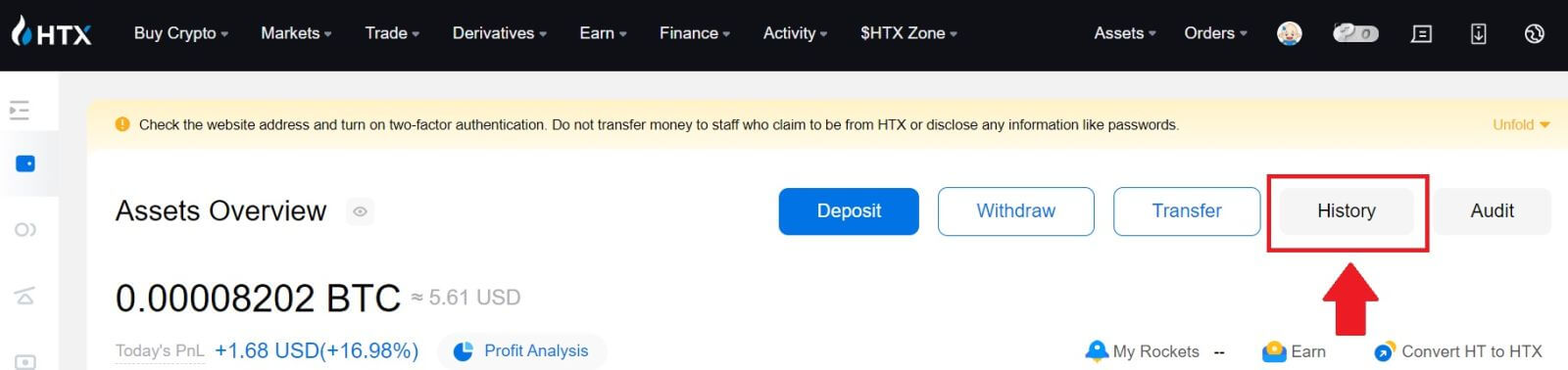
2. Hier kunt u de status van uw storting of opname controleren.
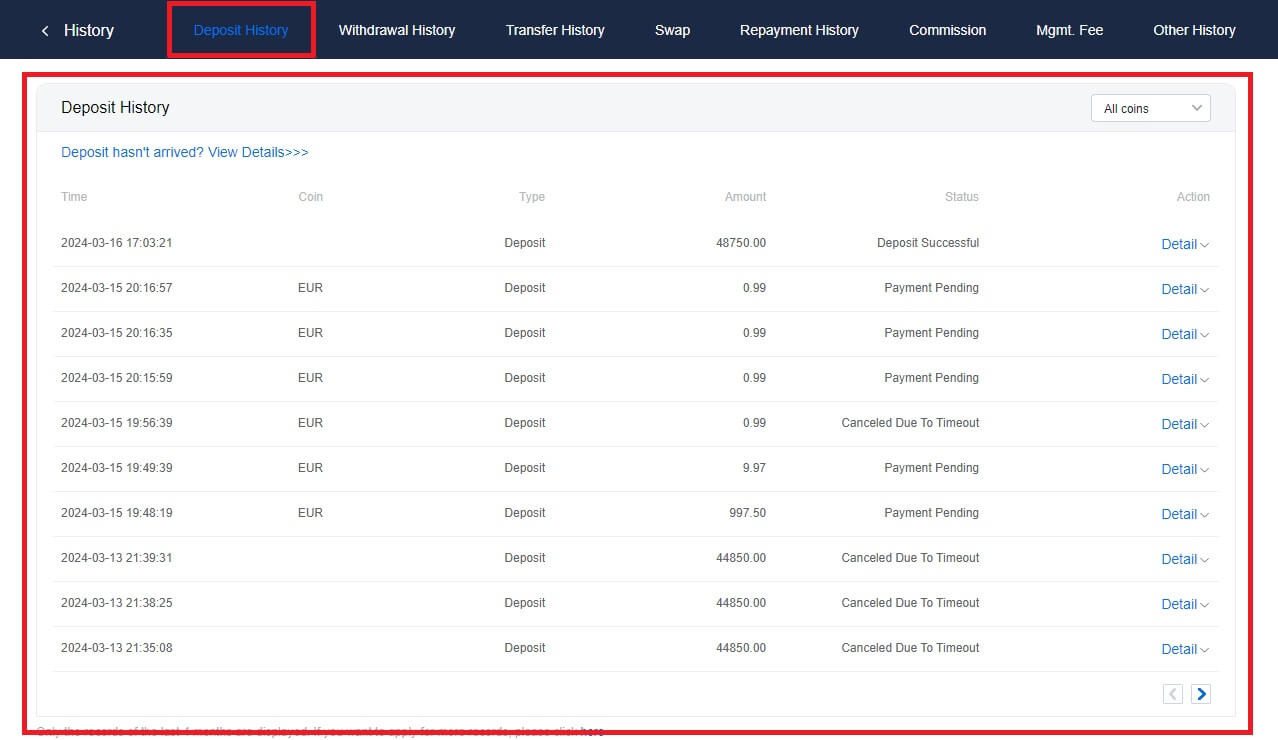
Redenen voor niet-gecrediteerde stortingen
1. Onvoldoende aantal blokbevestigingen voor een normale storting
Onder normale omstandigheden heeft elke crypto een bepaald aantal blokbevestigingen nodig voordat het overdrachtsbedrag op uw HTX-account kan worden gestort. Om het vereiste aantal blokbevestigingen te controleren, gaat u naar de stortingspagina van de betreffende crypto.
Zorg ervoor dat de cryptocurrency die u op het HTX-platform wilt storten, overeenkomt met de ondersteunde cryptocurrencies. Controleer de volledige naam van de crypto of het contractadres om eventuele discrepanties te voorkomen. Als er inconsistenties worden geconstateerd, wordt de aanbetaling mogelijk niet op uw account bijgeschreven. Dien in dergelijke gevallen een Verkeerde Terugvorderingsaanvraag in voor hulp van het technische team bij het verwerken van de retourzending.
3. Storten via een niet-ondersteunde slimme contractmethode
Momenteel kunnen sommige cryptocurrencies niet op het HTX-platform worden gestort met behulp van de slimme contractmethode. Stortingen via slimme contracten worden niet weergegeven in uw HTX-account. Omdat bepaalde slimme contractoverdrachten handmatige verwerking vereisen, verzoeken wij u zo snel mogelijk contact op te nemen met de online klantenservice om uw verzoek om hulp in te dienen.
4. Storten op een onjuist crypto-adres of het verkeerde stortingsnetwerk selecteren
Zorg ervoor dat u het stortingsadres nauwkeurig heeft ingevoerd en het juiste stortingsnetwerk heeft geselecteerd voordat u met de storting begint. Als u dit niet doet, kan dit tot gevolg hebben dat de activa niet worden gecrediteerd.